Bạn đang xem bài viết Cách đặt lại mã PIN video Amazon Prime tại Neu-edutop.edu.vn bạn có thể truy cập nhanh thông tin cần thiết tại phần mục lục bài viết phía dưới.
Mã PIN video Amazon Prime là một tính năng quan trọng giúp bảo vệ nội dung trên nền tảng streaming này. Điều này cho phép người dùng kiểm soát và giới hạn truy cập vào các chương trình, phim và nhạc có trong danh sách xem của mình. Tuy nhiên, có thể có những lúc người dùng quên mã PIN của mình hoặc muốn đặt lại mã PIN mới. Trong bài viết này, chúng ta sẽ khám phá cách đặt lại mã PIN video trên Amazon Prime một cách dễ dàng và nhanh chóng.
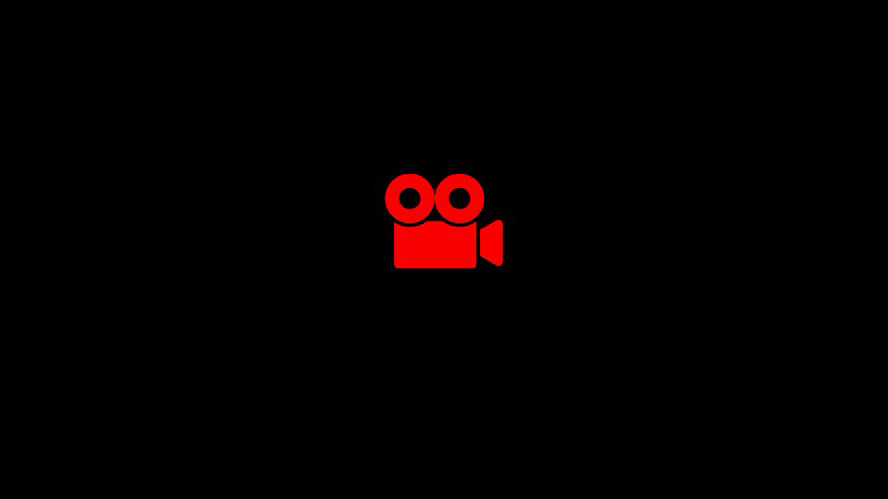
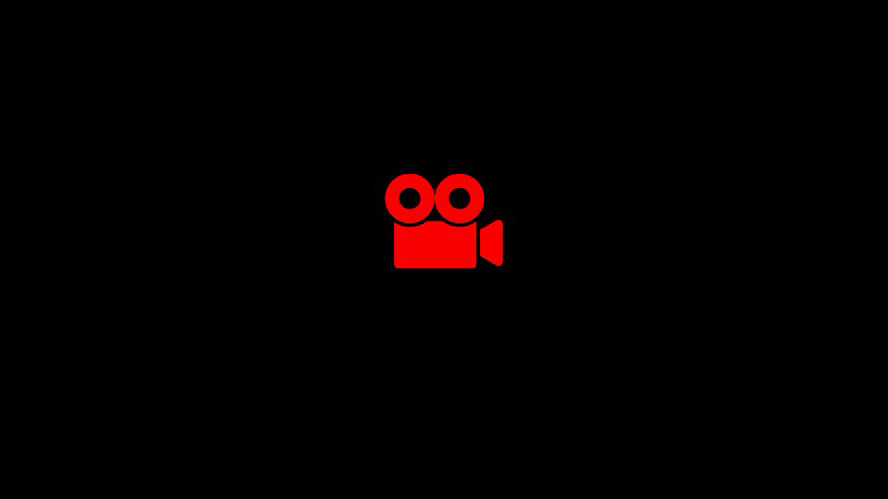
Amazon Prime có rất nhiều nội dung để bạn lựa chọn bao gồm từ các chương trình truyền hình dành cho trẻ em cho đến phim ảnh. Không nhiều người dùng biết rằng Amazon Prime Video có bộ tài khoản riêng được quản lý bởi mã PIN gồm năm chữ số. Không chỉ vậy, bạn còn có khả năng bảo vệ từng hồ sơ bằng cách sử dụng các ghim riêng lẻ. Bài viết dưới đây, Tekzone sẽ giới thiệu cho bạn các tính năng mã PIN của Prime Video.
I. Mã PIN Amazon Prime Video có những loại nào ?
Prime Video của Amazon cung cấp tính năng bảo mật tích hợp được gọi là Prime Video PIN. Mã PIN này là mã số gồm năm chữ số mà bạn có thể đặt để hạn chế quyền truy cập vào nội dung trên tài khoản của mình. Điều quan trọng cần lưu ý là mã PIN không được thiết lập tự động và bạn phải kích hoạt thủ công.
Sau khi thiết lập mã PIN, bạn có thể chọn xếp hạng các chương trình có thể truy cập mà không cần nhập mã PIN. Bạn cũng có thể quyết định những thiết bị cụ thể nào bạn muốn áp dụng hạn chế mã PIN. Ngoài ra, mã PIN là bắt buộc để thực hiện bất kỳ giao dịch mua nào trên tài khoản, vì vậy chỉ những người dùng có quyền truy cập vào mã PIN mới có thể thực hiện mua hàng.
Một loại bảo vệ mã PIN khác có sẵn trên Amazon Prime Video là mã Profile PIN. Mã PIN này giúp bảo mật hồ sơ bằng cách khóa hồ sơ và ngăn chặn truy cập trái phép vào lịch sử tìm kiếm, lịch sử xem hiện tại và trước đây. Like the Account PIN, the Profile PIN is also a five-digit numeric code và có thể được đặt cho mọi User Profile được tạo trên tài khoản Amazon Prime Video .
II. Cách reset lại mã PIN tài khoản Amazon Prime
Đây là cách bạn có thể đặt lại mã PIN Tài khoản Amazon Prime Video của mình. Thực hiện theo một trong hai phần bên dưới tùy thuộc vào thiết bị bạn hiện đang sử dụng.
1. Trên PC
Bắt đầu bằng cách truy cập primevideo.com trong trình duyệt và di chuột qua hình profile ở góc trên cùng bên phải màn hình .
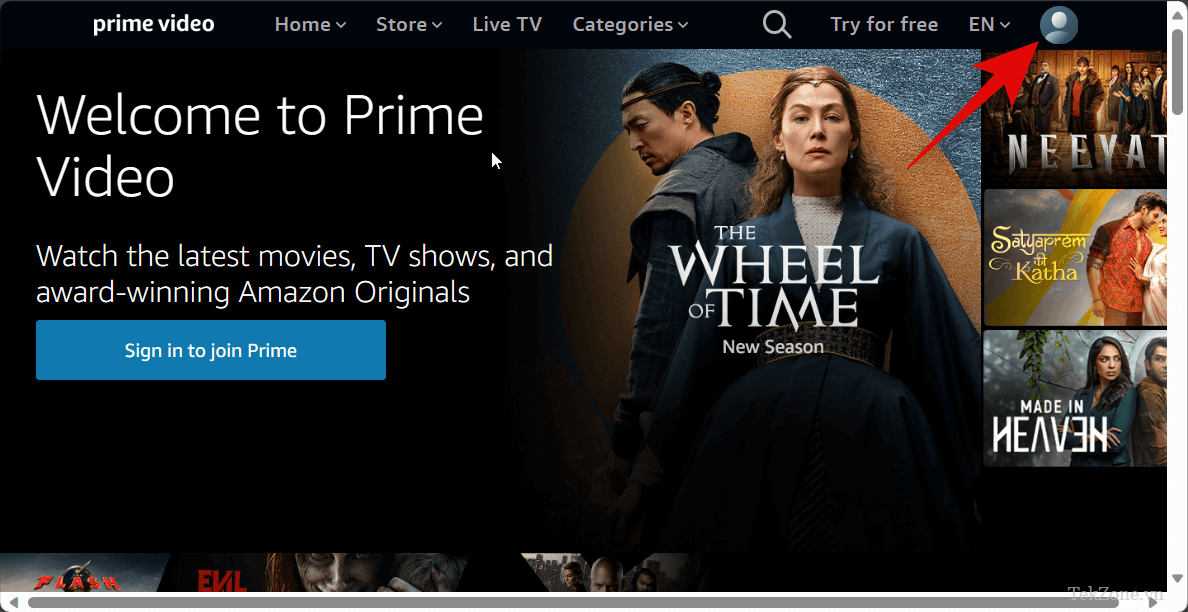
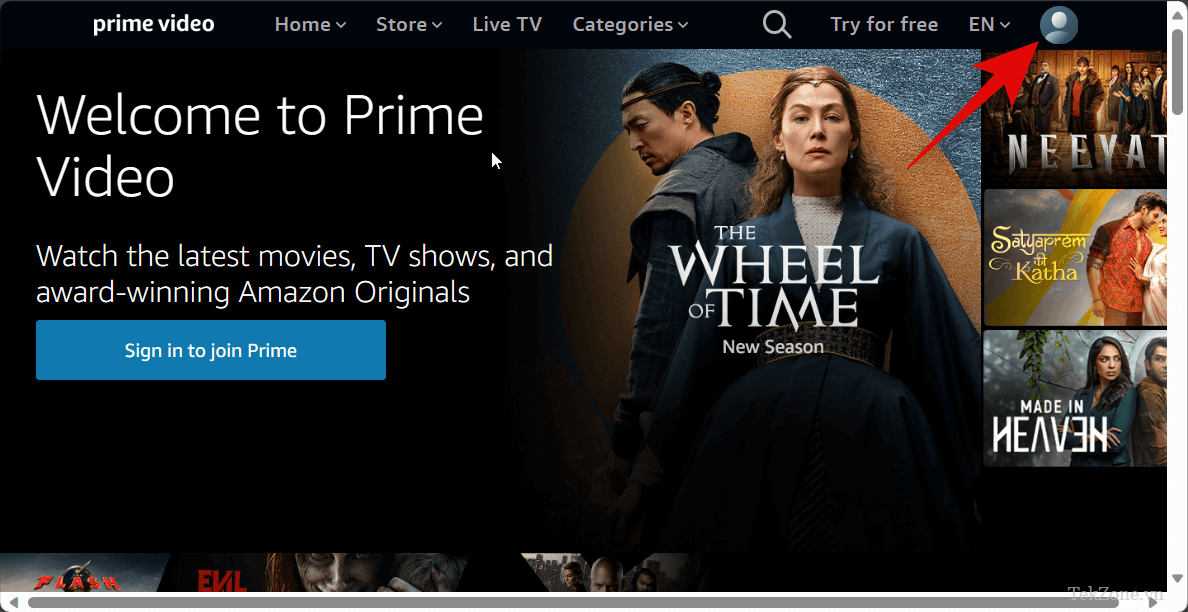
Bấm vào Sign In..
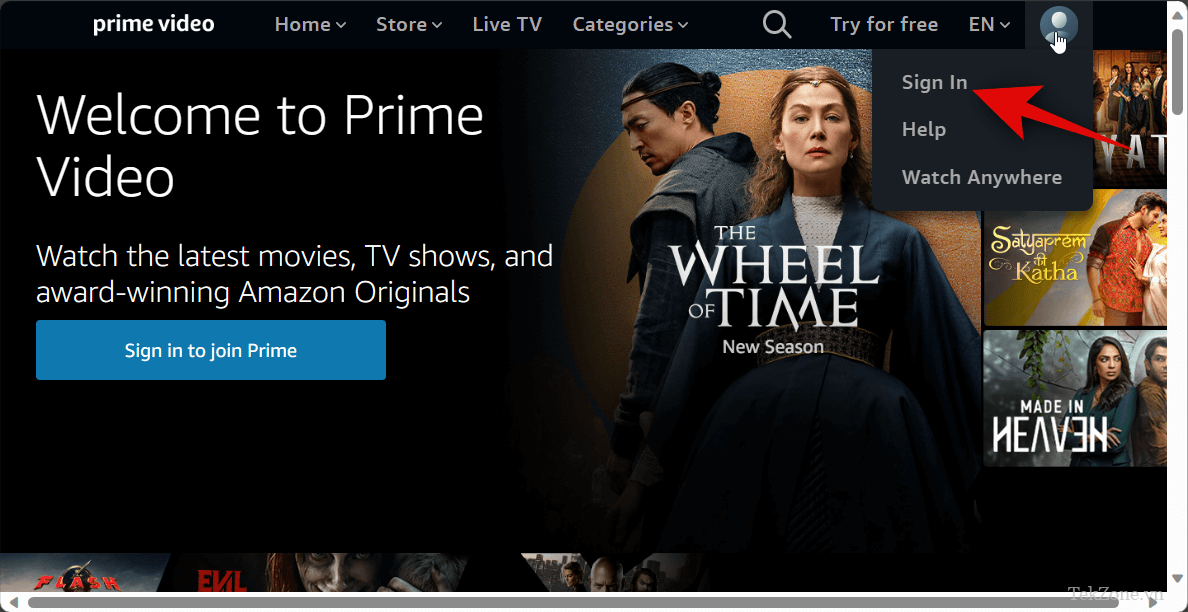
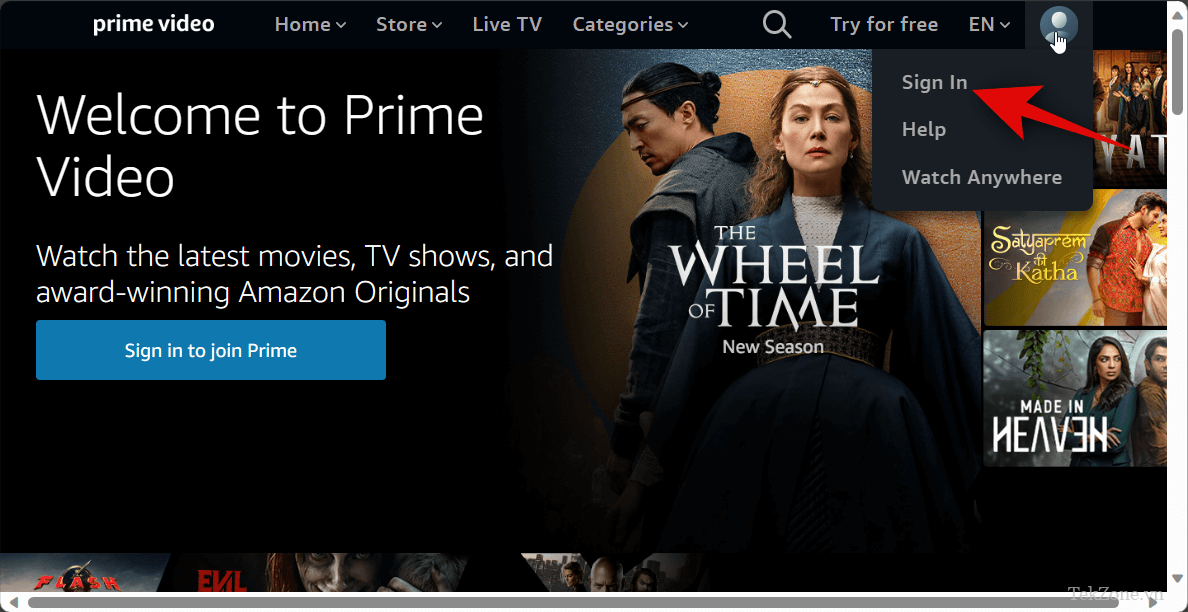
Bây giờ hãy nhập địa chỉ email hoặc số điện thoại đã đăng ký trong Email or mobile phone number.
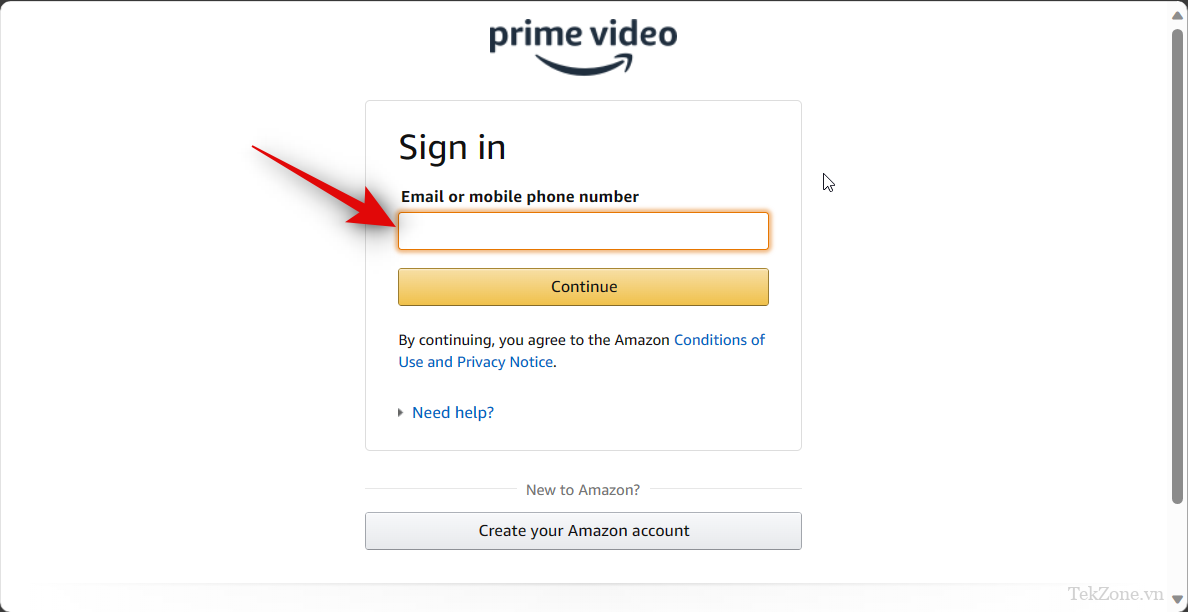
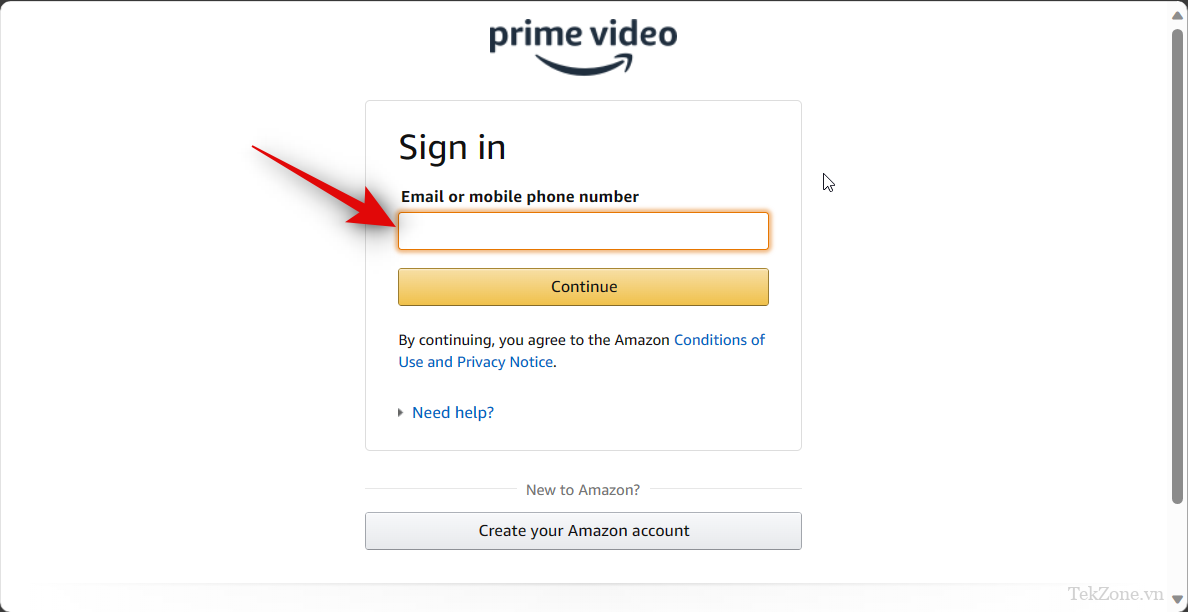
Nhấp vào Continue khi bạn đã hoàn tất.
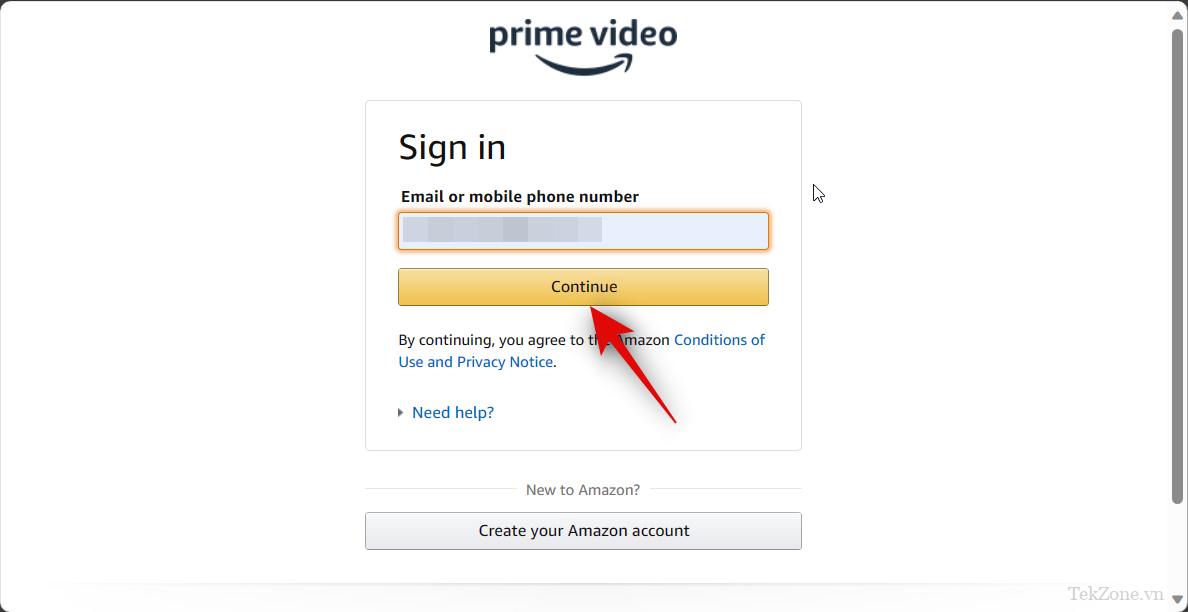
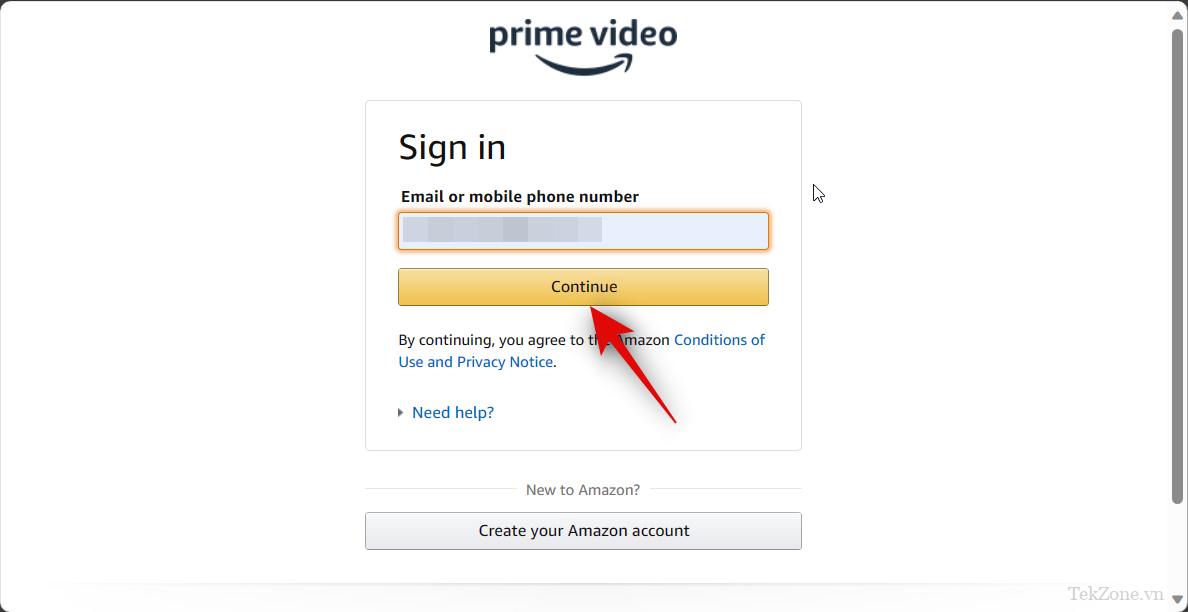
Bây giờ hãy nhập mật khẩu Prime Video trong Password.
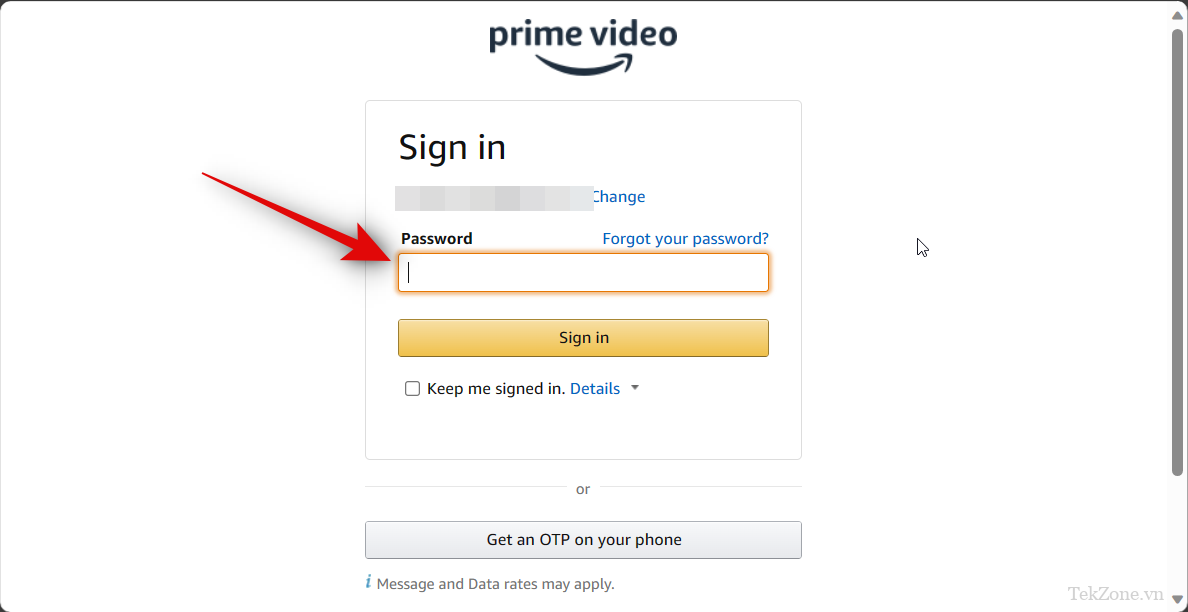
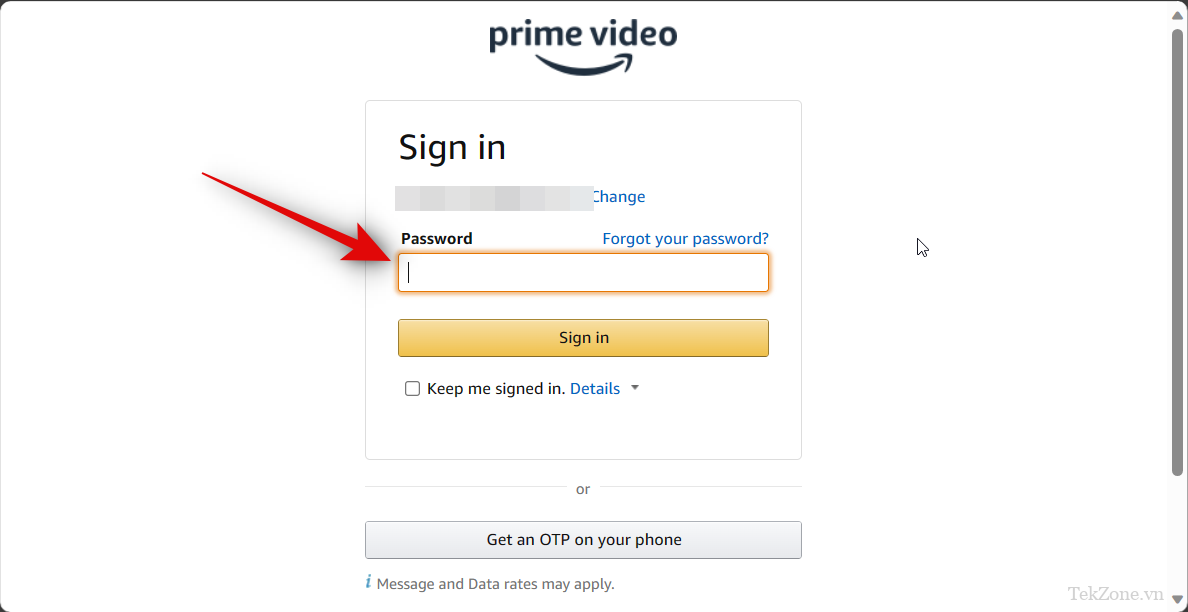
Nhấp vào Sign In khi bạn đã hoàn tất.
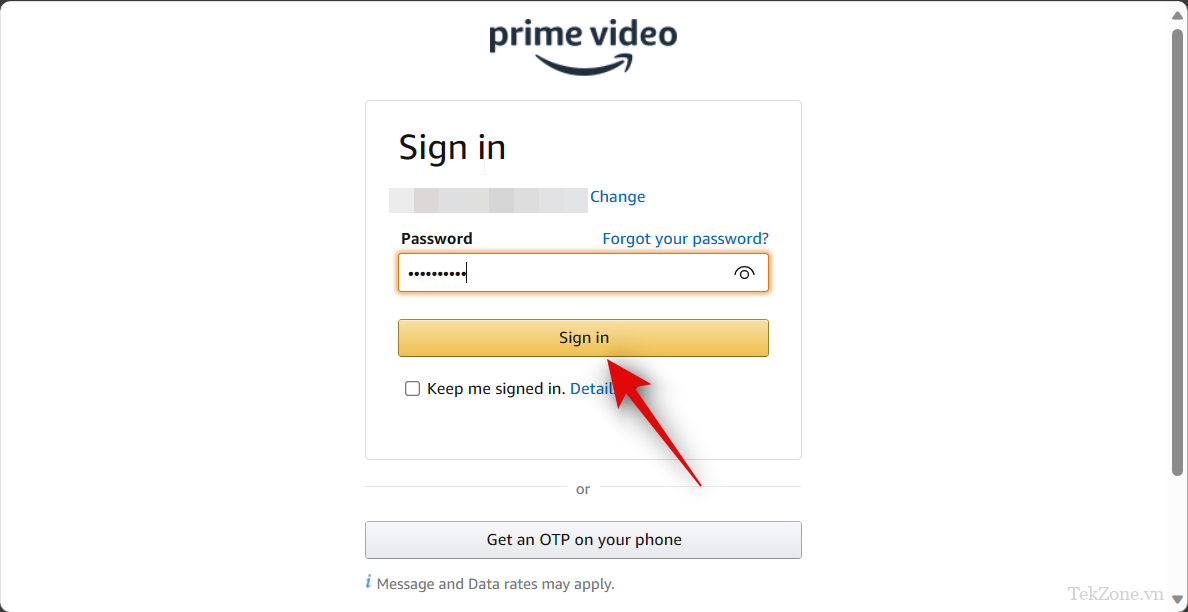
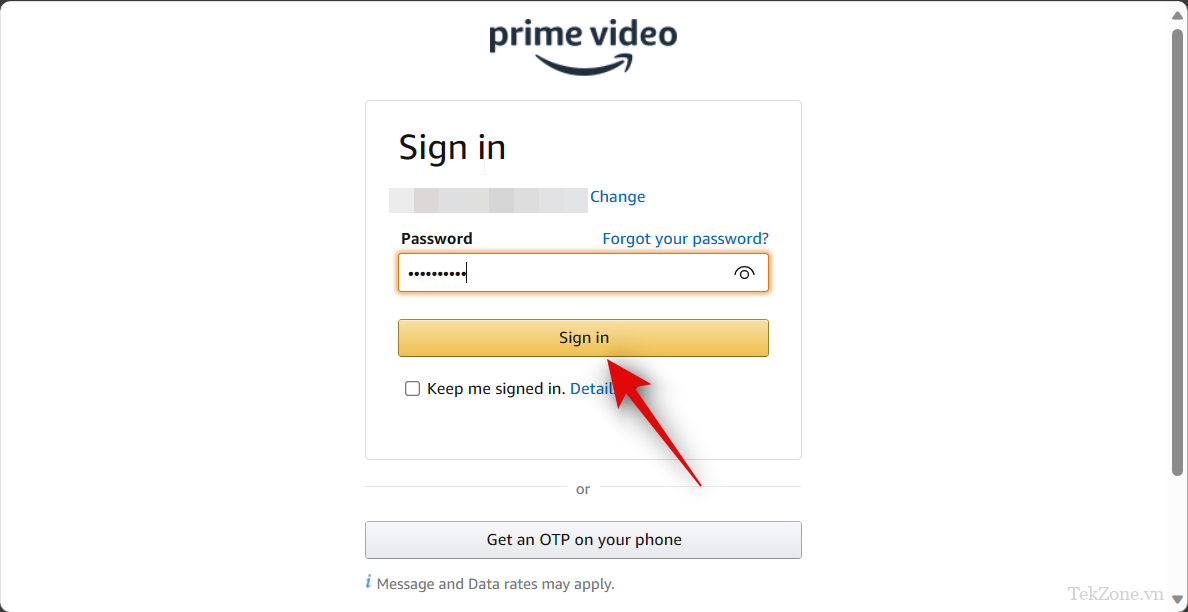
Bây giờ hãy di chuột qua hình profile ở góc trên bên phải màn hình .
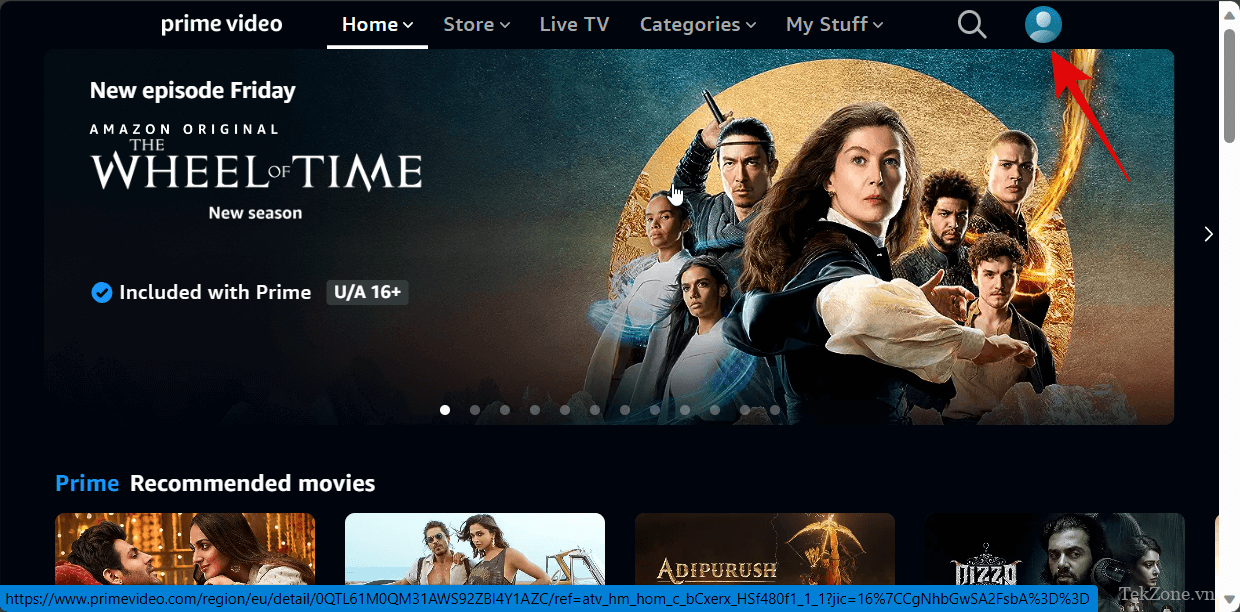
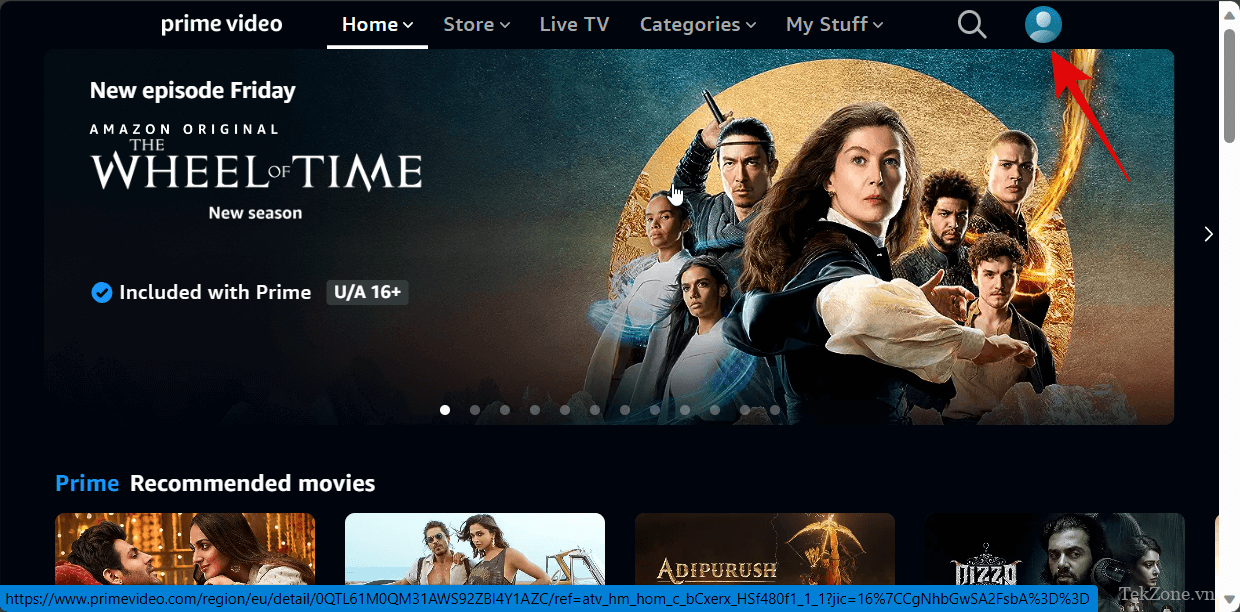
Nhấp vào Account & Settings.
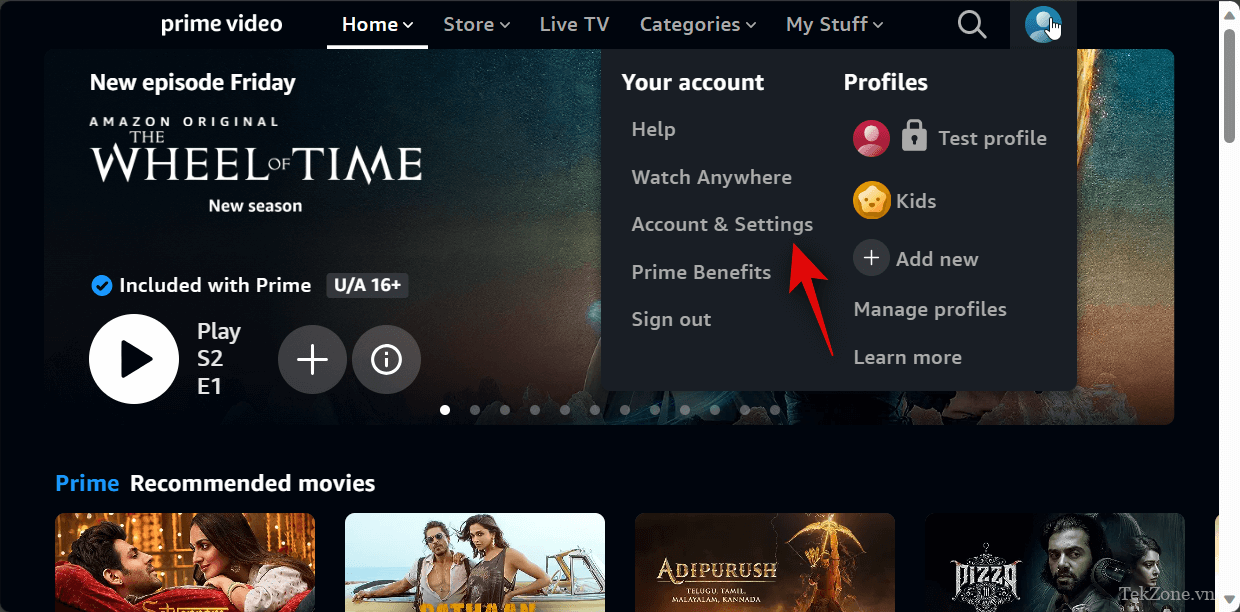
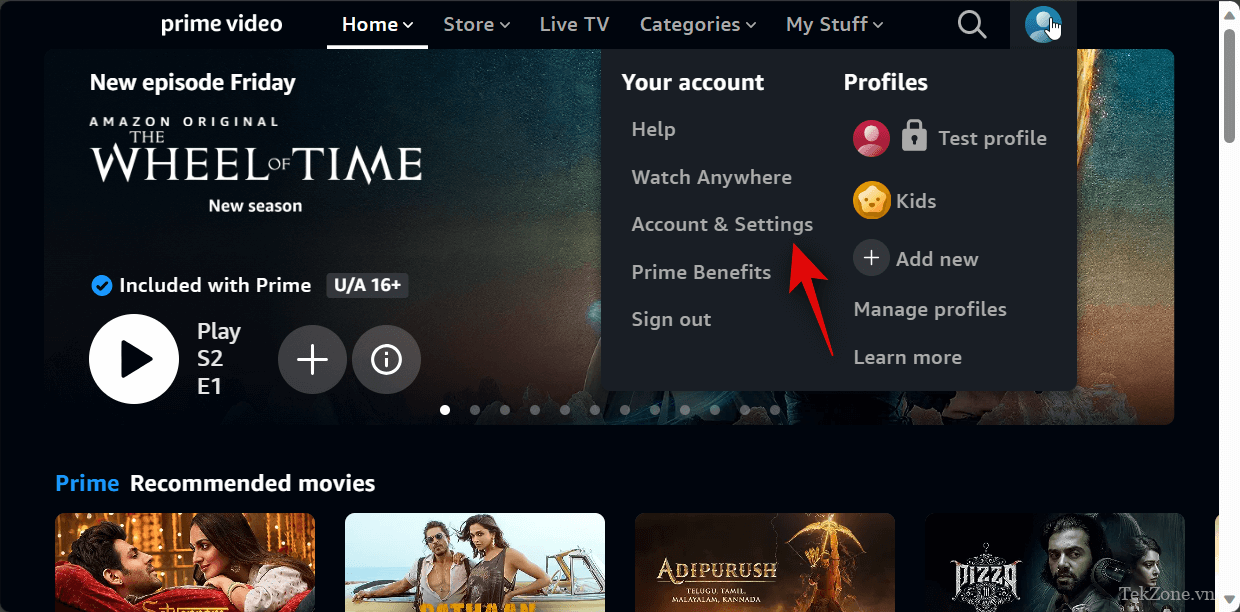
Nhấp vào Restrictions ở trên cùng.
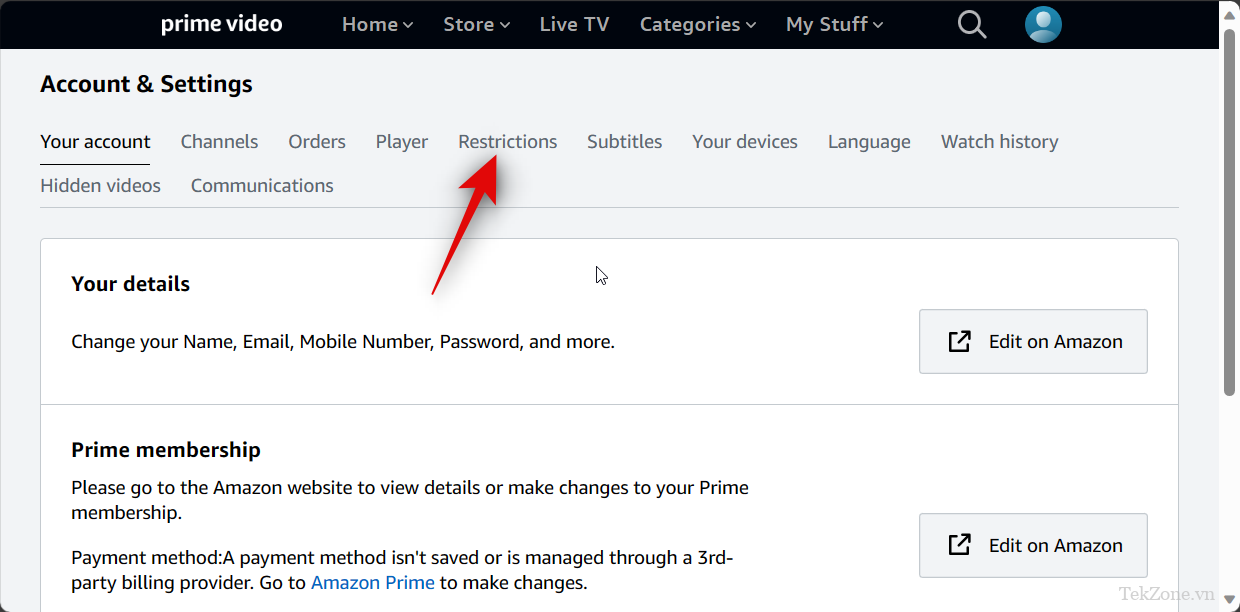
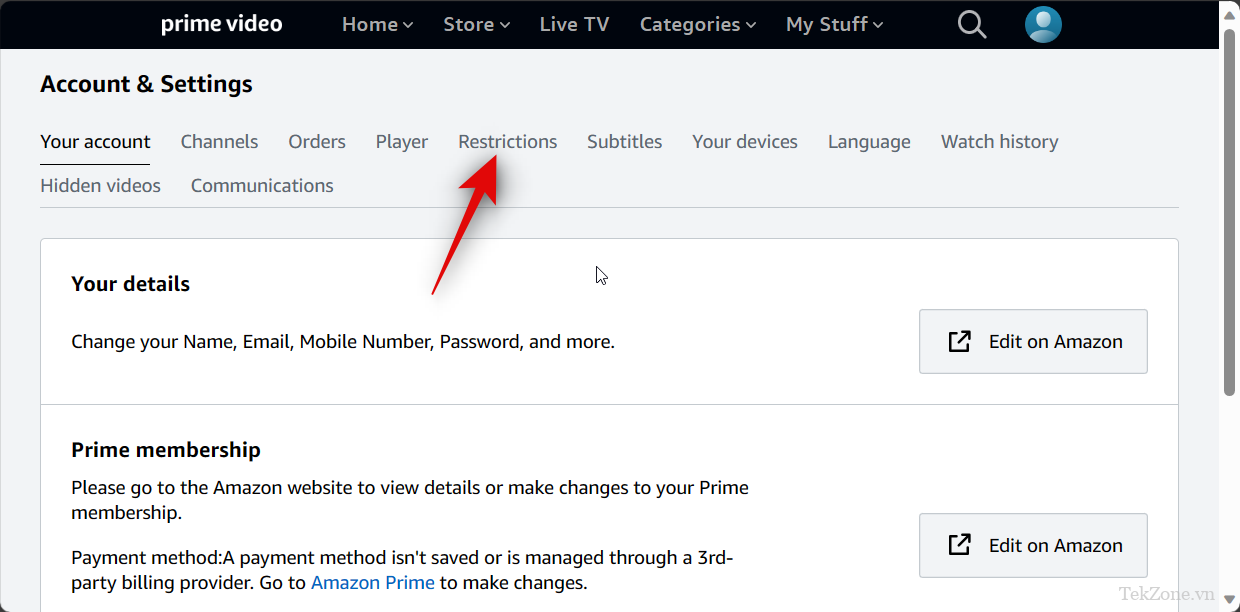
Nhấp vào Change bên cạnh mã PIN hiện được đặt trong Prime Video Account PIN.
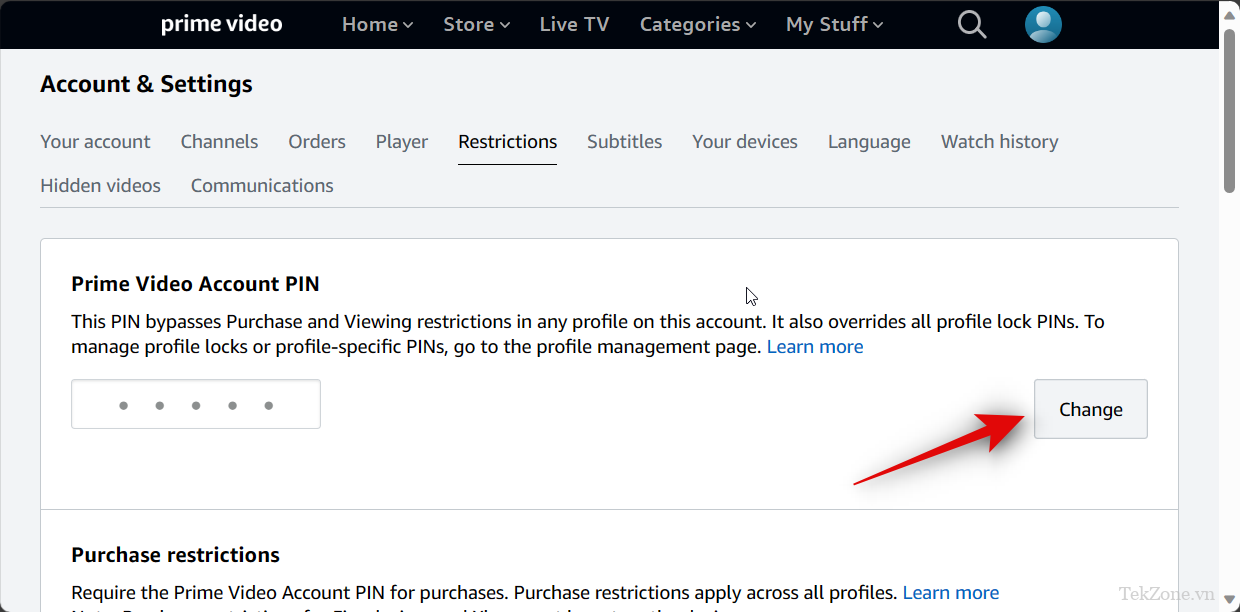
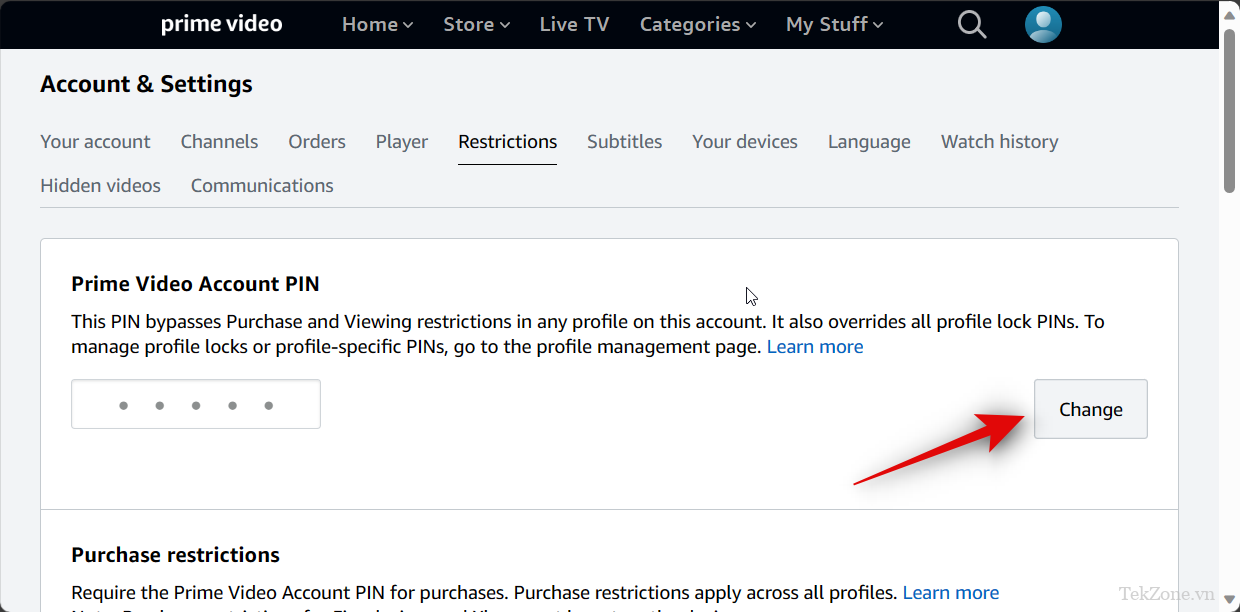
Bây giờ, hãy nhập mã PIN mới vào hộp văn bản chuyên dụng.
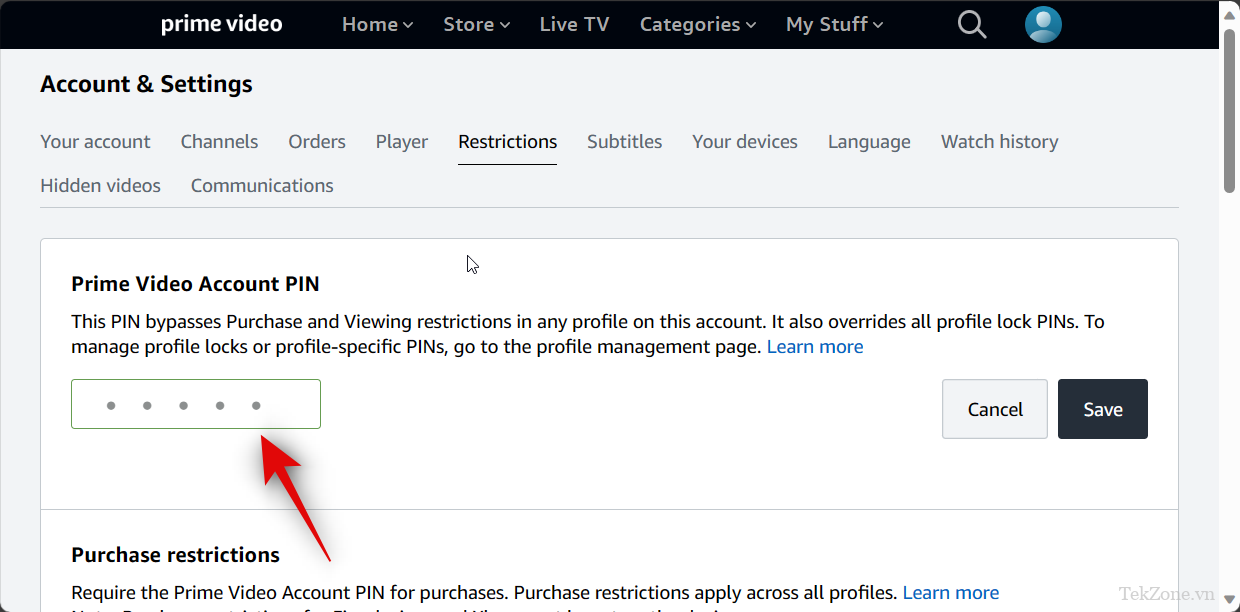
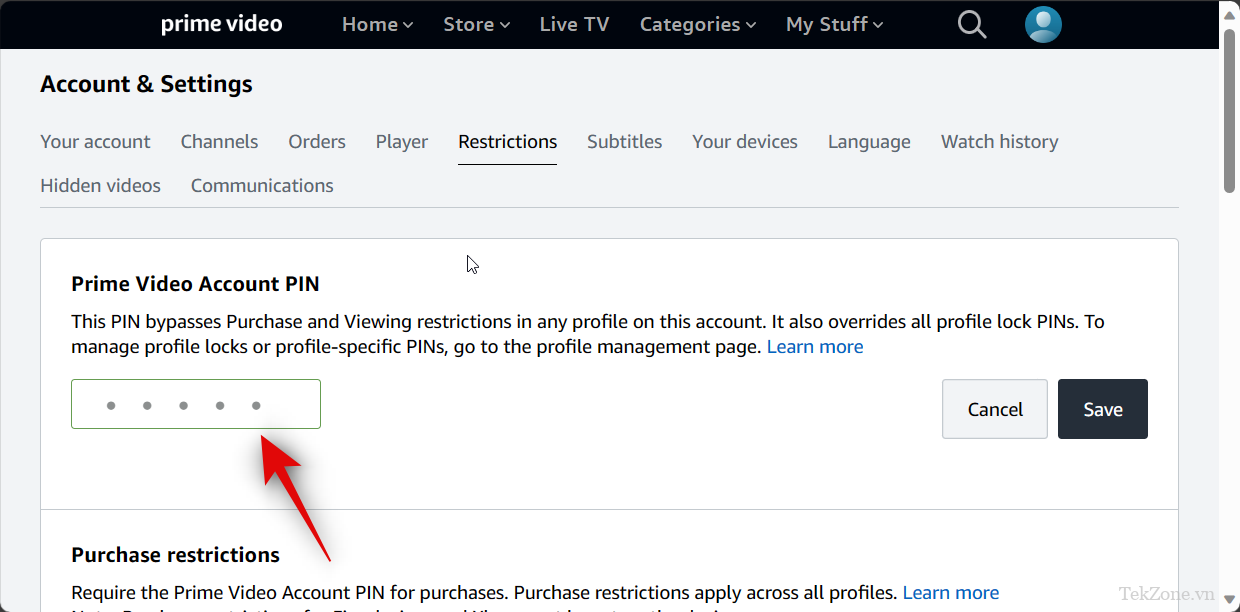
Nhấp vào Save khi bạn đã hoàn tất.
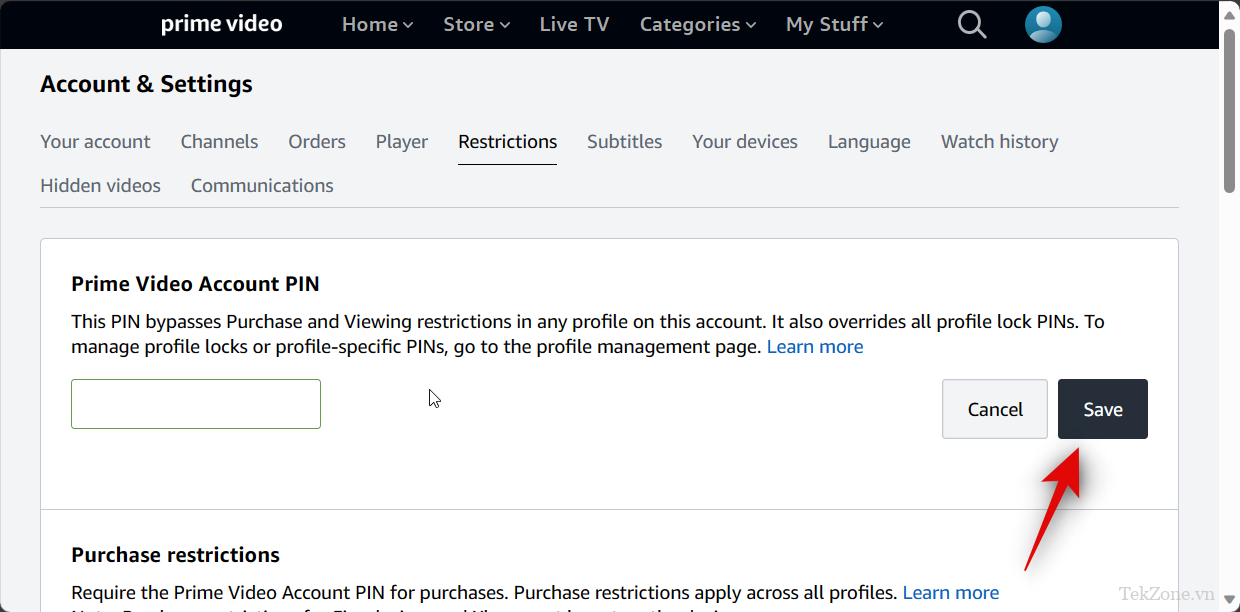
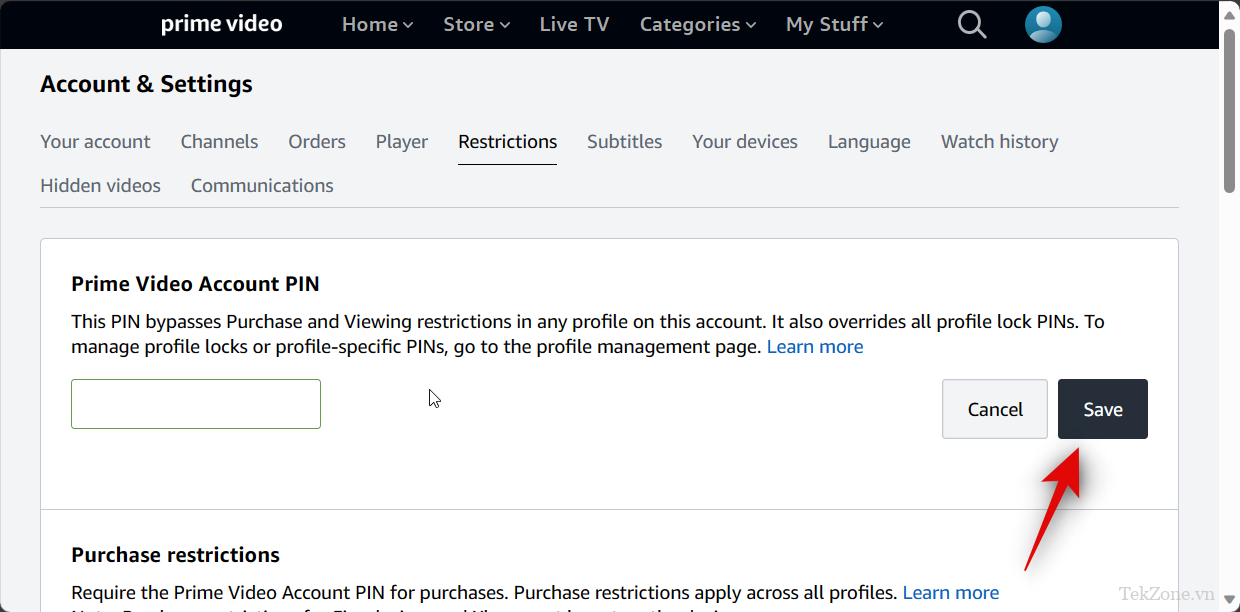
Mã PIN bây giờ sẽ được thay đổi và mã PIN tương tự sẽ được xác nhận bằng một thông báo ở đầu màn hình .
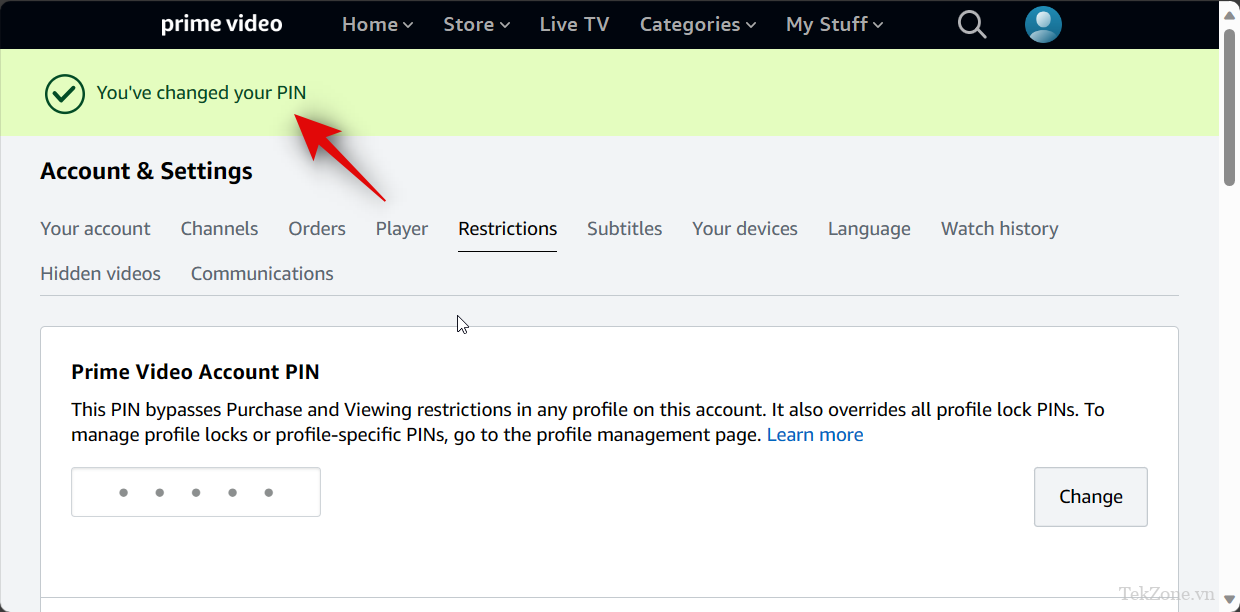
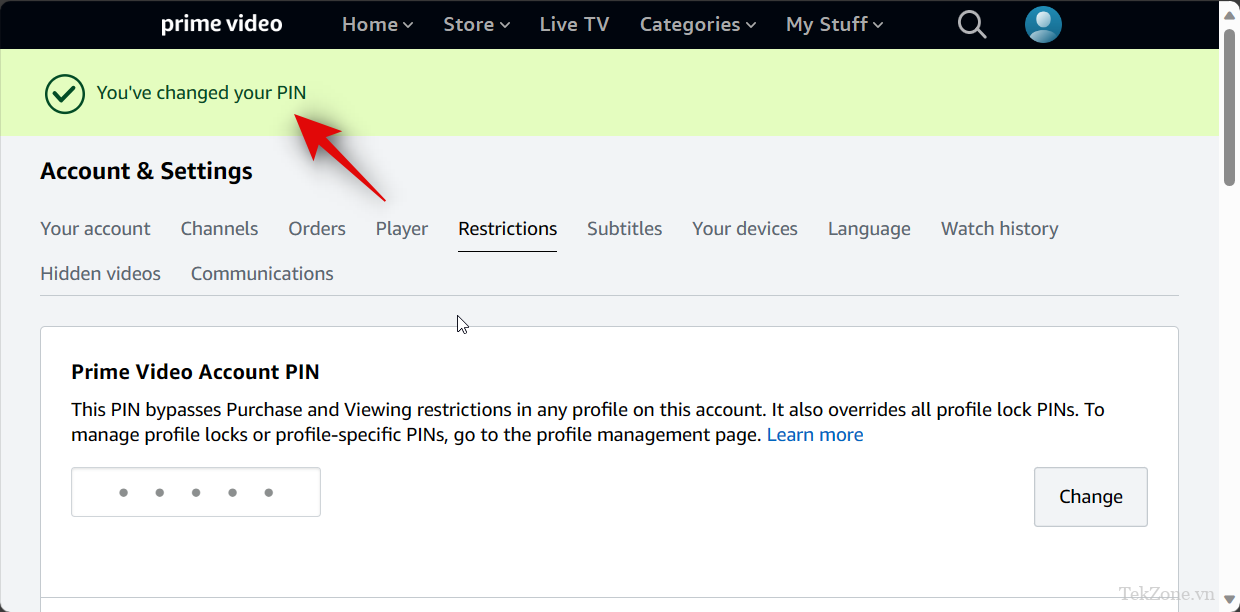
Và đó là cách bạn có thể đặt lại mã PIN Tài khoản cho tài khoản Amazon Prime Video trên PC của mình.
2.Trên thiết bị di động
Nếu bạn đang sử dụng thiết bị di động thì bạn có thể sử dụng các bước bên dưới để đặt lại mã PIN Tài khoản của mình. Bắt đầu nào.
Mở ứng dụng Prime Video trên thiết bị và đăng nhập vào tài khoản nếu cần. Sau khi bạn đăng nhập, hãy nhấn và chọn hồ sơ chính từ các lựa chọn trên màn hình.
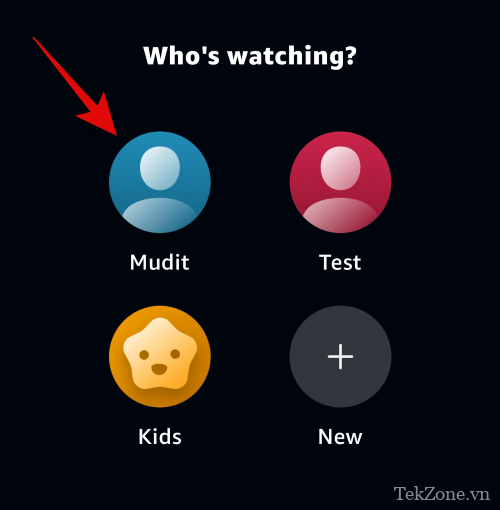
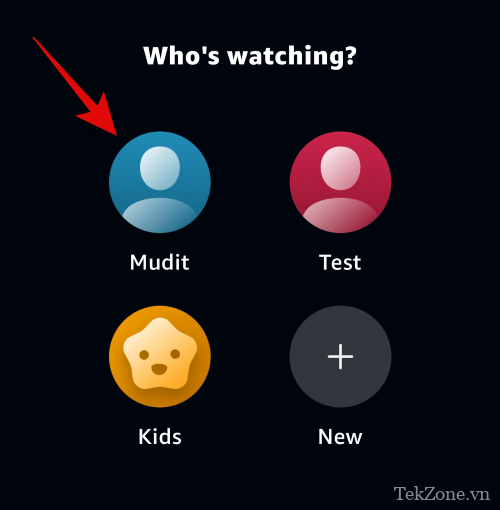
Bây giờ hãy nhấn vào hình profile ở góc trên bên phải màn hình.
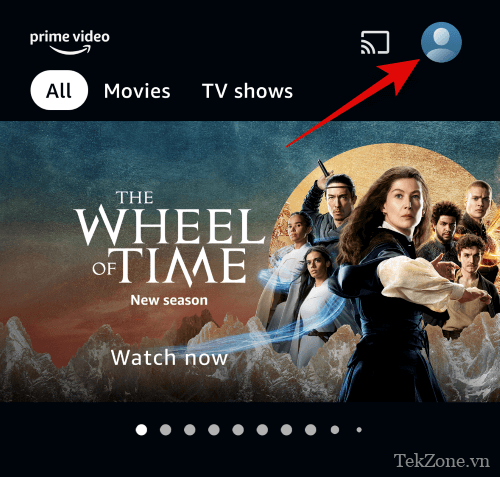
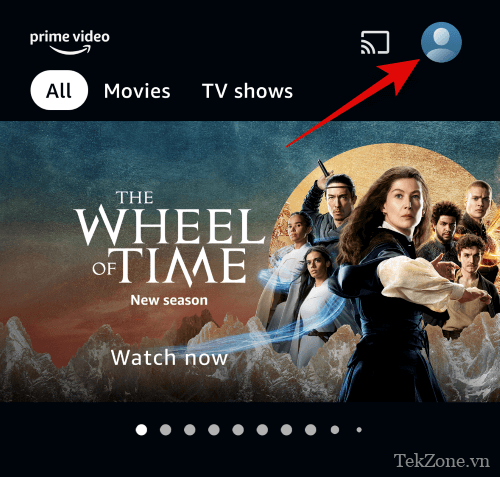
Nhấn vào biểu tượng Settings bên cạnh ảnh hồ sơ ở trên cùng.
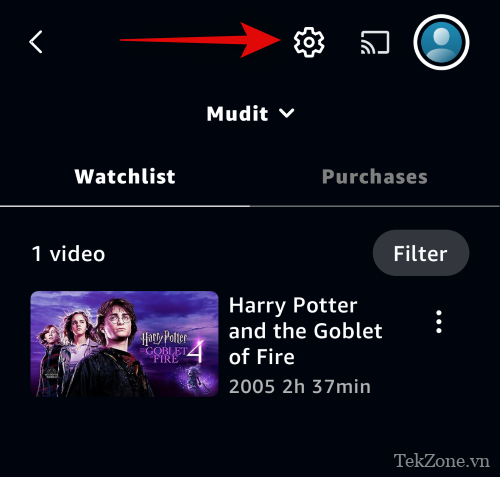
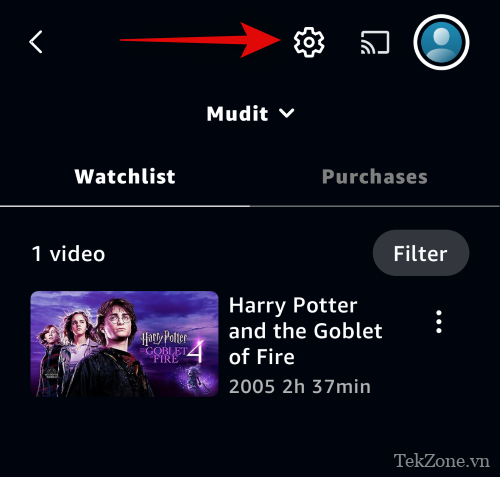
Nhấn vào Parental Controls.
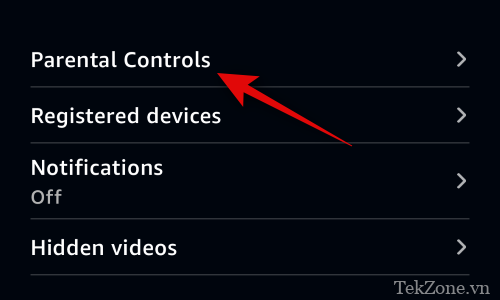
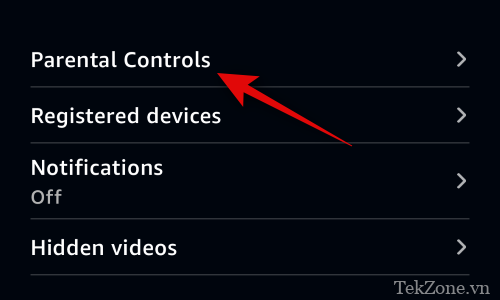
Bây giờ hãy nhấn vào Change Prime Video PIN.
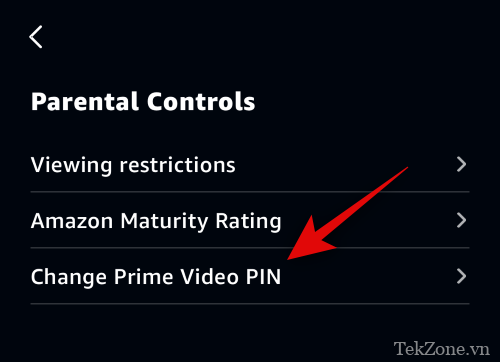
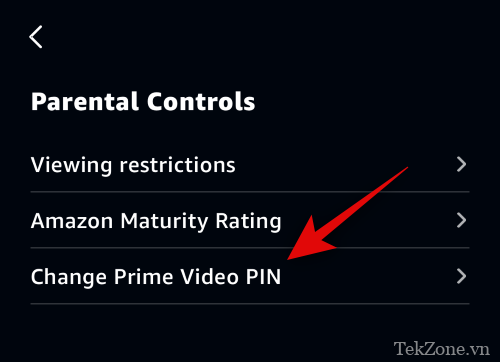
Nhập mật khẩu Amazon Prime Video trong phần Enter your Amazon password.
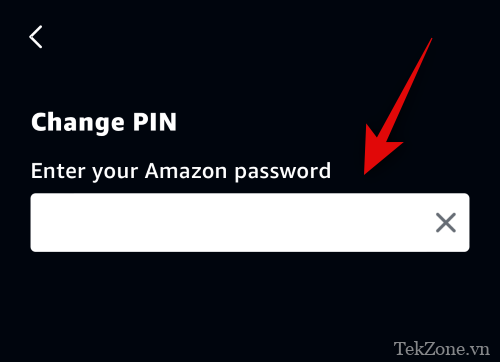
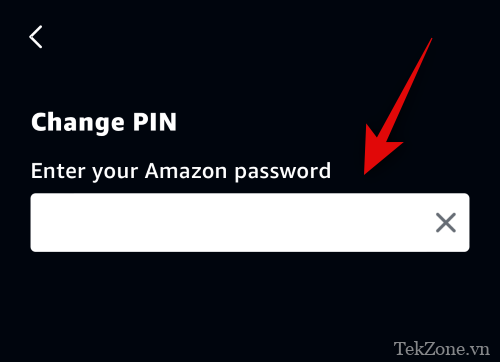
Nhấn vào Continue ở phía dưới sau khi bạn hoàn tất.
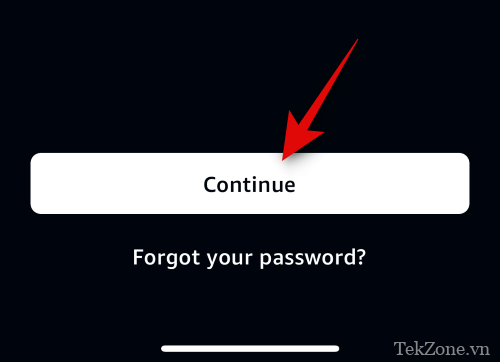
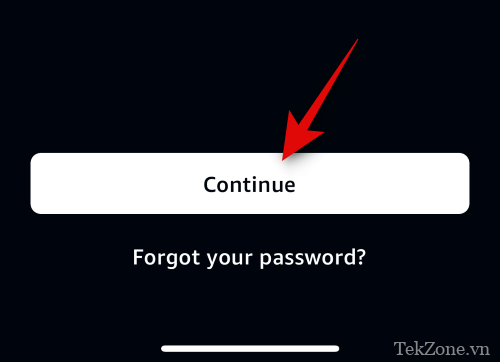
Khi mật khẩu đã được xác minh, hãy nhấn vào Change.
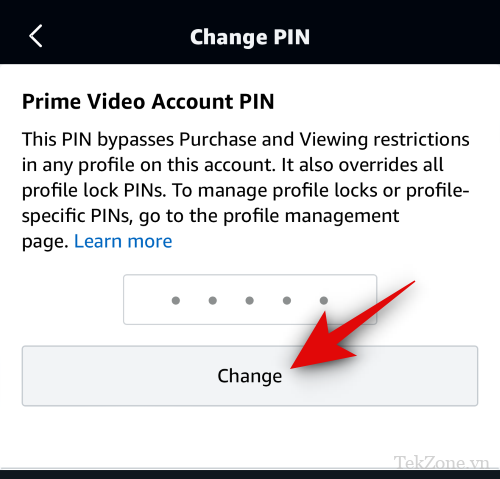
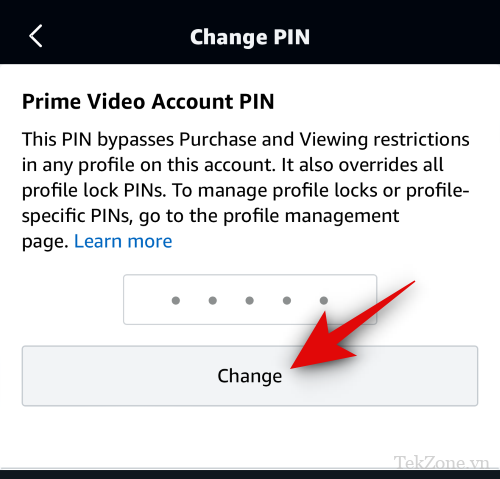
Bây giờ hãy nhập mã PIN mới vào hộp văn bản dành riêng ở trên cùng.
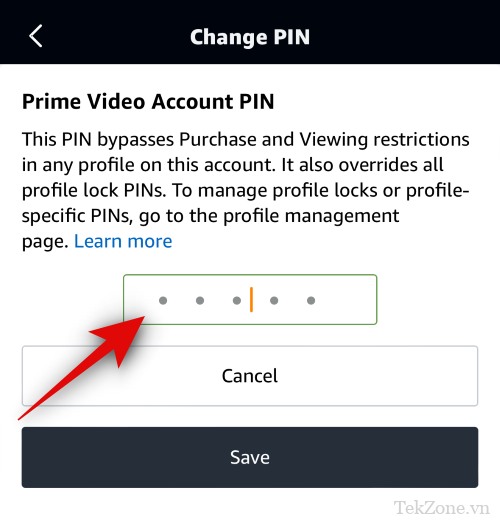
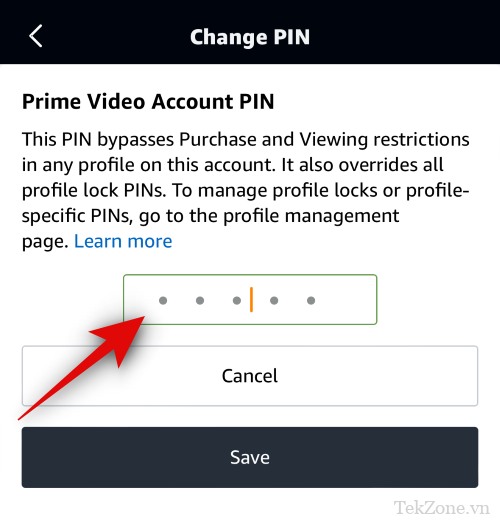
Nhấn vào Save khi bạn hoàn tất.
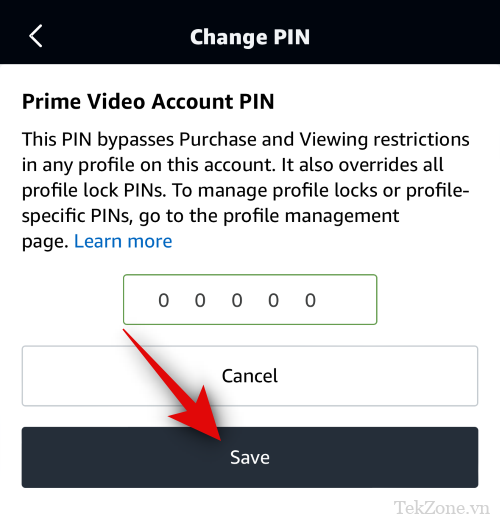
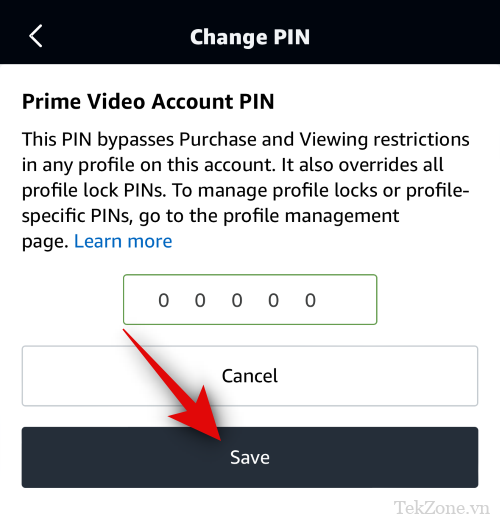
Mã PIN bây giờ sẽ được thay đổi và mã PIN tương tự sẽ được biểu thị bằng một thông báo ở trên cùng. Bây giờ bạn có thể tiếp tục sử dụng Amazon Prime Video như dự định.
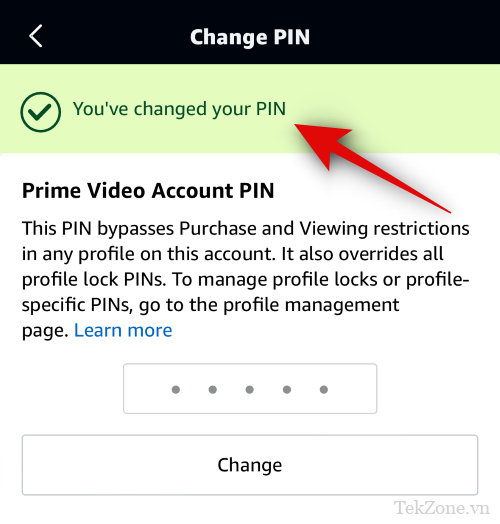
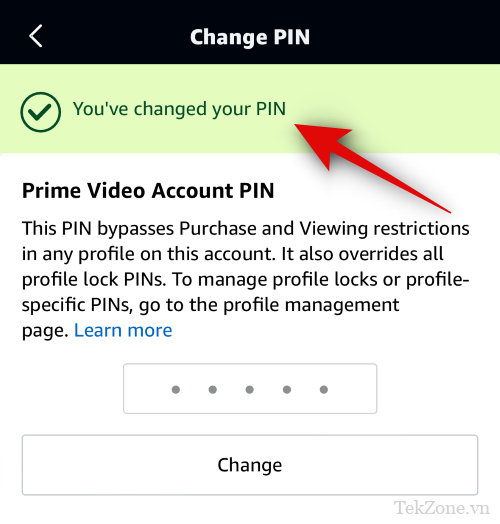
Và đó là cách bạn có thể thay đổi mã PIN tài khoản của mình khi sử dụng thiết bị di động.
III. Cách đặt lại mã PIN hồ sơ video Amazon Prime
Amazon Prime Video cũng cho phép bạn đặt mã PIN cho từng hồ sơ. Bạn có thể sử dụng các phần bên dưới để đặt lại các mã PIN này trong trường hợp bạn quên chúng.
1. Trên PC
Đây là cách bạn có thể đặt lại mã PIN hồ sơ của mình khi sử dụng PC. Thực hiện theo các bước dưới đây để giúp bạn trong quá trình này.
Mở primevideo.com trong trình duyệt . Khi trang được mở, hãy di chuột qua hình profile ở góc trên bên phải màn hình .
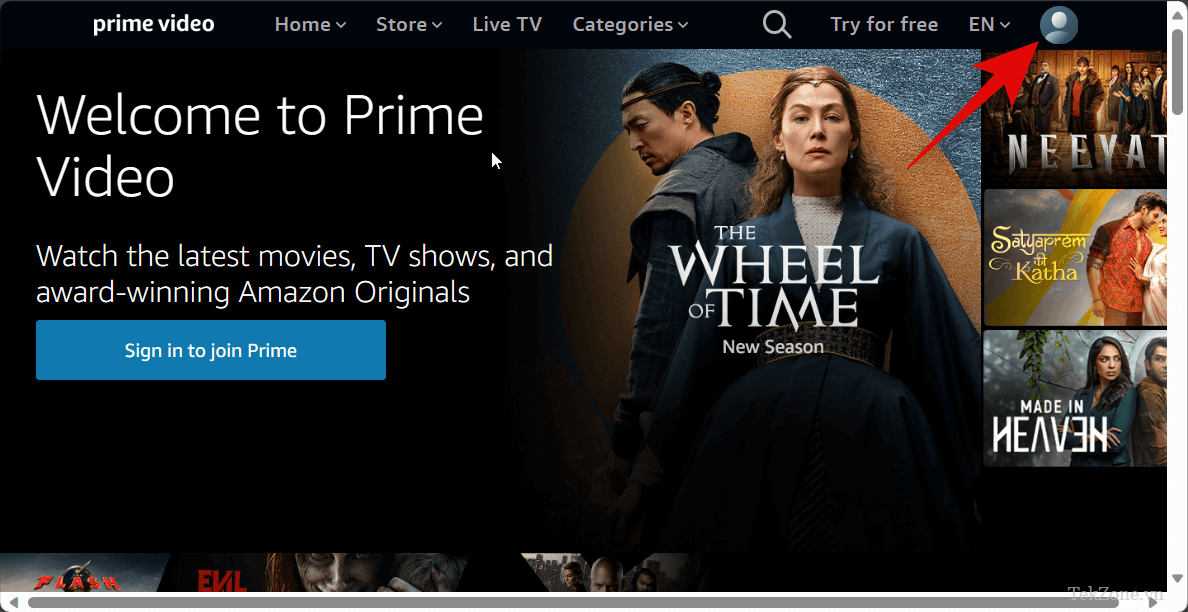
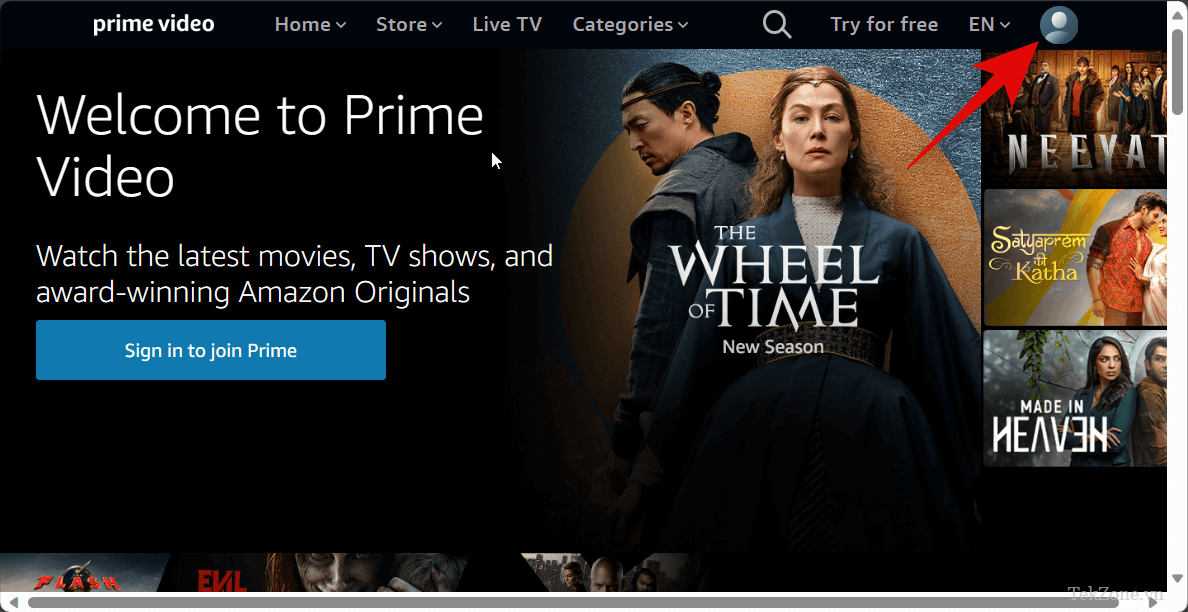
Bấm vào Sign In.
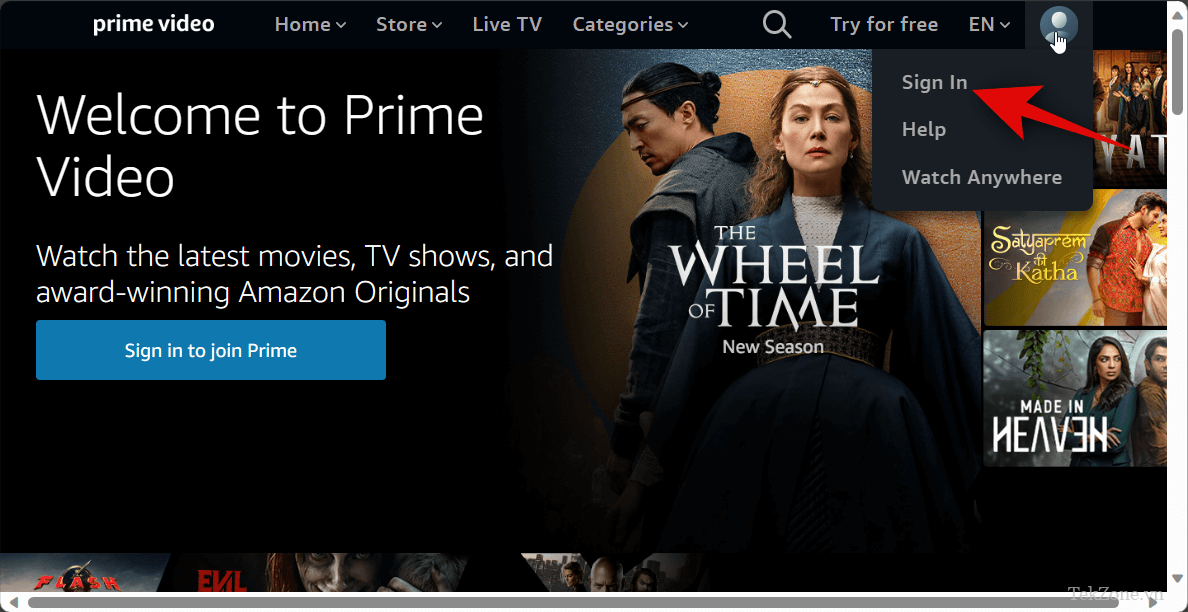
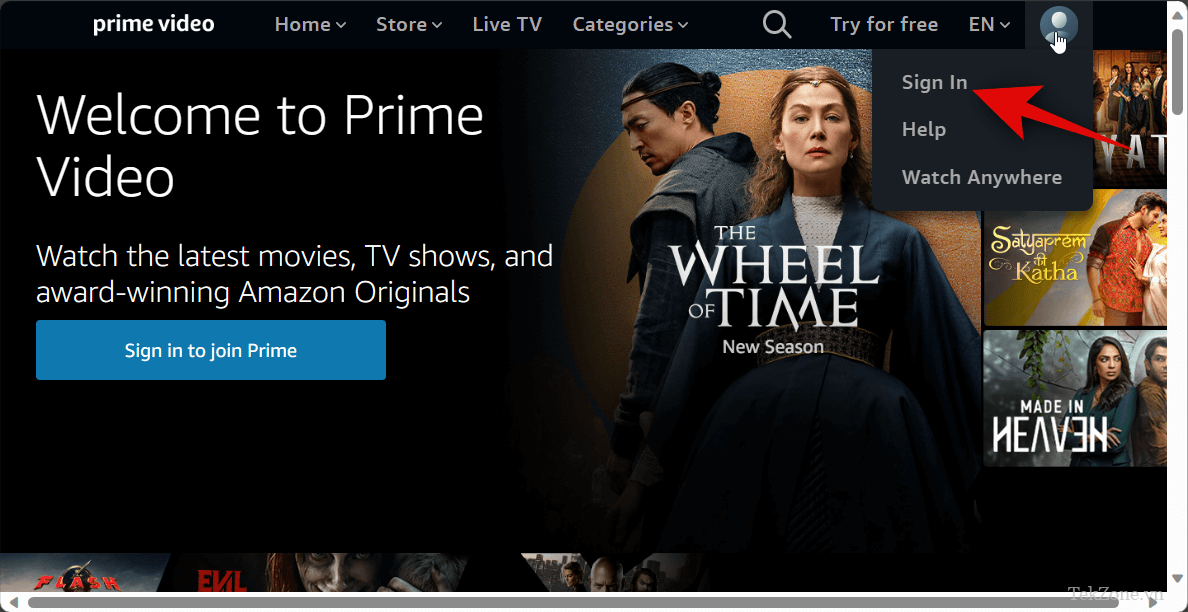
Bây giờ hãy nhập địa chỉ email hoặc số điện thoại đã đăng ký vào mụcEmail or mobile phone number ở trên cùng.
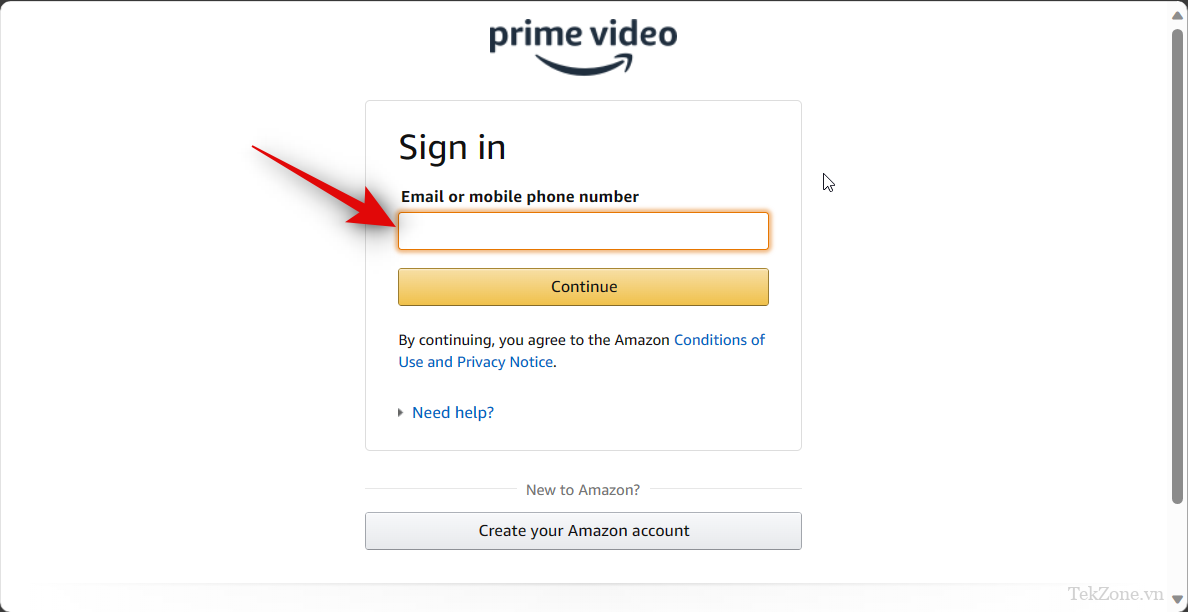
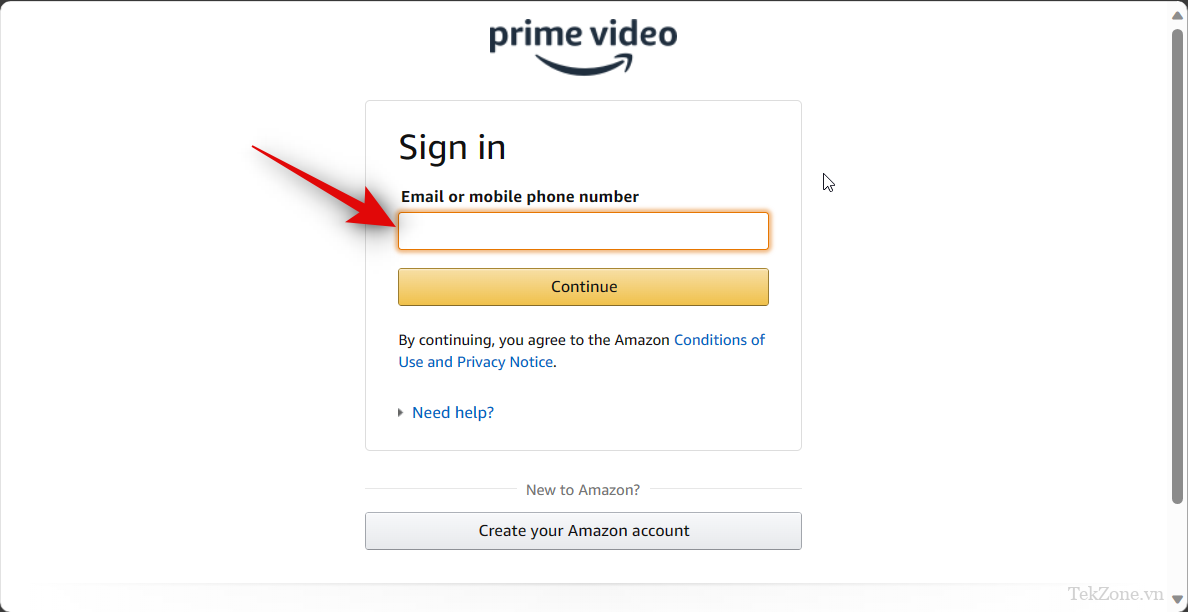
Nhấp vào Continue.
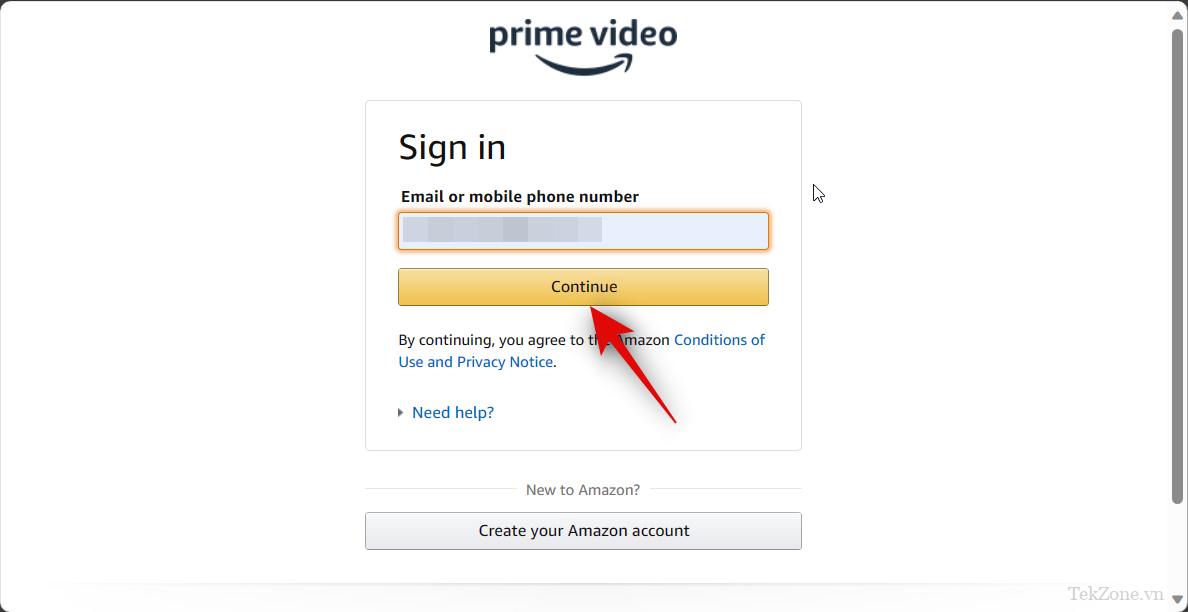
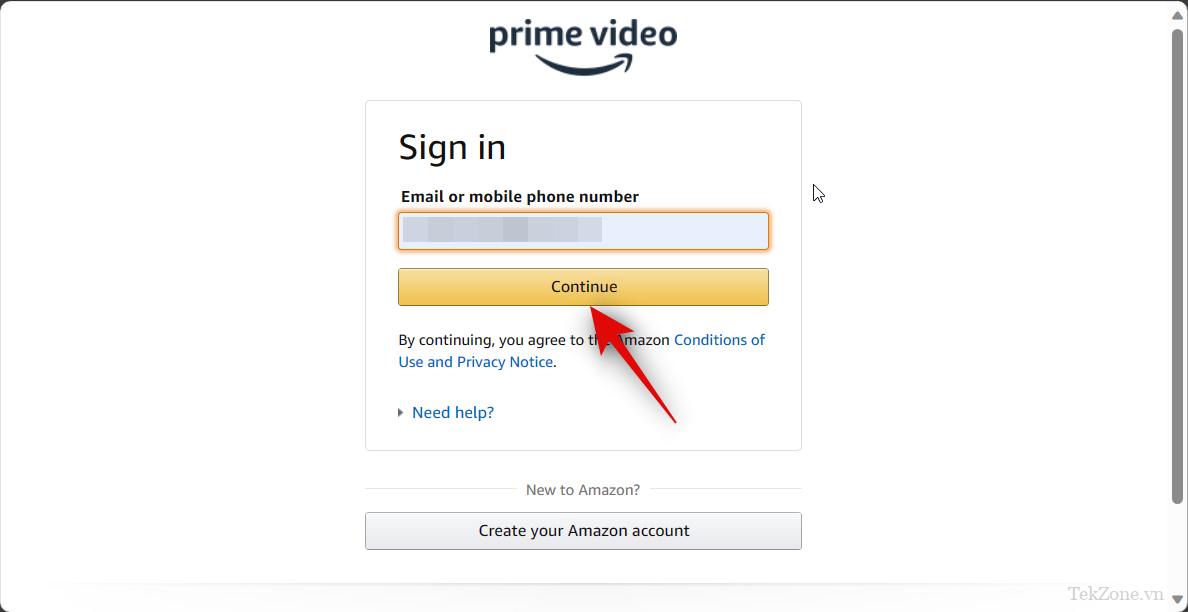
Nhấp vào hộp văn bản bên dưới Password và nhập mật khẩu Amazon Prime Video .
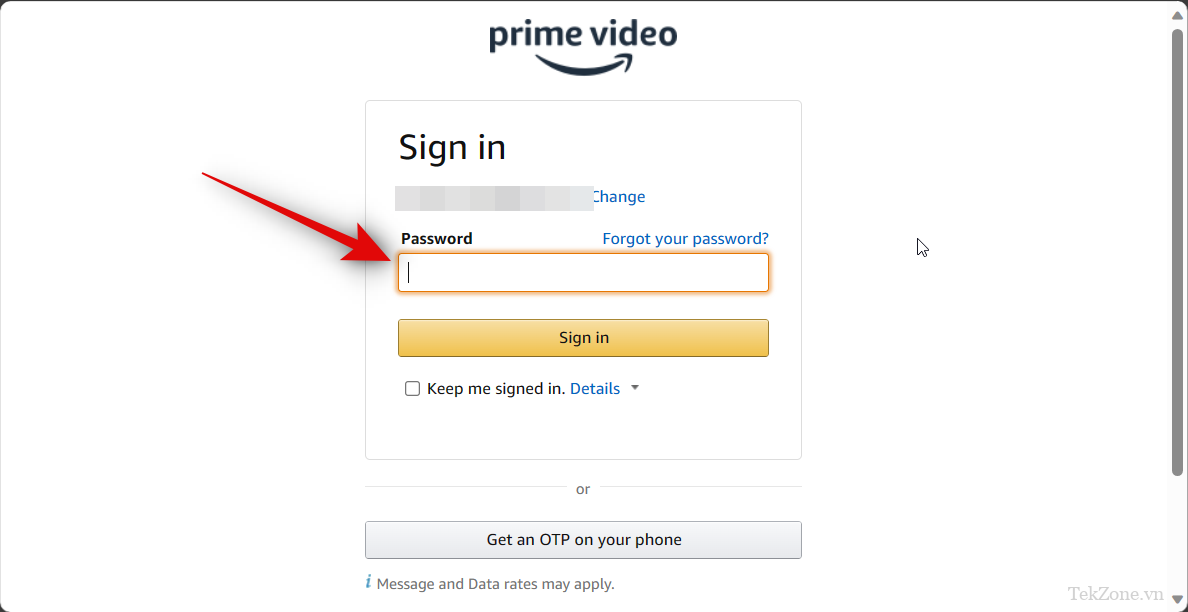
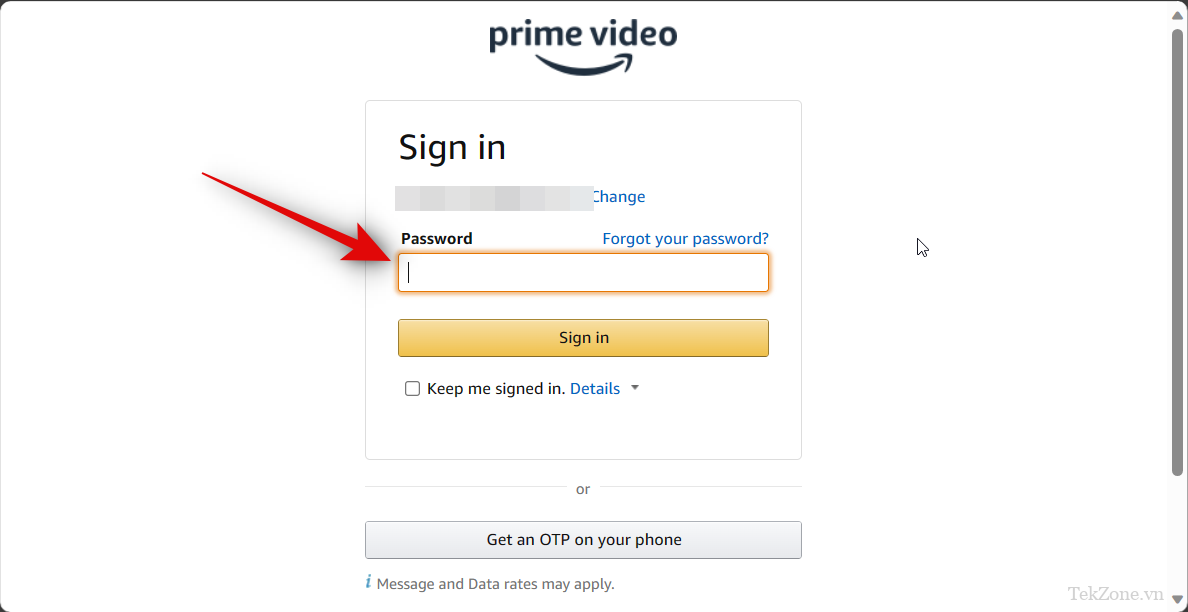
Nhấp Sign In.
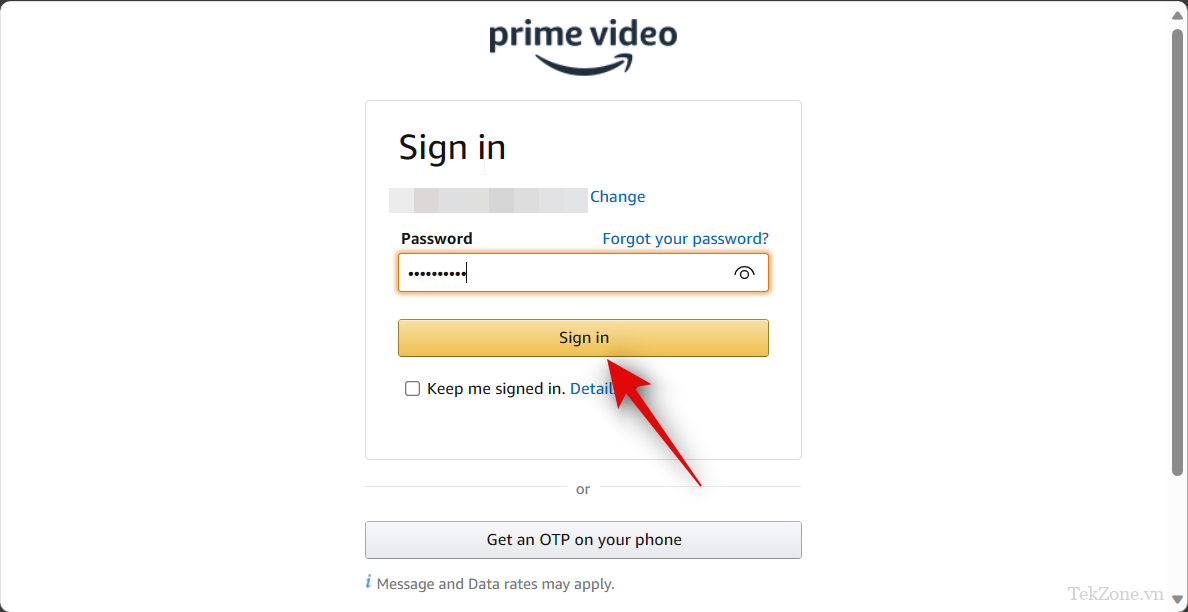
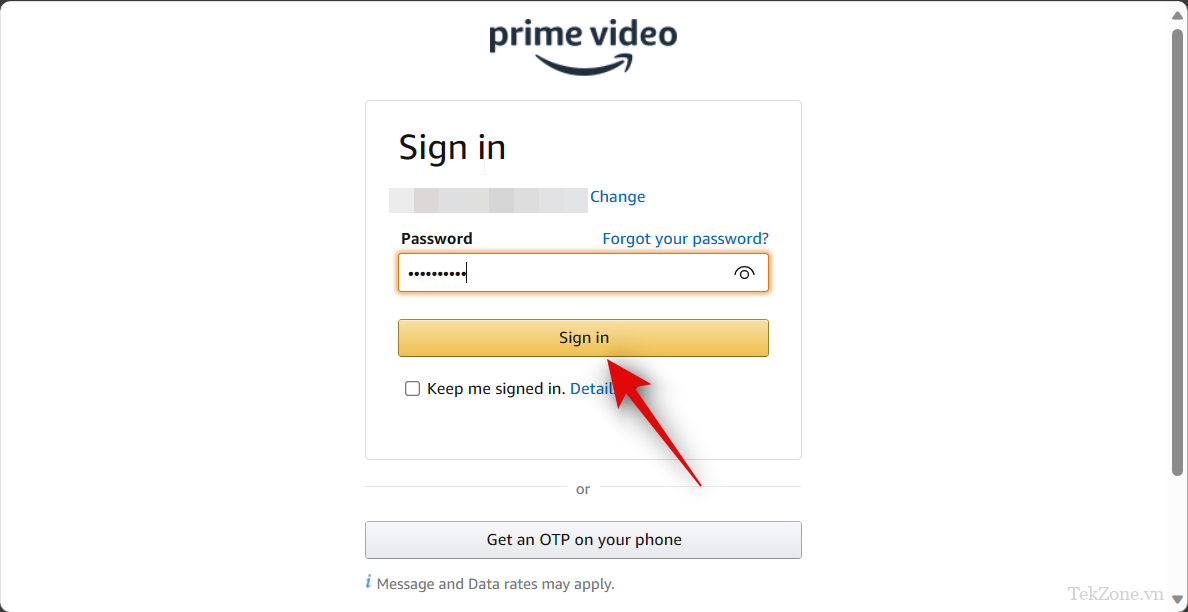
Bây giờ bạn sẽ đăng nhập vào tài khoản của mình. Di chuột qua hình profile ở góc trên bên phải một lần nữa.
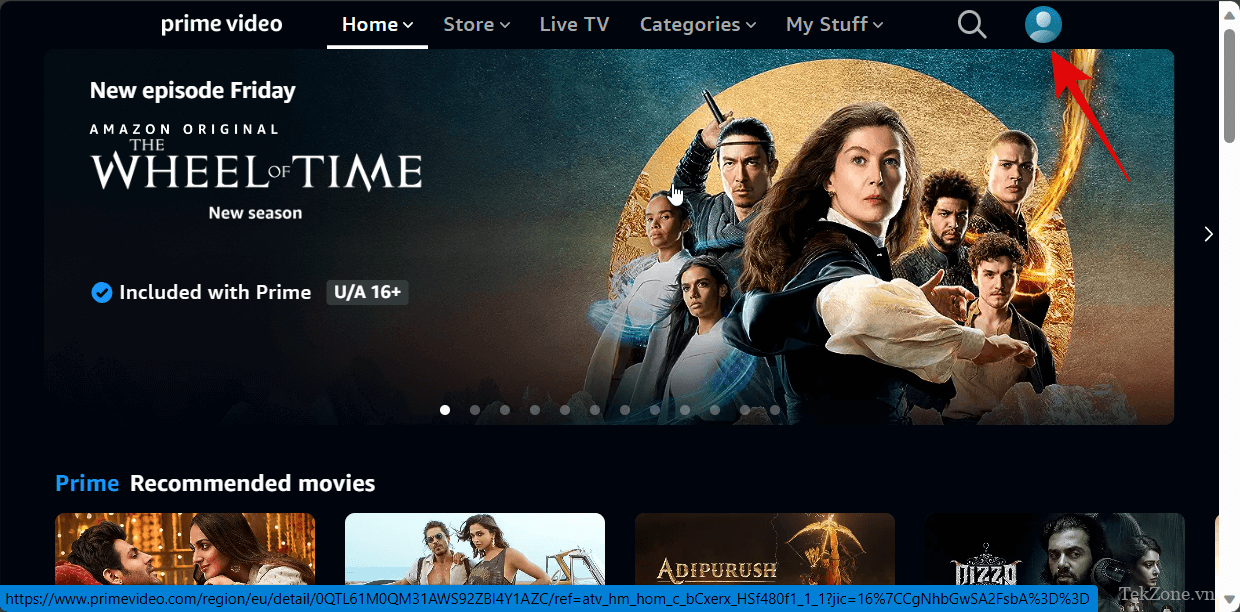
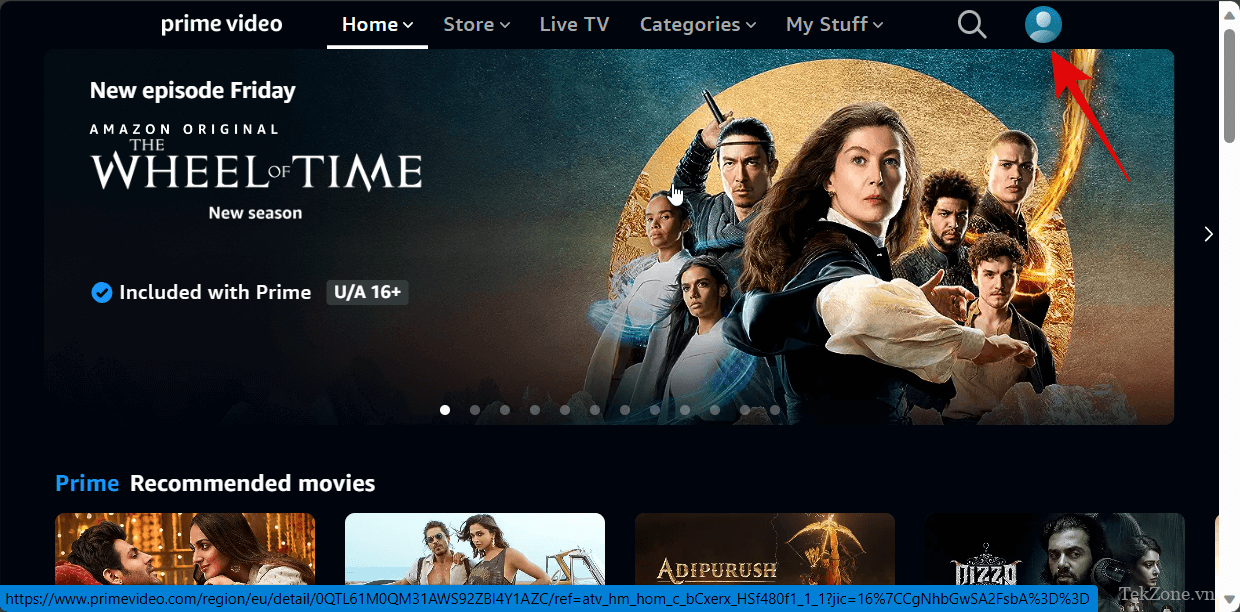
Nhấp vào Manage profiles.
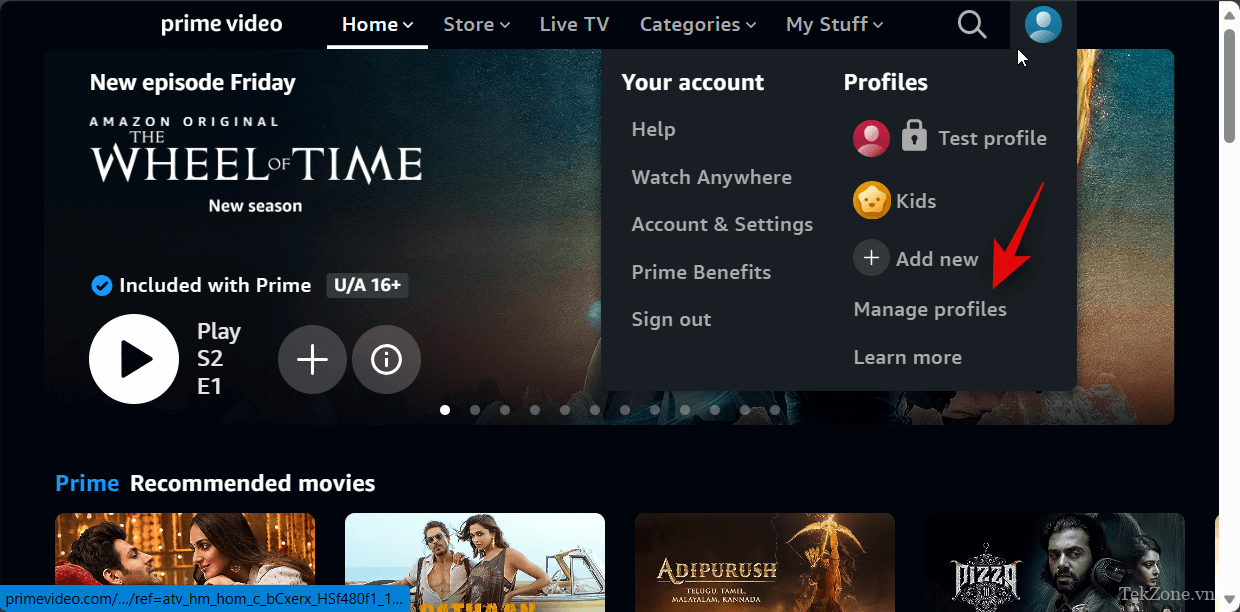
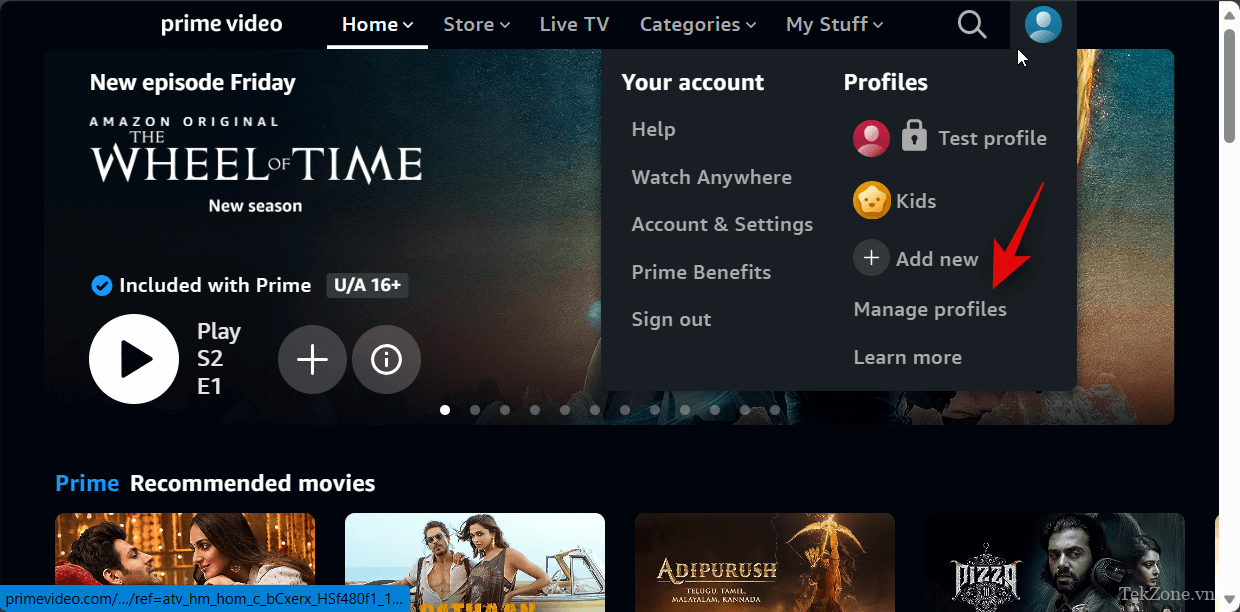
Nhấp vào Edit profile ở cuối màn hình .
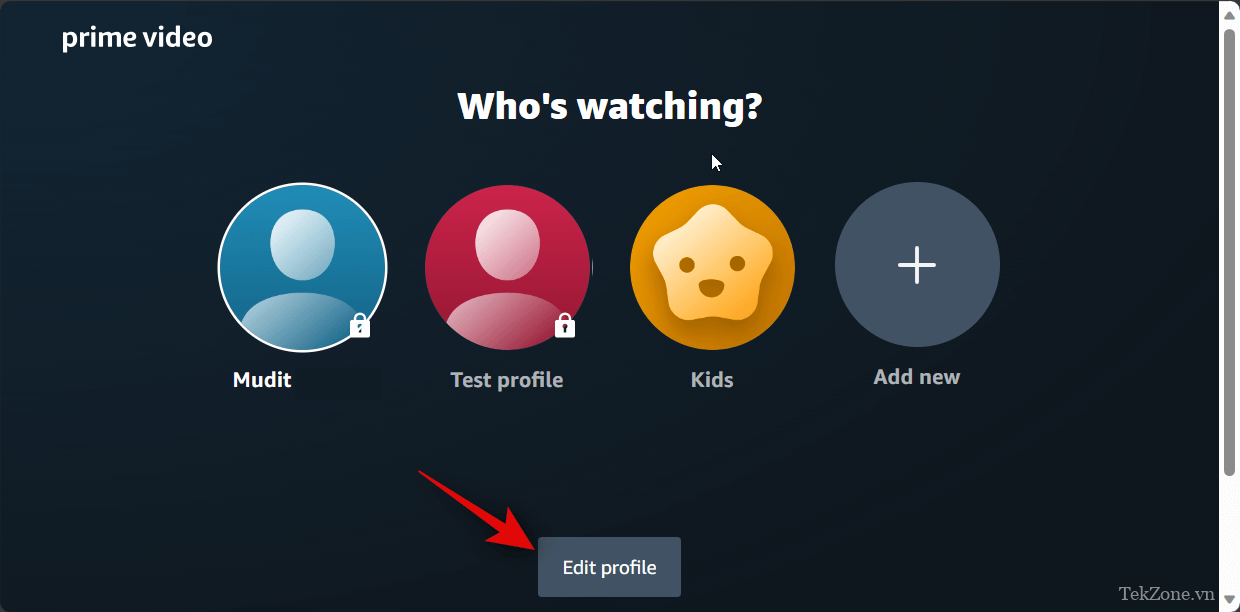
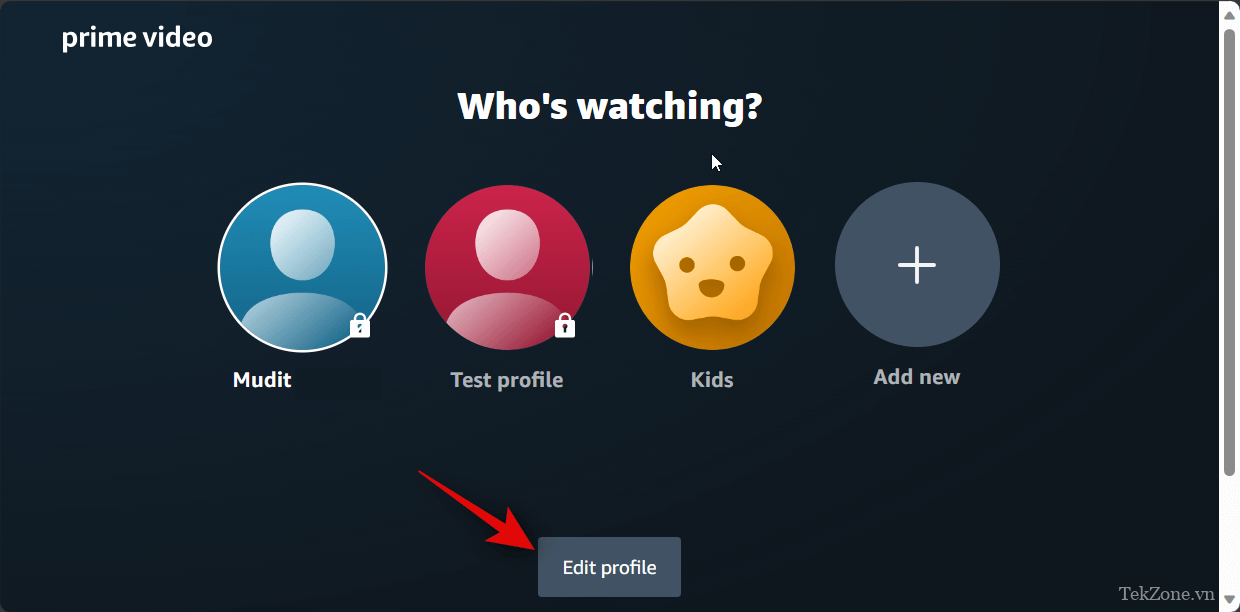
Nhấp vào hồ sơ mà bạn muốn đặt lại mã PIN.
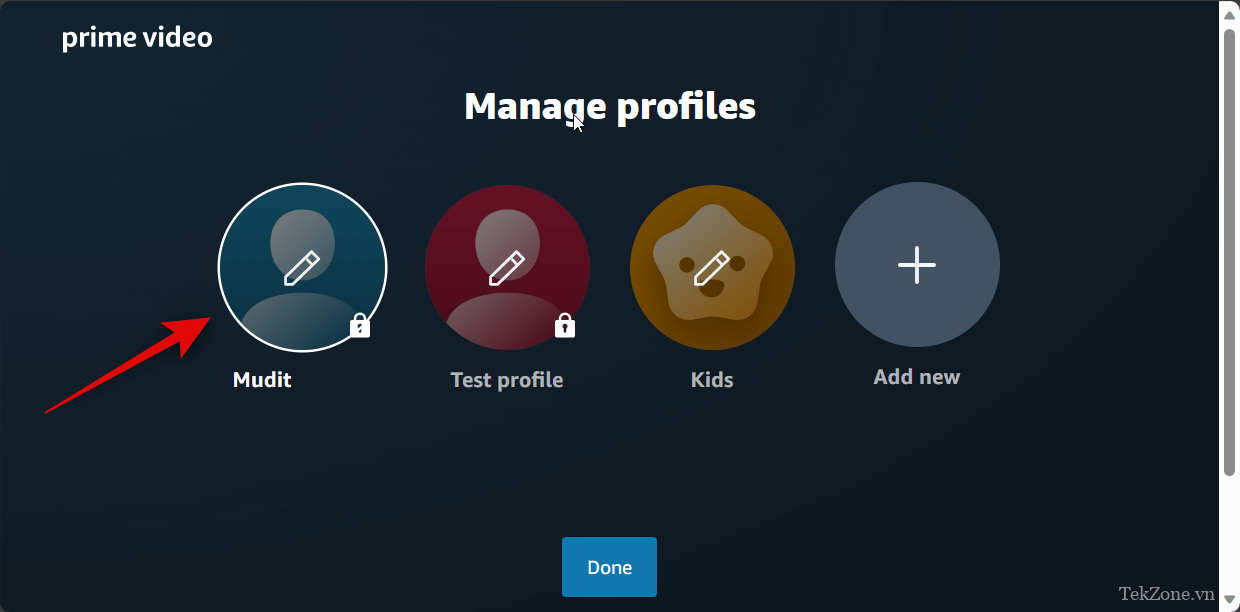
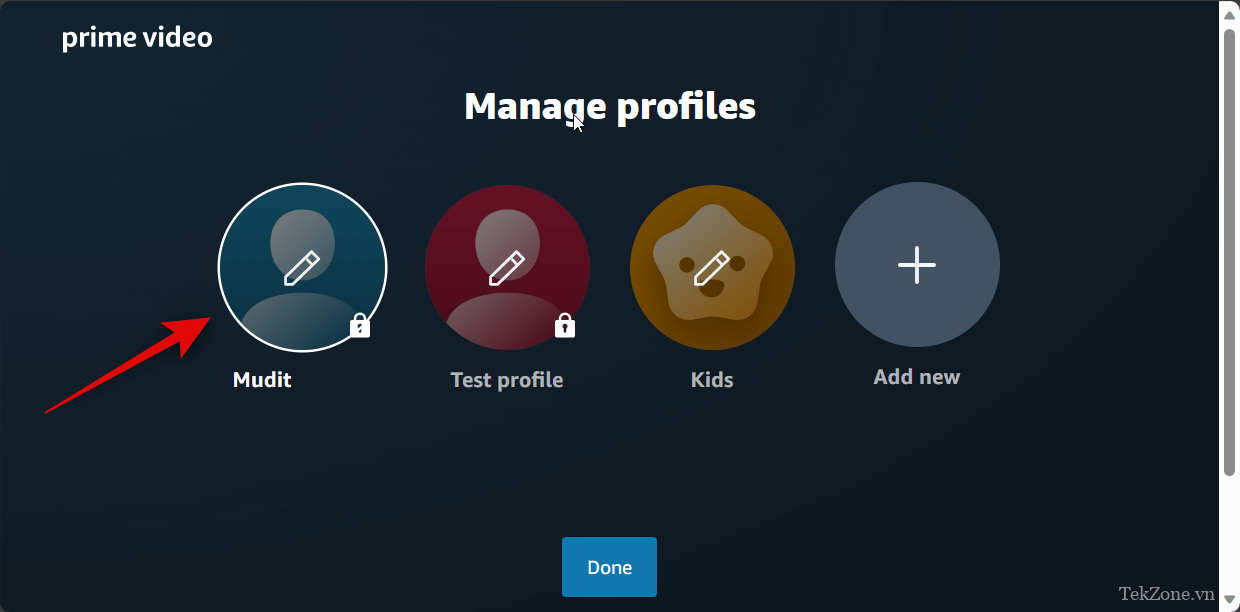
Nhập mã PIN hồ sơ nếu bạn nhớ nó vào hộp văn bản chuyên dụng.
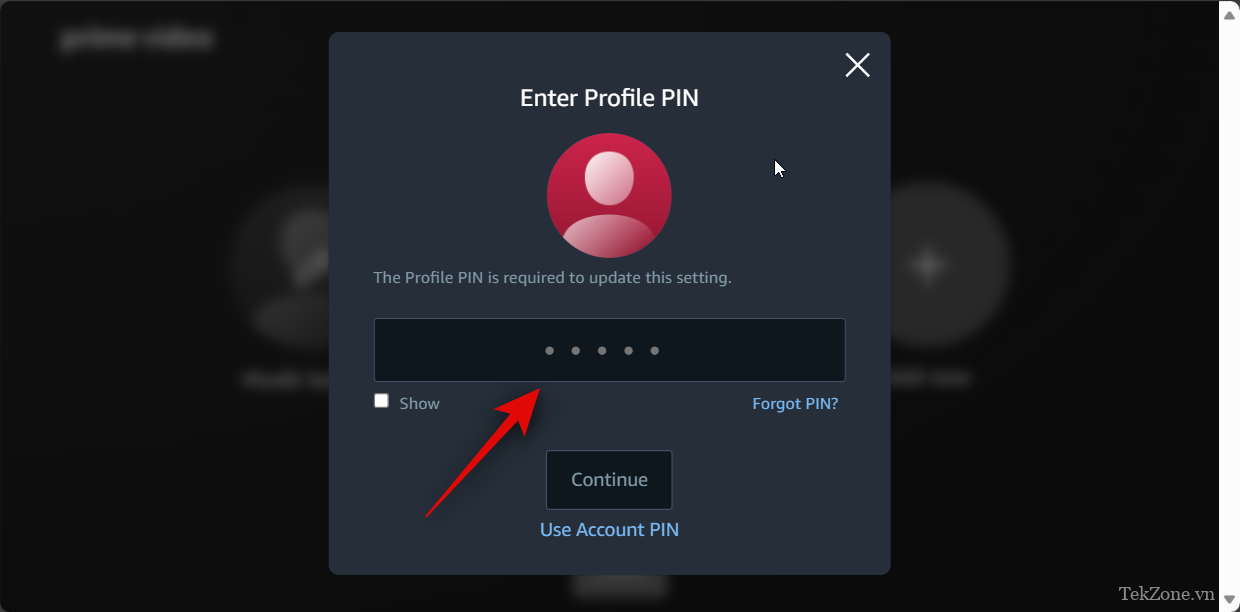
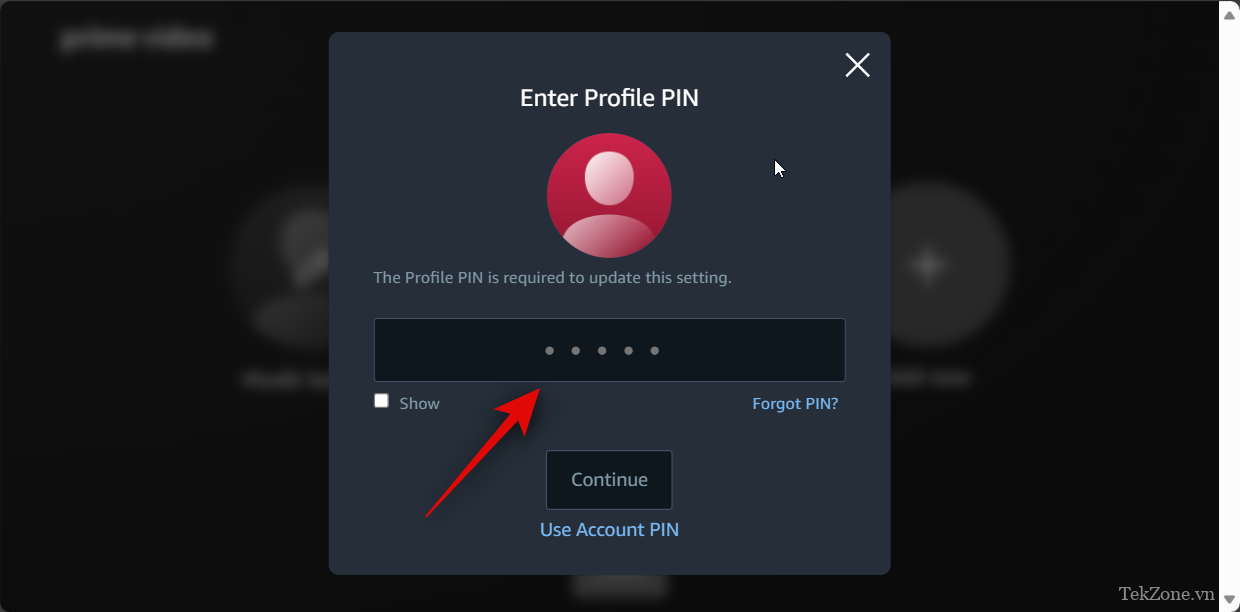
Nếu bạn không nhớ mã PIN của mình, hãy nhấp vào Forgot PIN?
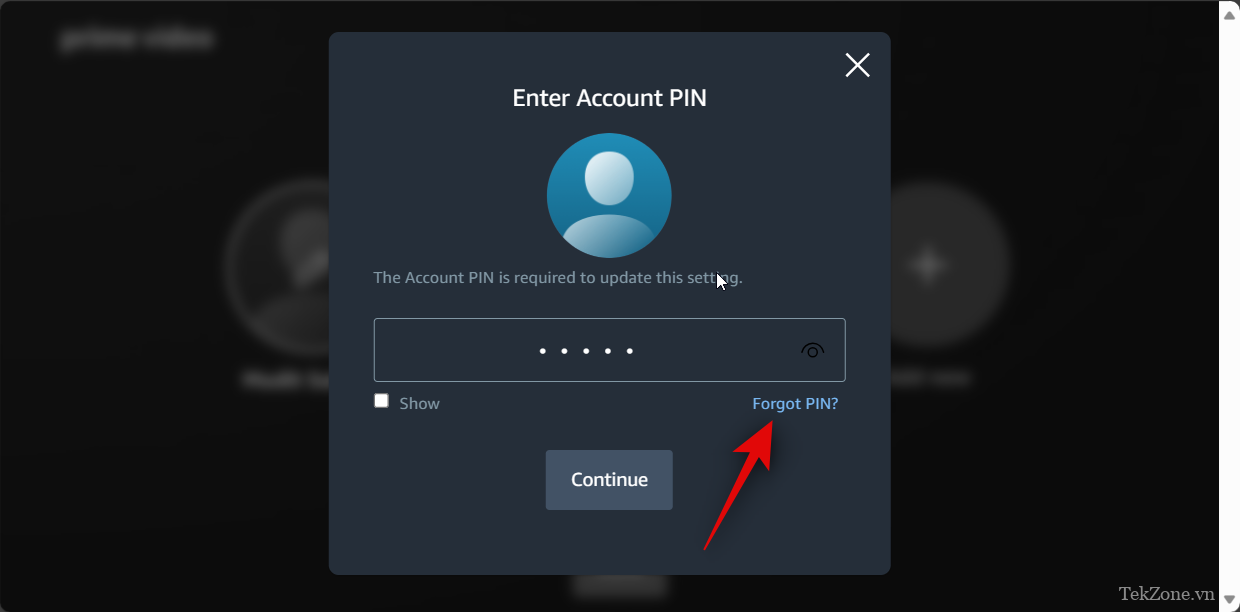
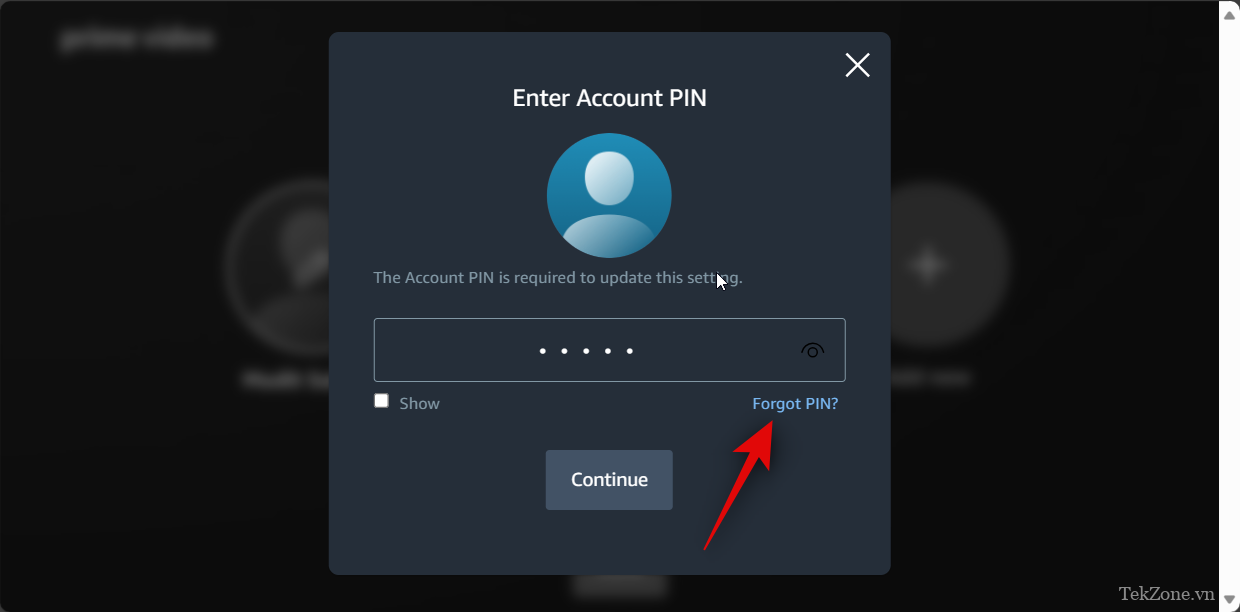
Bây giờ bạn sẽ được thông báo rằng việc đặt lại mã PIN sẽ xóa mã PIN đó khỏi cấu hình hiện tại. Nhấp vào Continue khi bạn đã sẵn sàng.
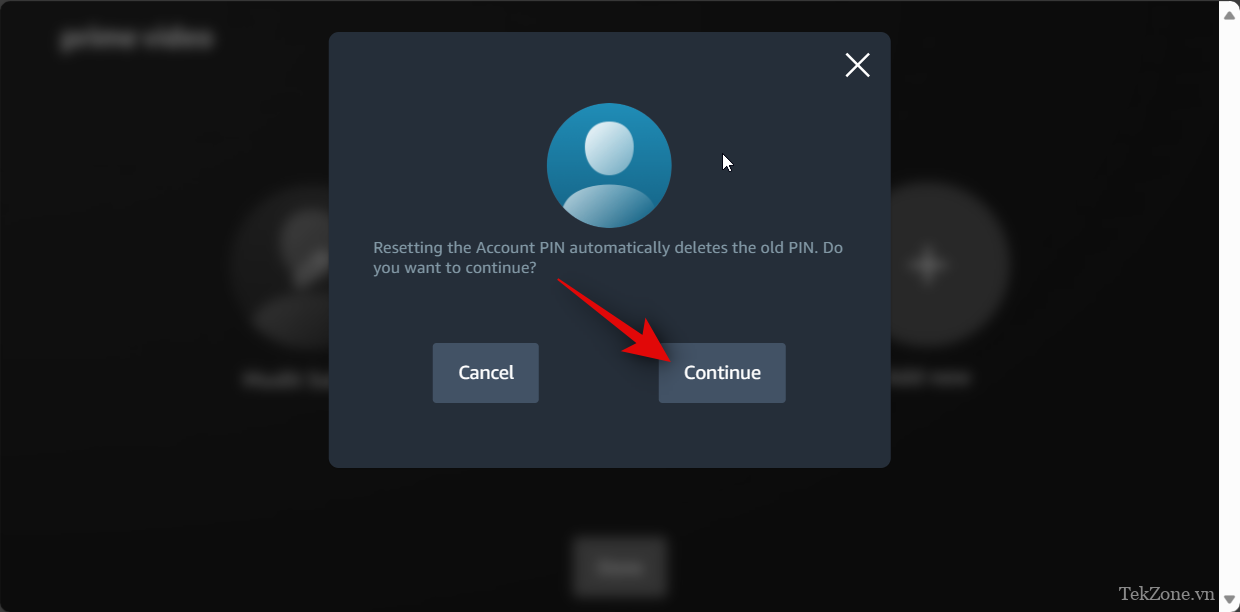
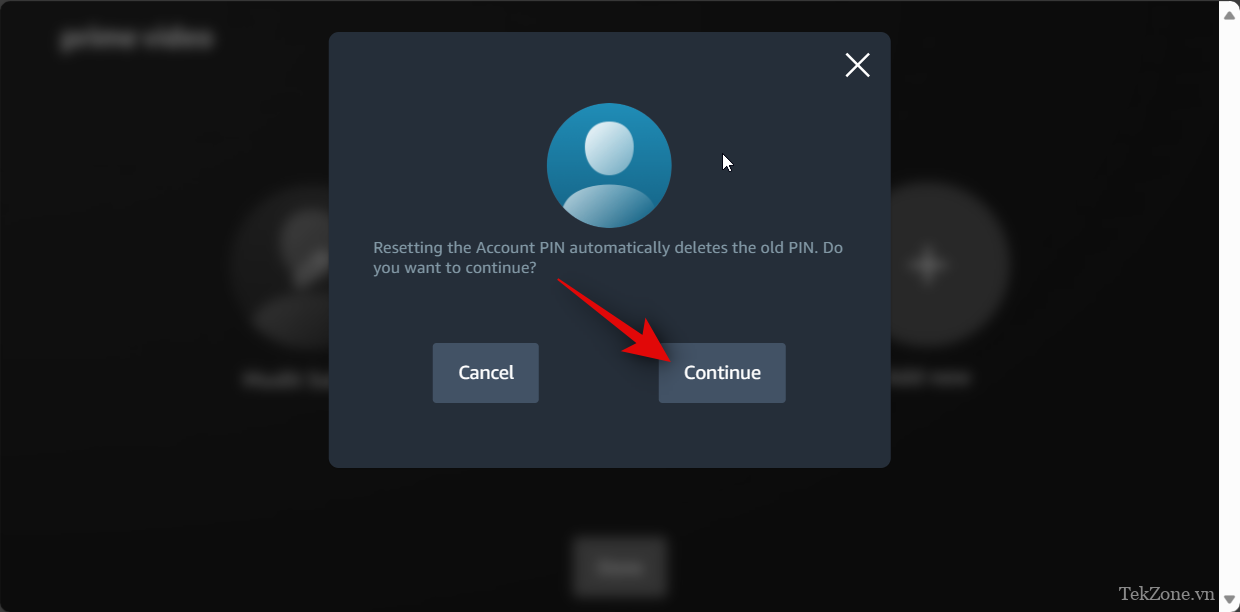
Bây giờ bạn sẽ được yêu cầu nhập mật khẩu để xác nhận danh tính của mình. Địa chỉ email hoặc số điện thoại đã đăng ký phải được thêm vào bên dưới Email or mobile phone number ở trên cùng. Nhấp vào Continue.
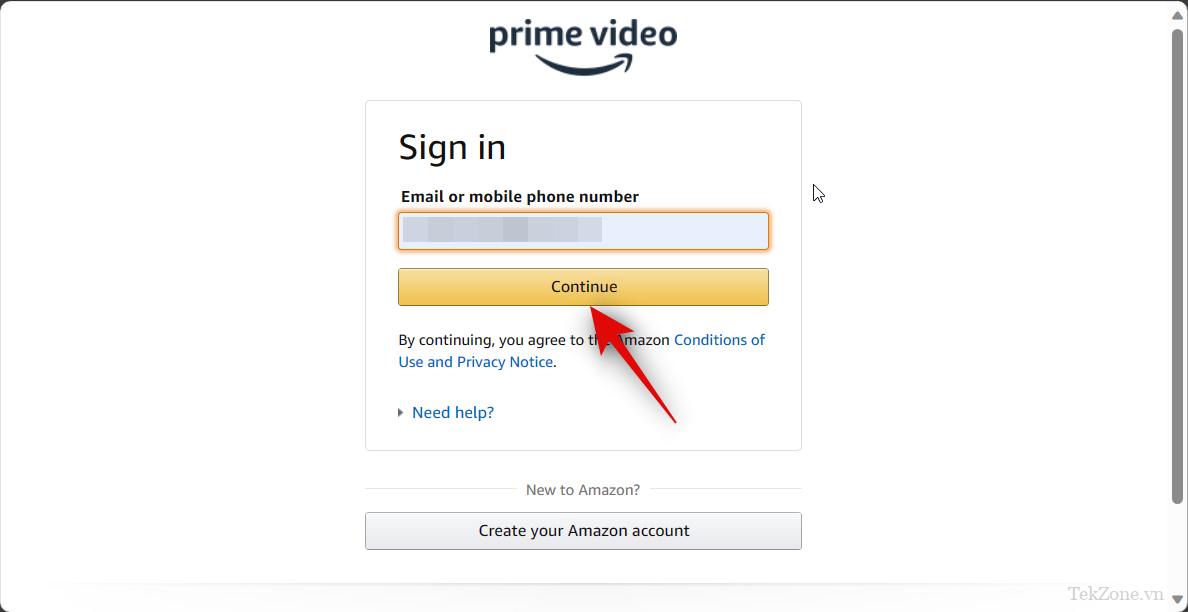
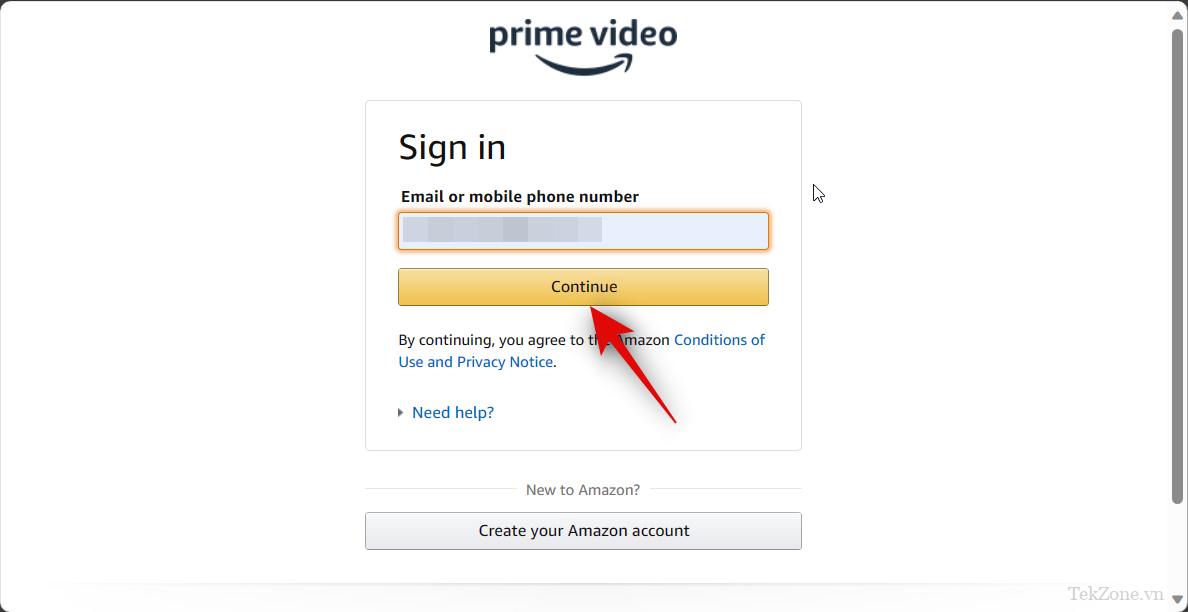
Bây giờ, hãy nhập mật khẩu Amazon Prime Video .
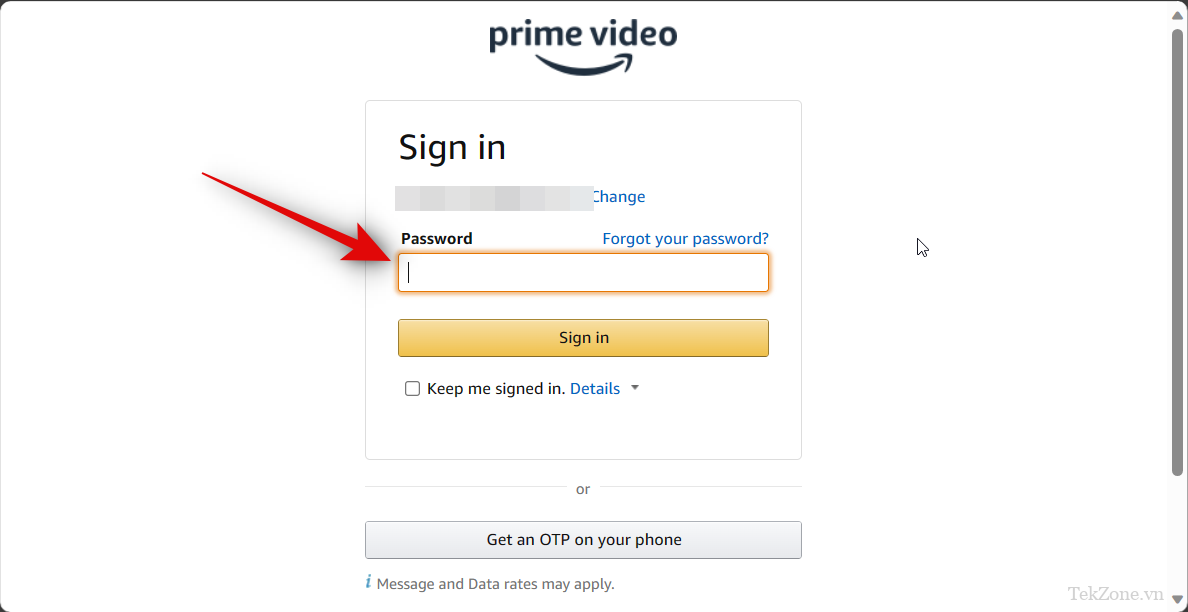
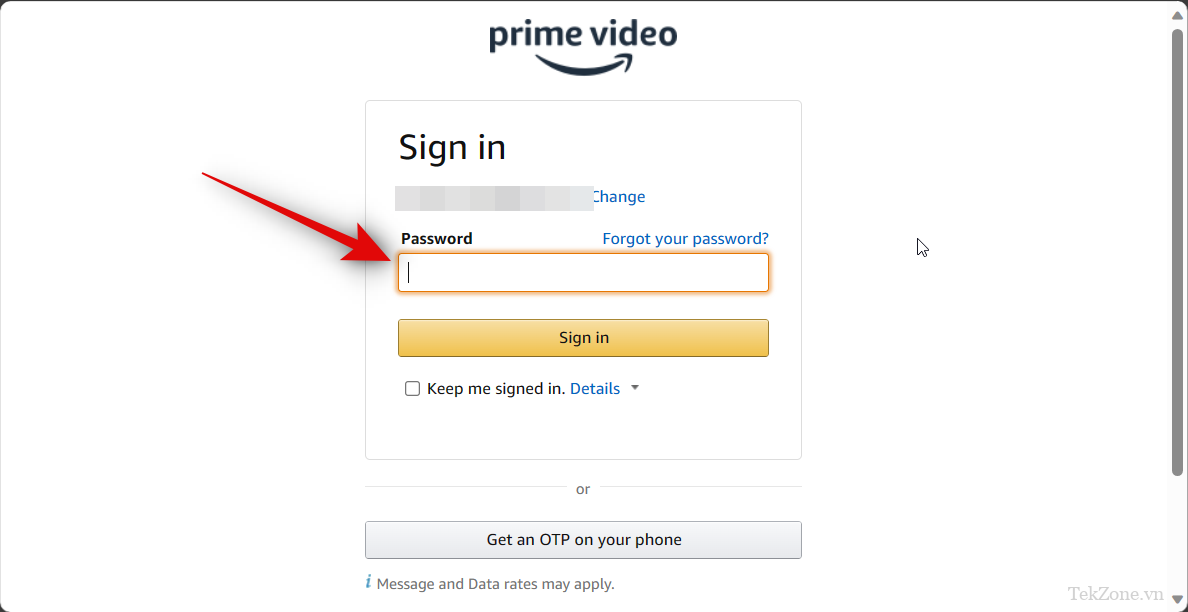
Nhấp vào Sign In sau khi bạn hoàn tất.
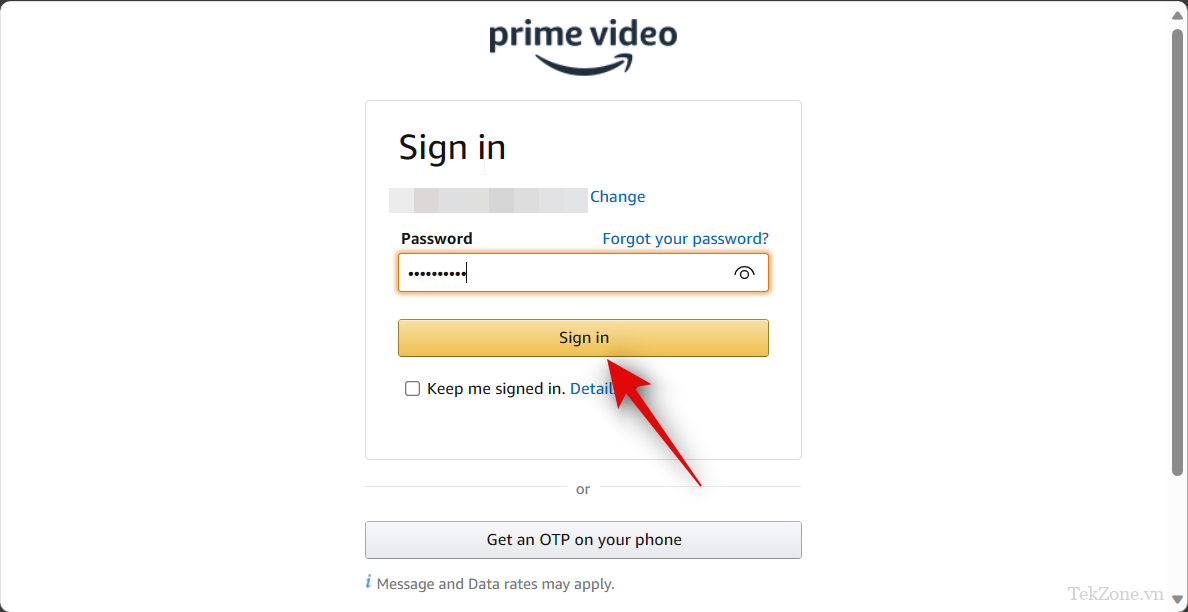
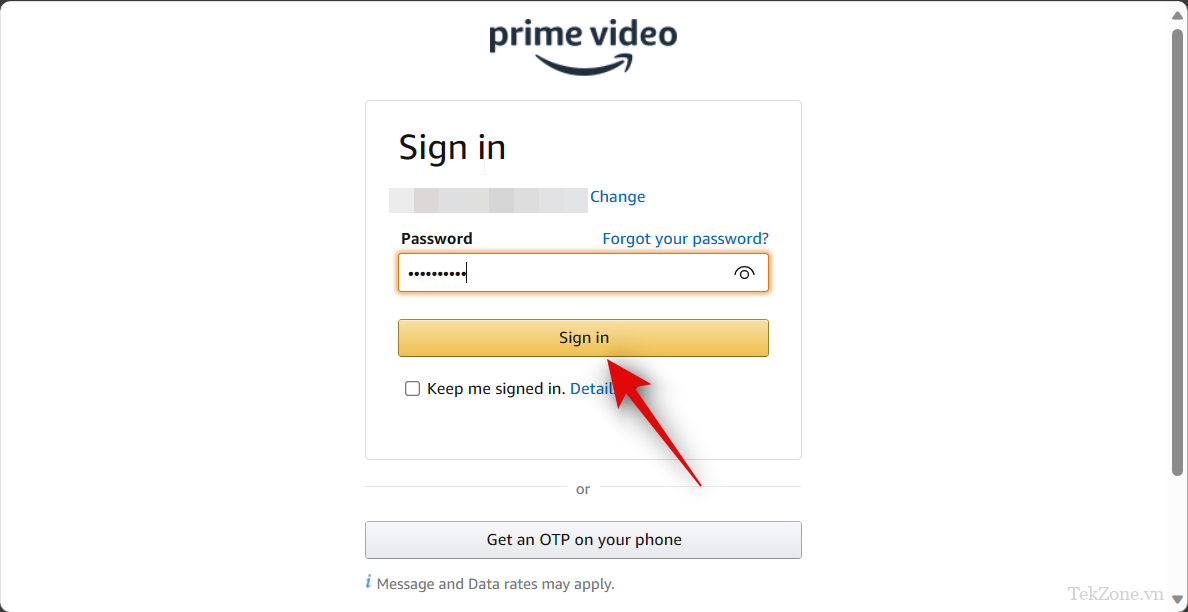
Mã PIN cũ bây giờ sẽ bị xóa và bây giờ bạn sẽ được nhắc tạo mã PIN mới. Nhập mã PIN mới ưa thích vào hộp văn bản chuyên dụng.
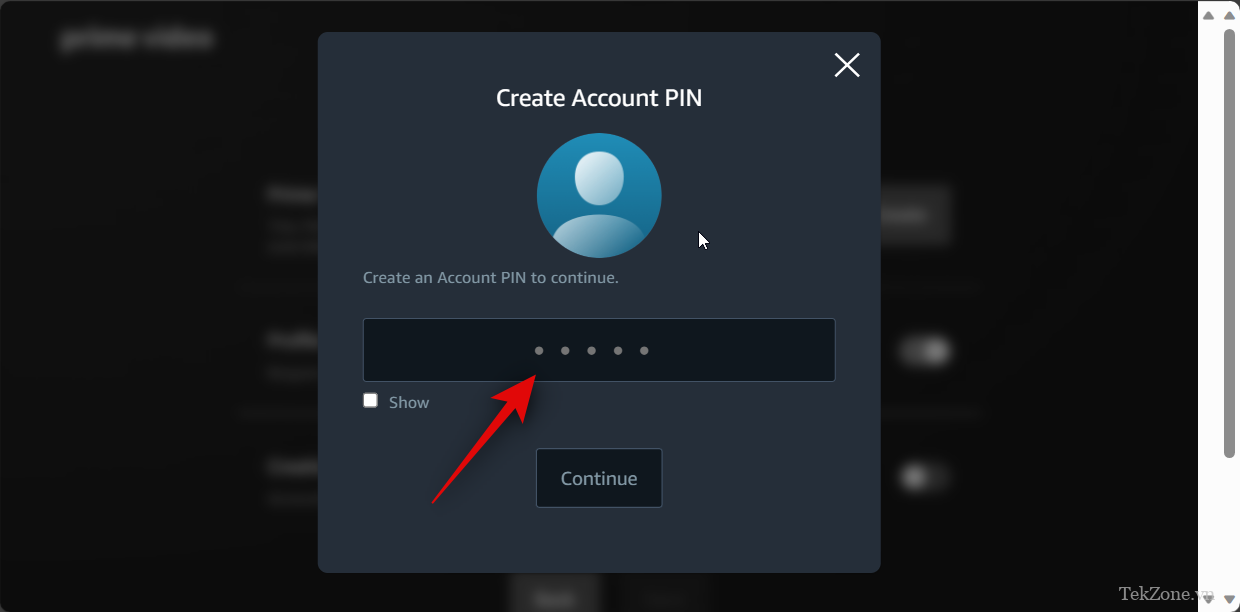
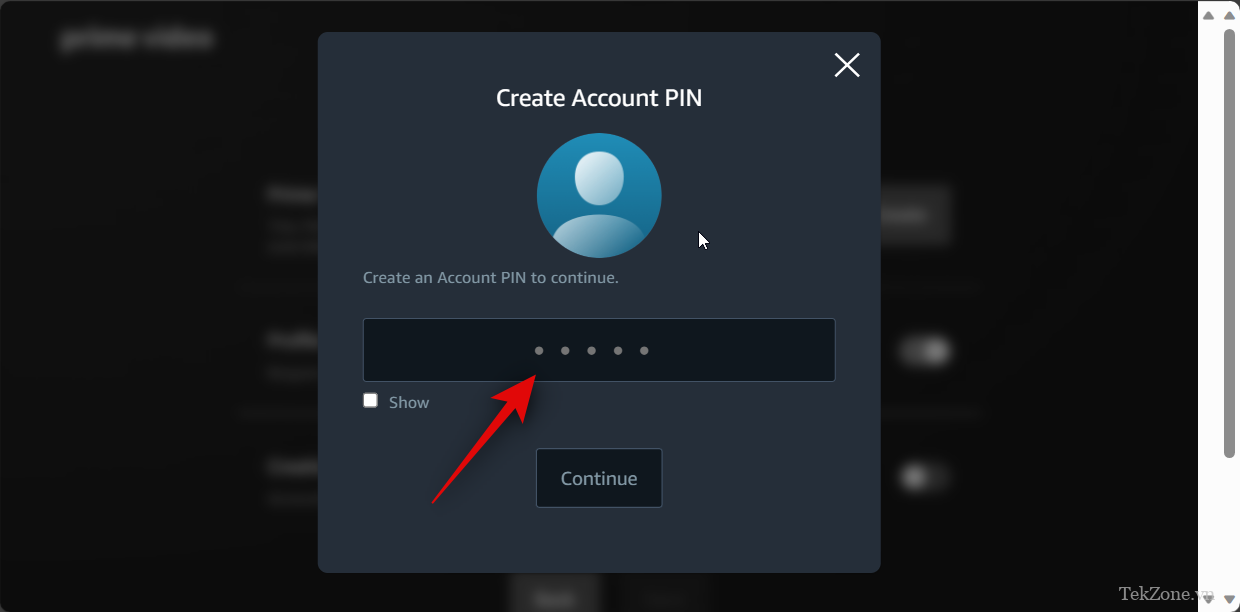
Bạn có thể nhấp và chọn hộp Show nếu bạn muốn xem mã PIN.
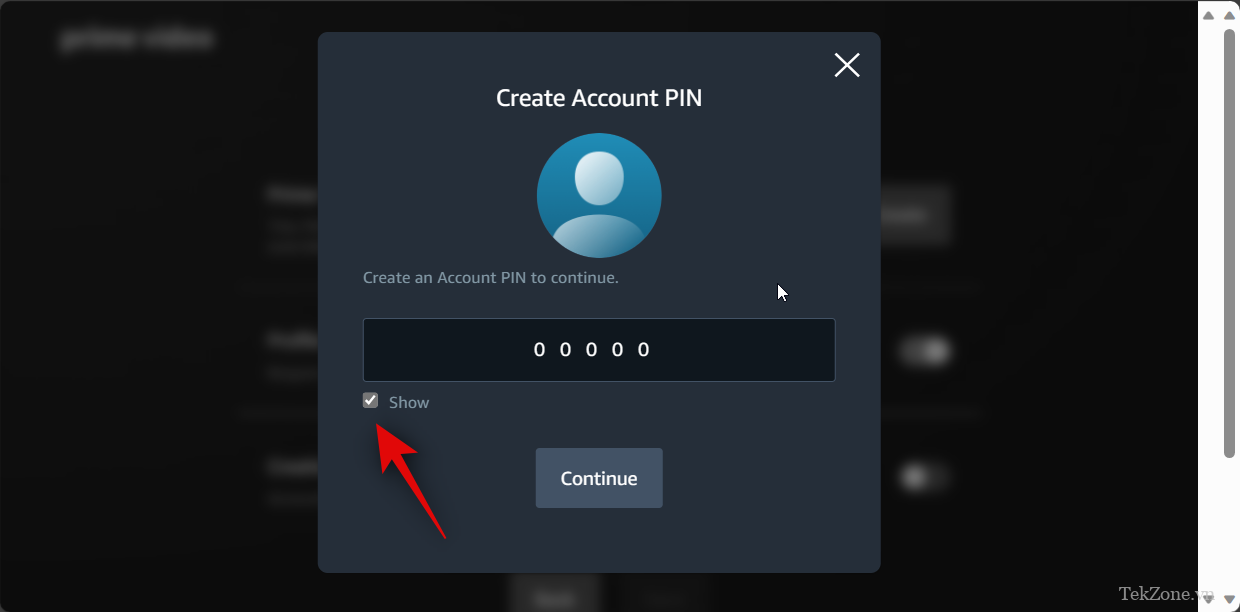
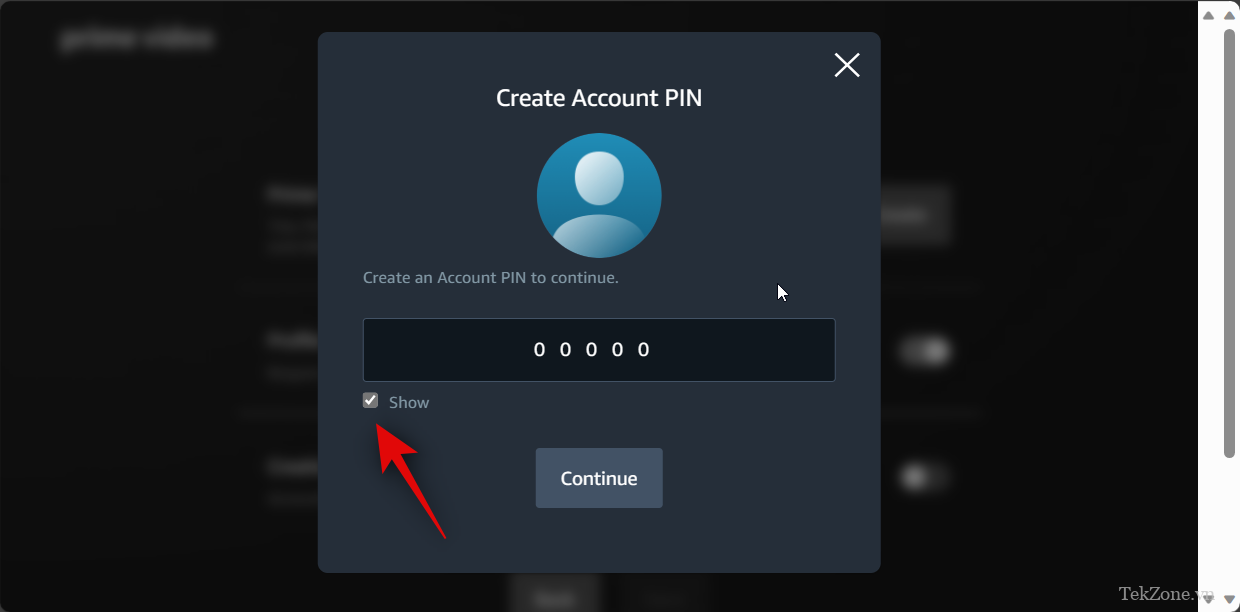
Nhấp vào Continue khi bạn đã sẵn sàng.
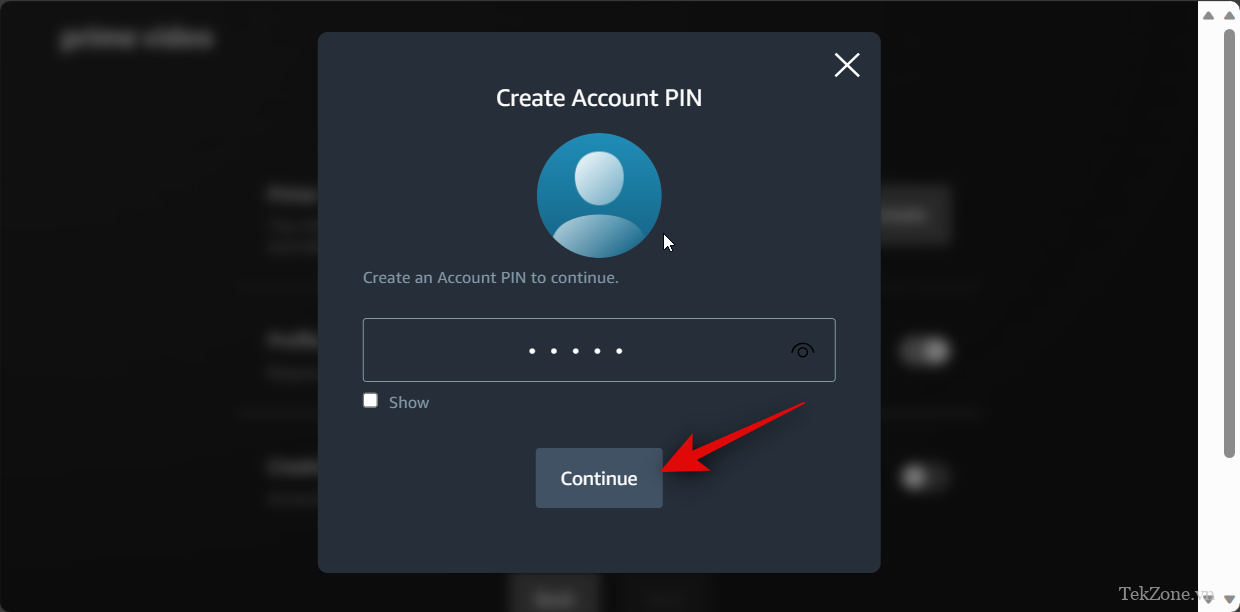
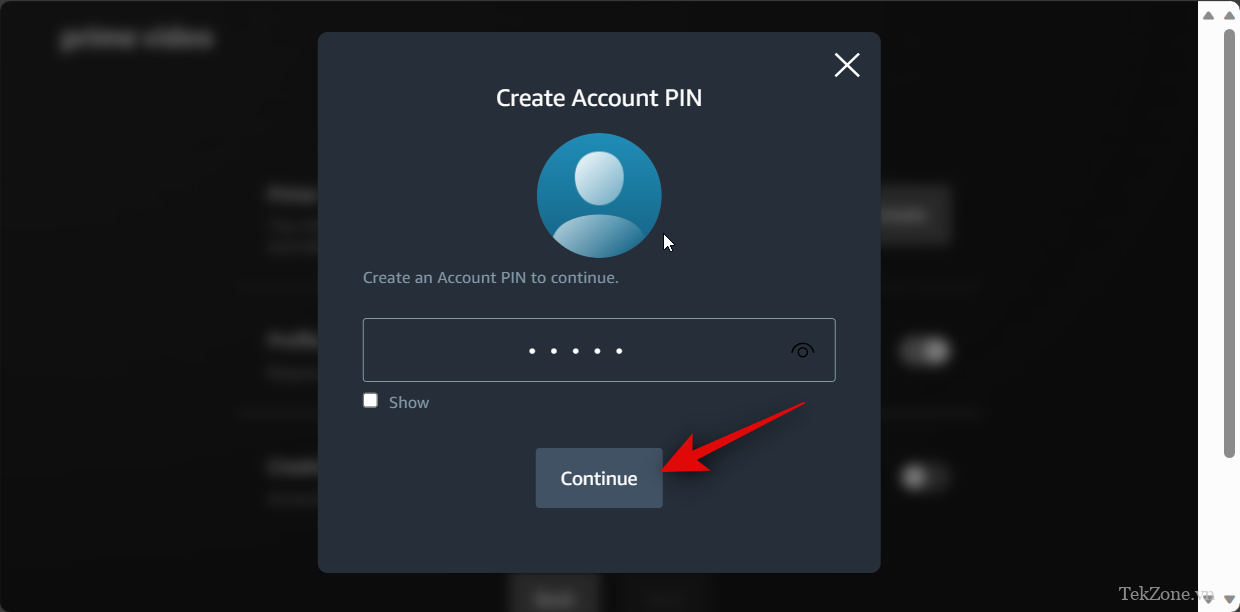
Bây giờ bạn sẽ đặt lại mã PIN hồ sơ của mình. bạn có thể quản lý các khía cạnh khác trong hồ sơ của mình và kiểm soát những gì được bảo vệ bằng mã PIN hồ sơ. Nhấp và bật nút chuyển đổi cho Profile Lock nếu bạn muốn bảo vệ việc quản lý và chỉnh sửa hồ sơ bằng mã PIN của mình.
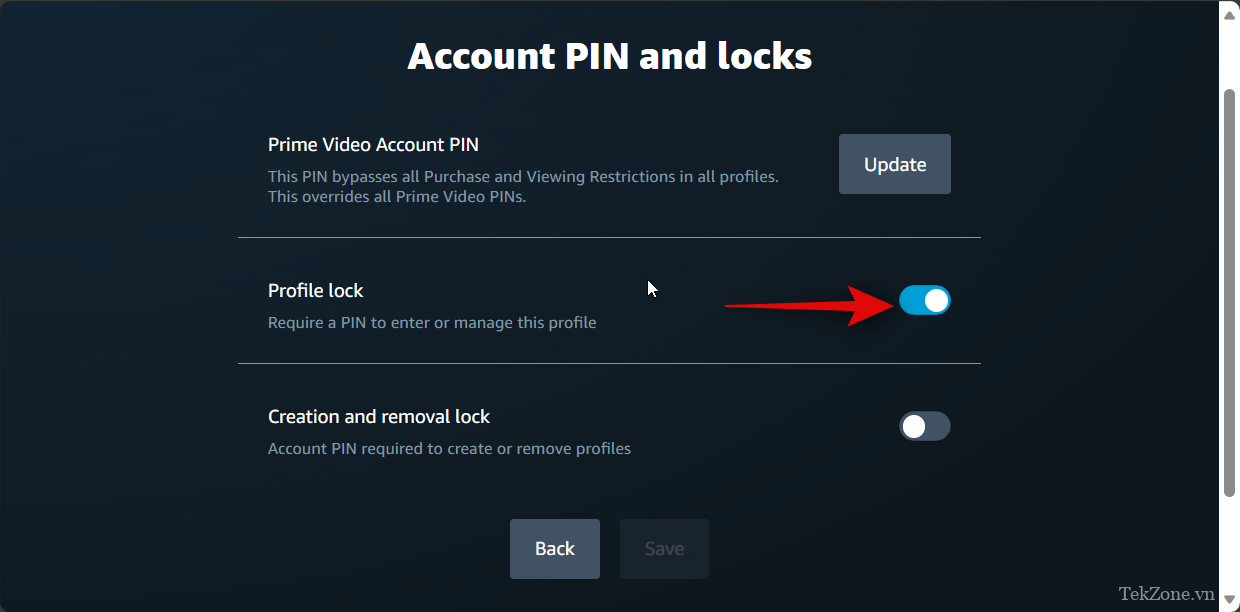
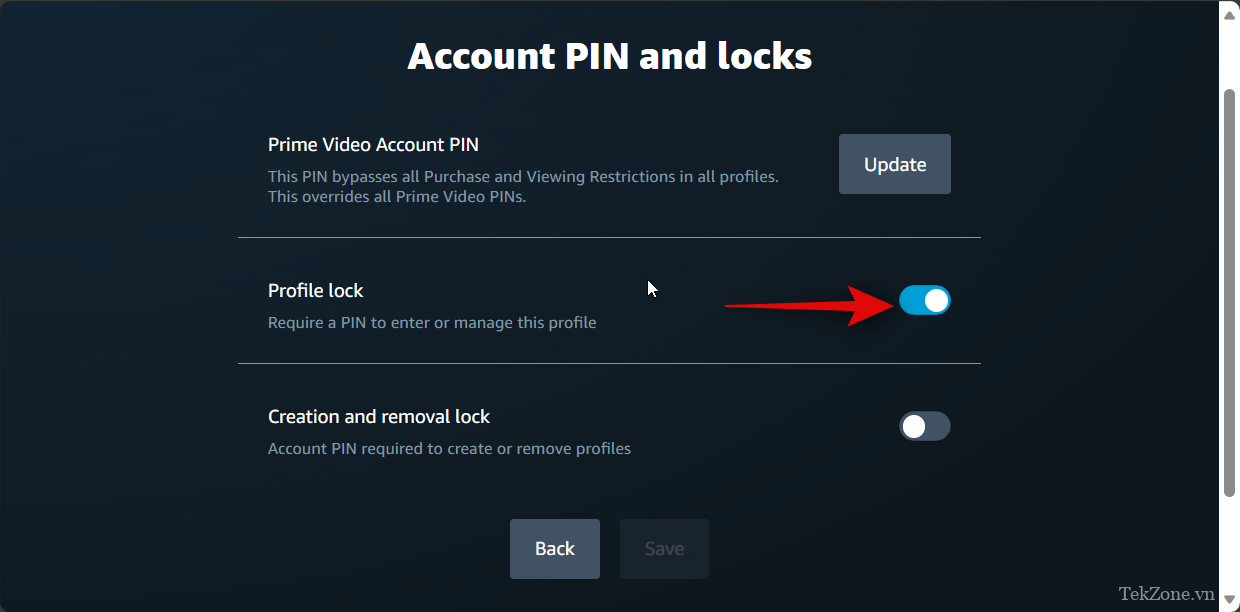
Bạn cũng có thể bật nút bật tắt cho Creation and removal lock nếu bạn muốn bảo vệ việc tạo hoặc xóa hồ sơ bằng mã PIN Tài khoản video Amazon Prime của mình.
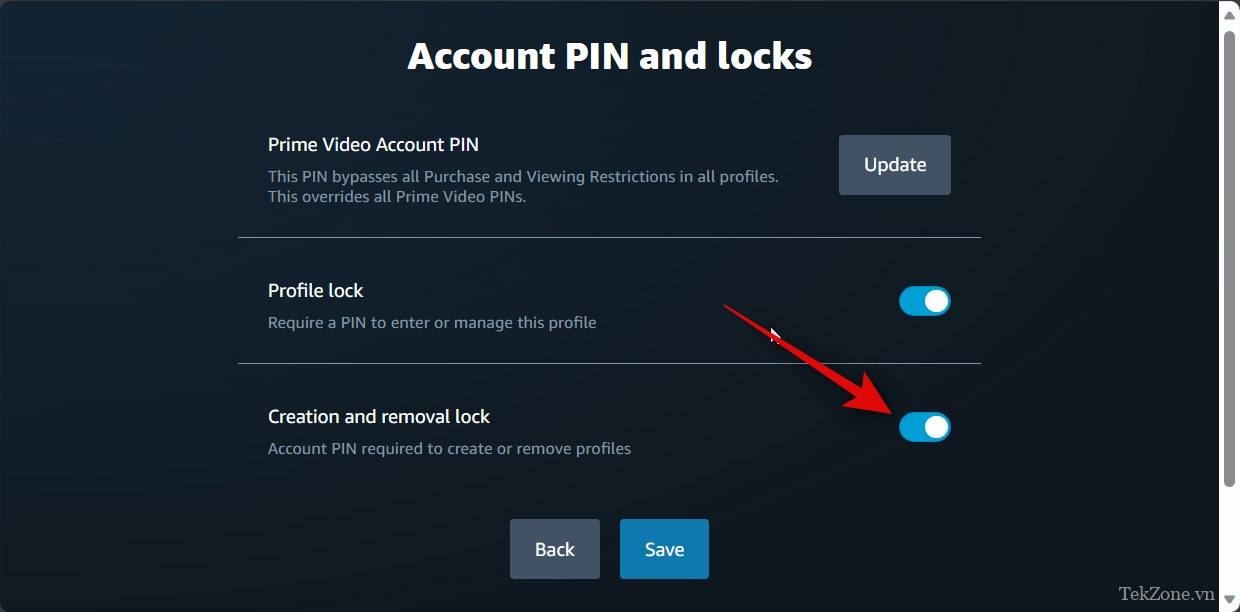
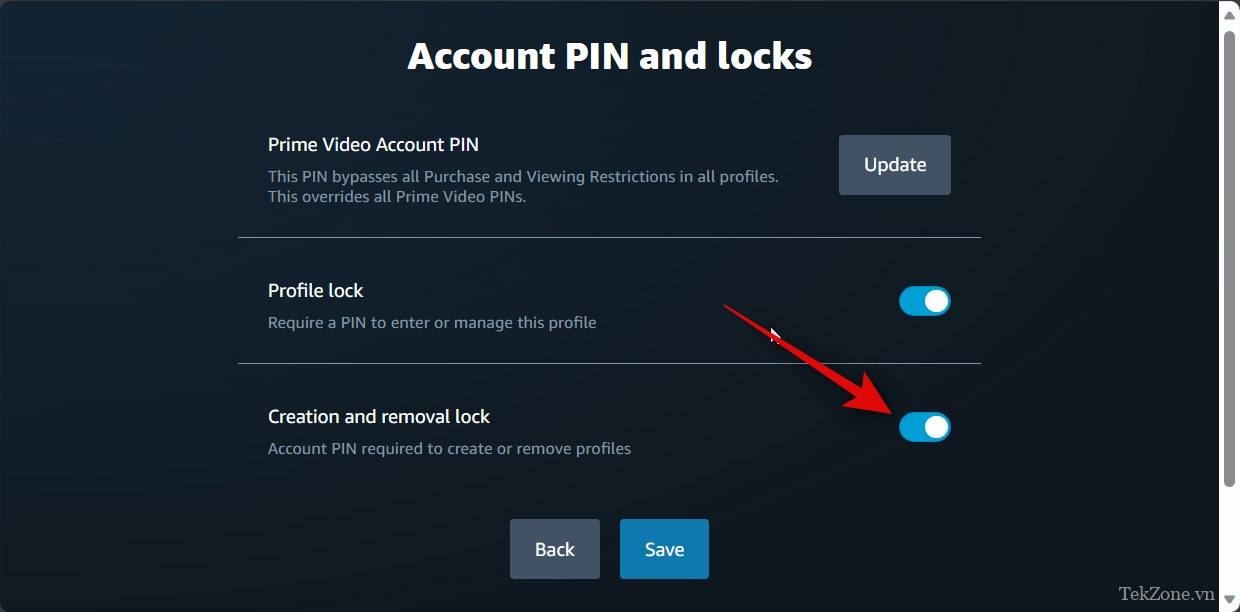
Nhấp vào Save ở dưới cùng sau khi bạn hoàn tất.
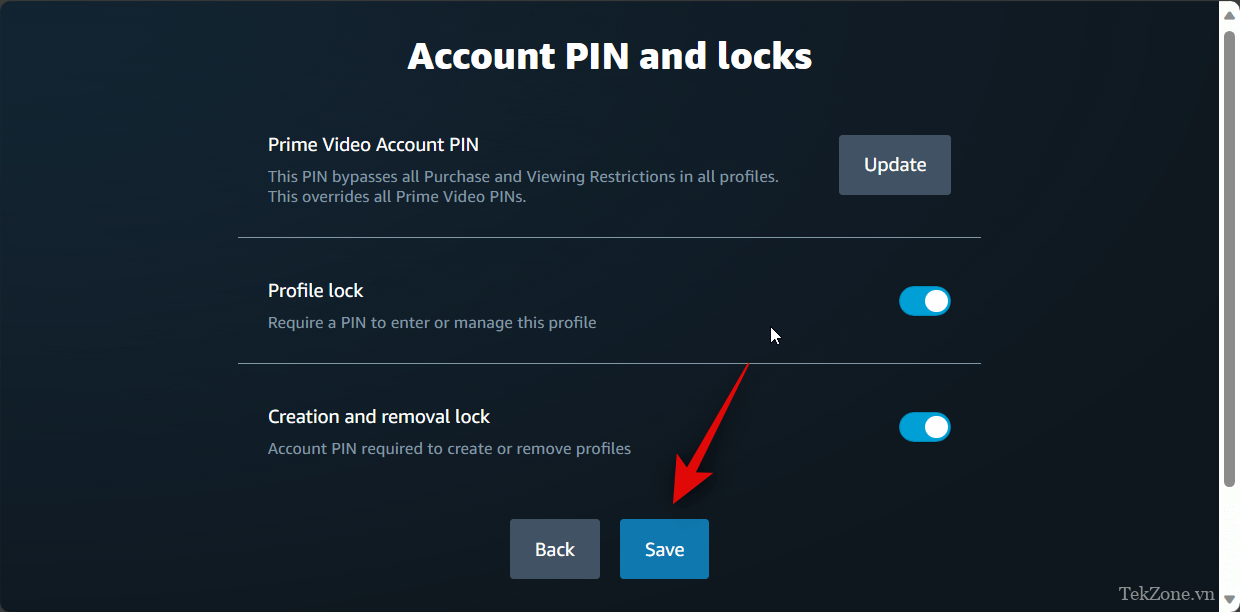
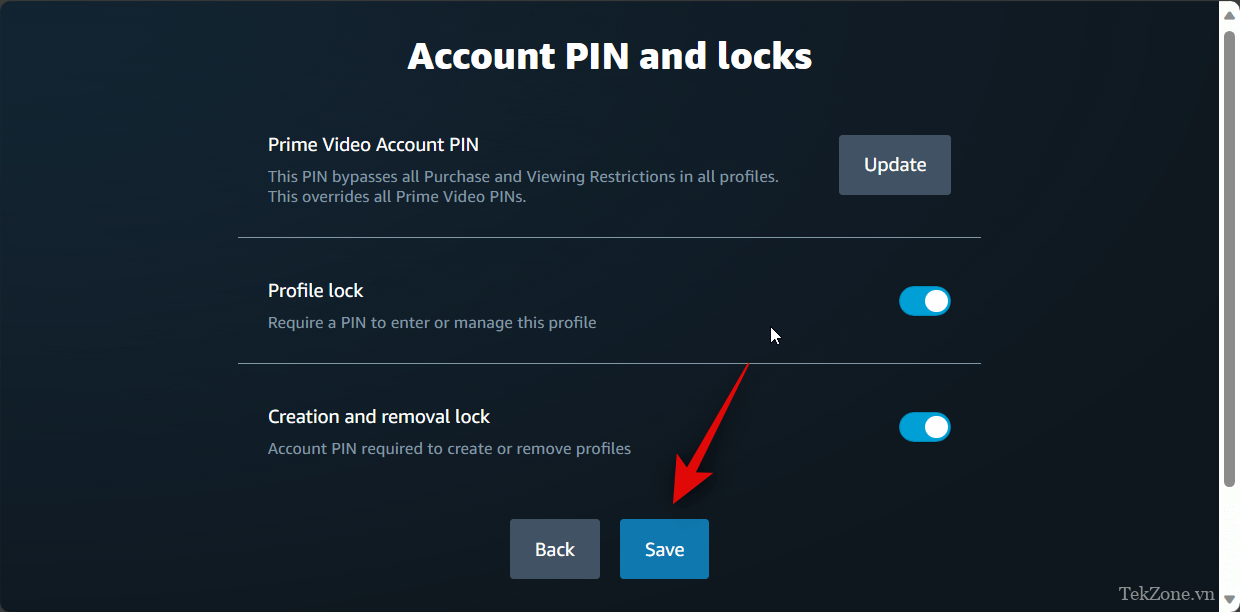
Và đó là cách bạn có thể đặt lại mã PIN hồ sơ trên PC của mình.
2. Trên thiết bị di động
Nếu bạn đang sử dụng thiết bị di động thì thật không may, bạn không thể đặt lại mã PIN hồ sơ của mình bằng ứng dụng di động. Ứng dụng dành cho thiết bị di động sẽ chuyển hướng bạn đến trang web, đây là nơi bạn có thể đặt lại mã PIN Hồ sơ của mình. Rất tiếc, bạn sẽ không thể đăng nhập vào tài khoản của mình khi truy cập trang web Prime Video từ trình duyệt trên thiết bị di động. Bạn sẽ cần quyền truy cập vào PC để đặt lại mã PIN hồ sơ của mình. Sau khi có sẵn PC, bạn có thể sử dụng phần trên để đặt lại mã PIN của hồ sơ trong tài khoản Amazon Prime Video của mình.
IV. Cách xóa mã PIN tài khoản video Amazon Prime
Bạn không thể xóa mã PIN Amazon Prime Video sau khi đã thiết lập mã PIN này cho tài khoản của mình. Tuy nhiên, bạn có thể loại bỏ các hạn chế để có thể truy cập được tất cả nội dung và giao dịch mua mà không cần mã PIN, điều này về cơ bản sẽ loại bỏ yêu cầu về mã PIN. Hãy làm theo phần bên dưới để sử dụng giải pháp này, tùy thuộc vào thiết bị bạn hiện đang sử dụng.
1. Trên PC
Truy cập primevideo.com trong trình duyệt . Bấm vào hình profile ở góc trên bên phải.
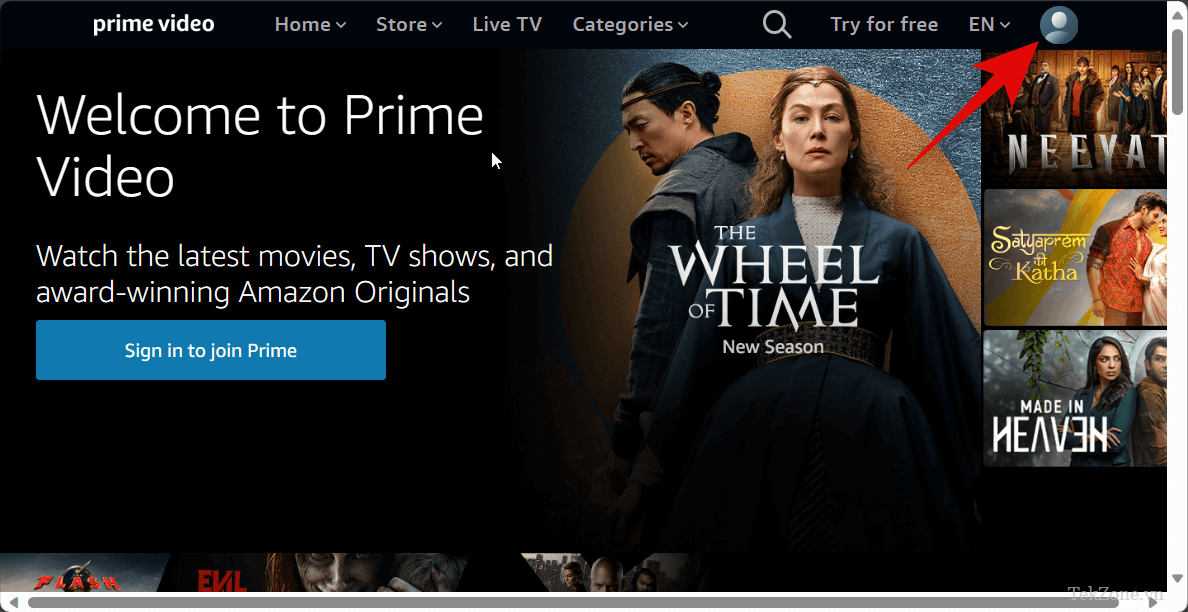
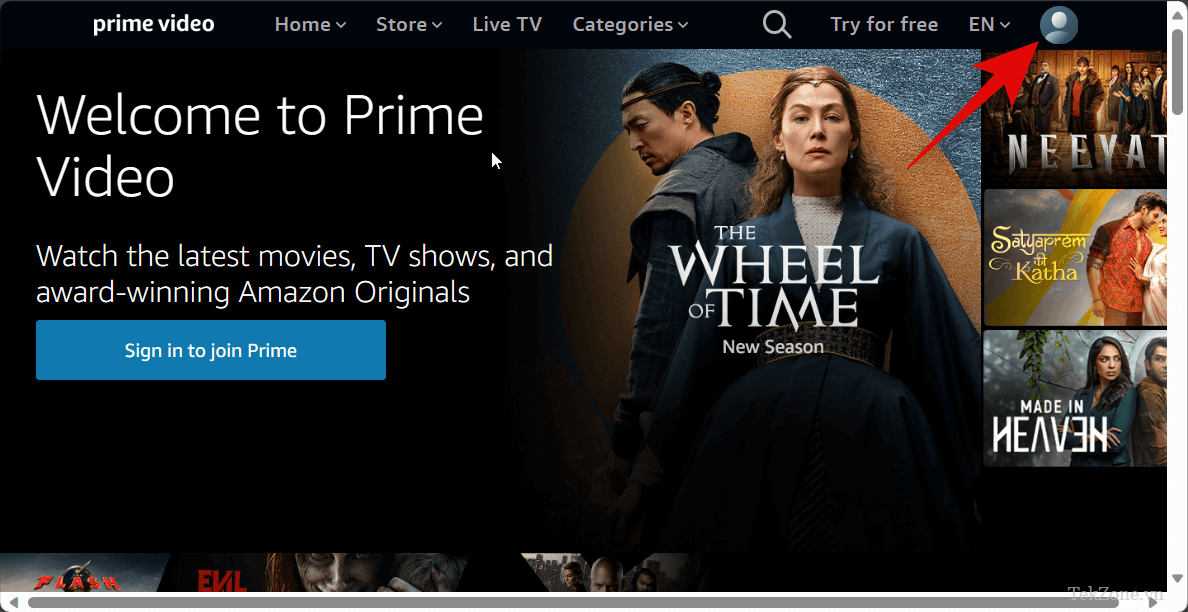
Bây giờ hãy nhấp vào Sign In.
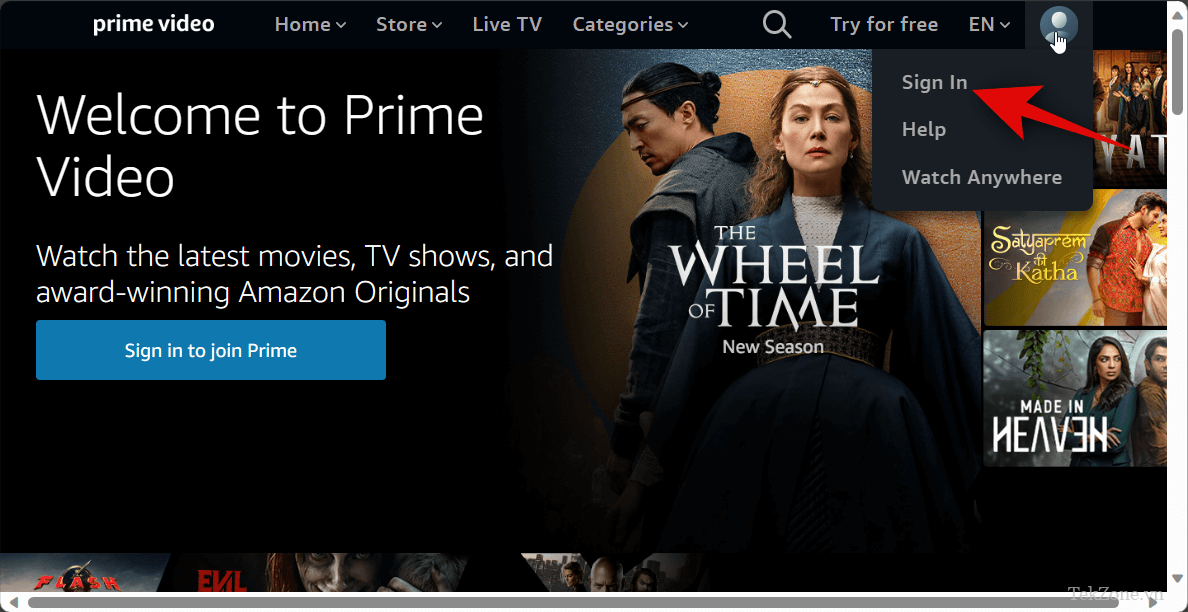
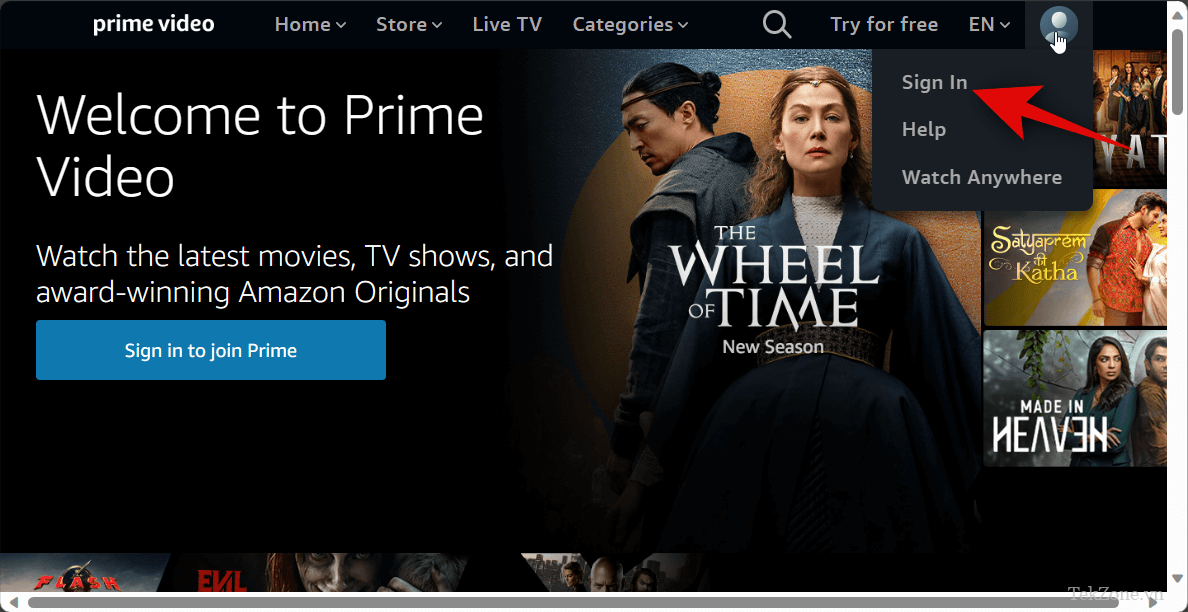
Nhập địa chỉ email hoặc số điện thoại đã đăng ký vào hộp văn bản ở trên cùng.
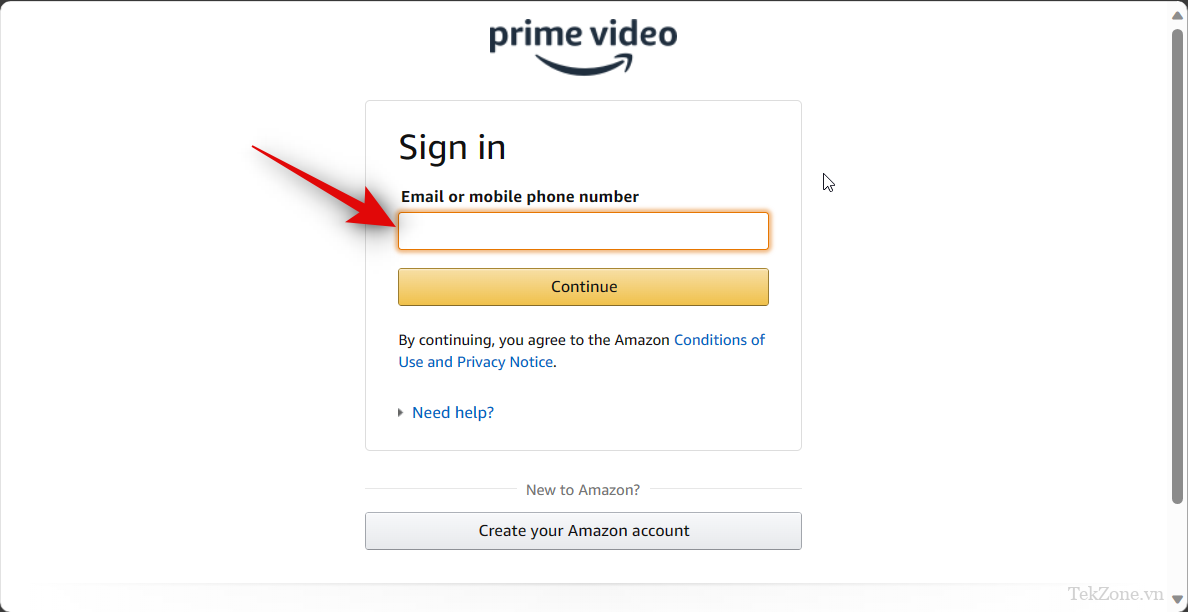
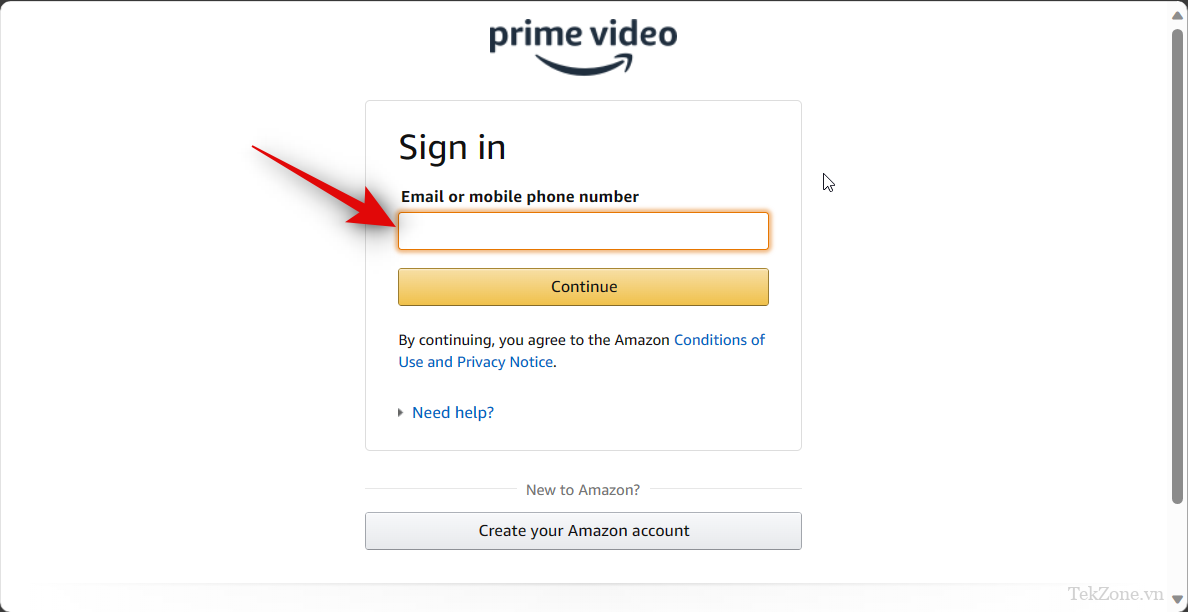
Bấm vào Continue khi bạn đã hoàn tất.
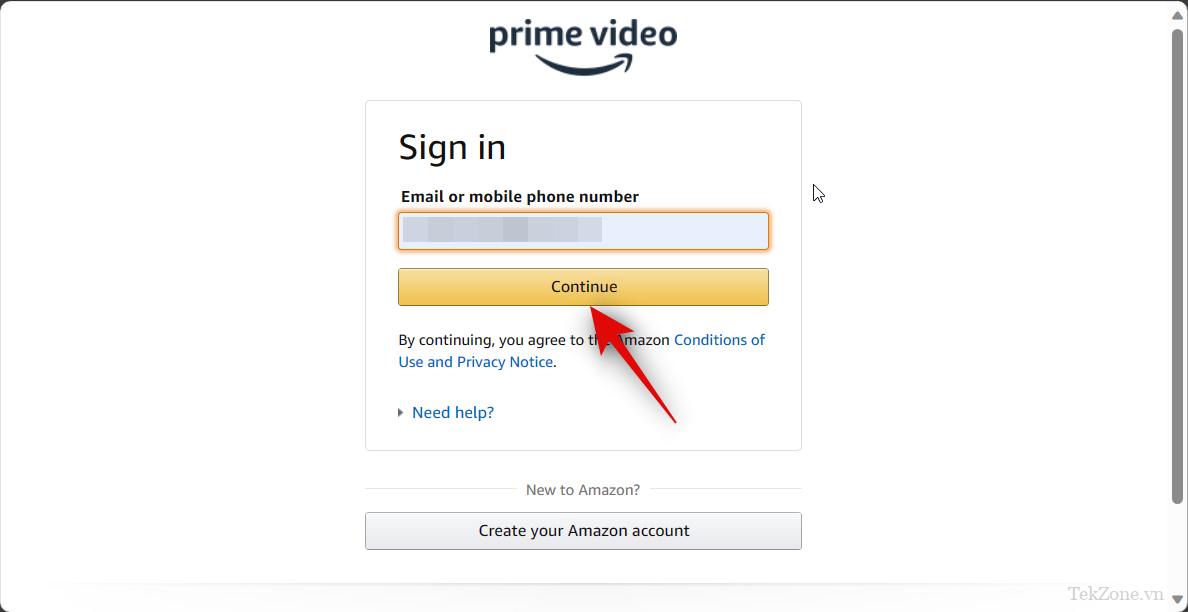
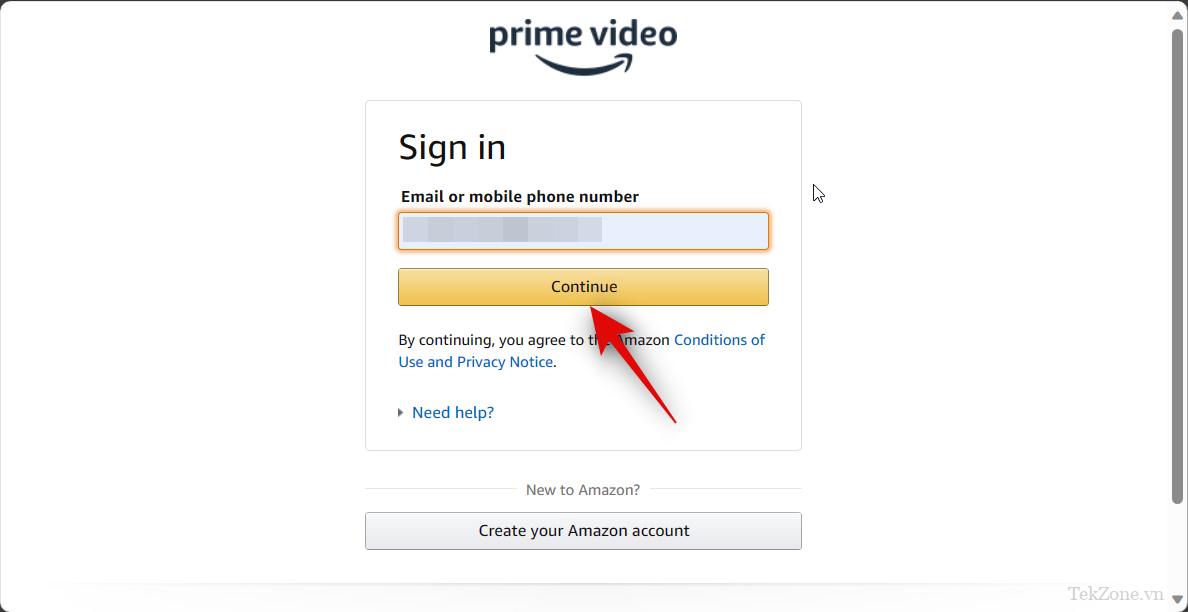
Bây giờ, hãy nhập mật khẩu tài khoản Prime Video .
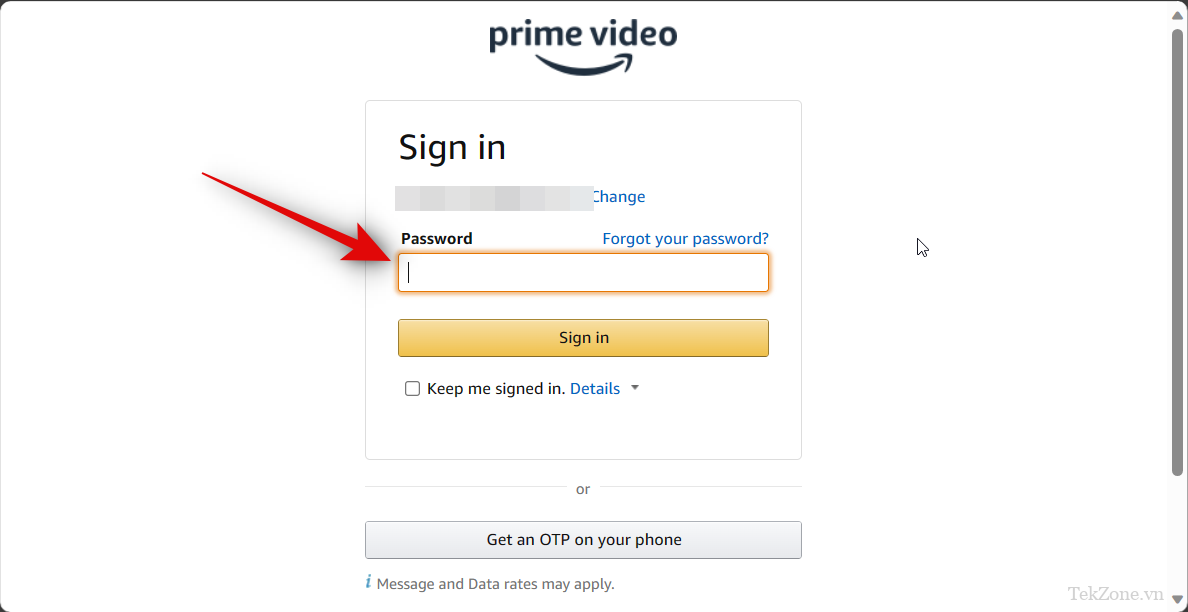
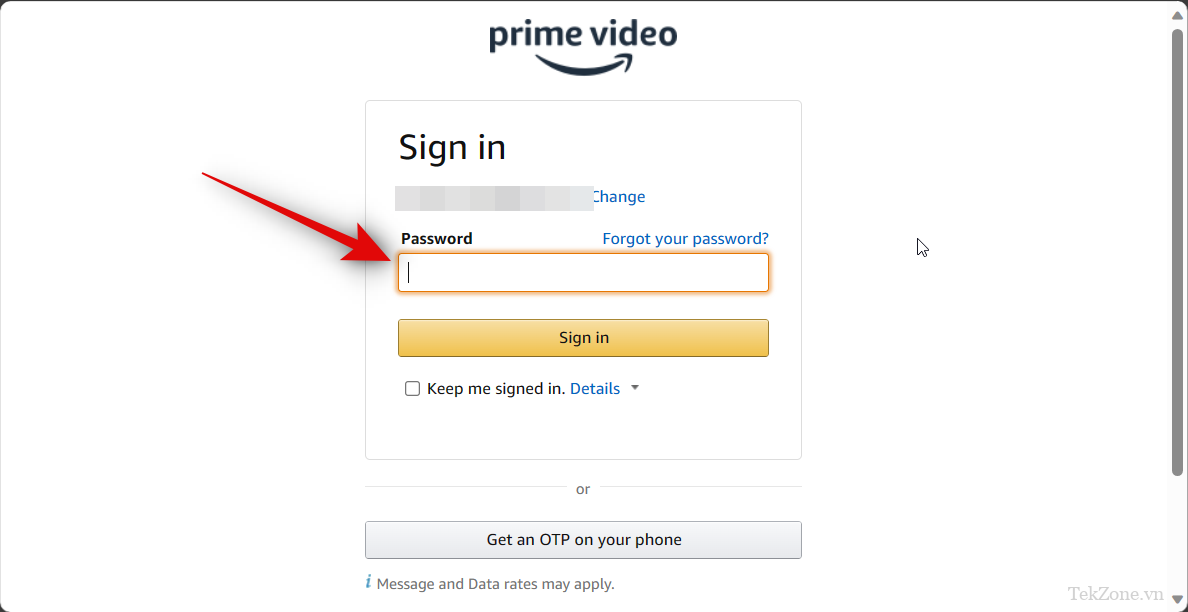
Nhấp vào Sign In hi bạn đã hoàn tất.
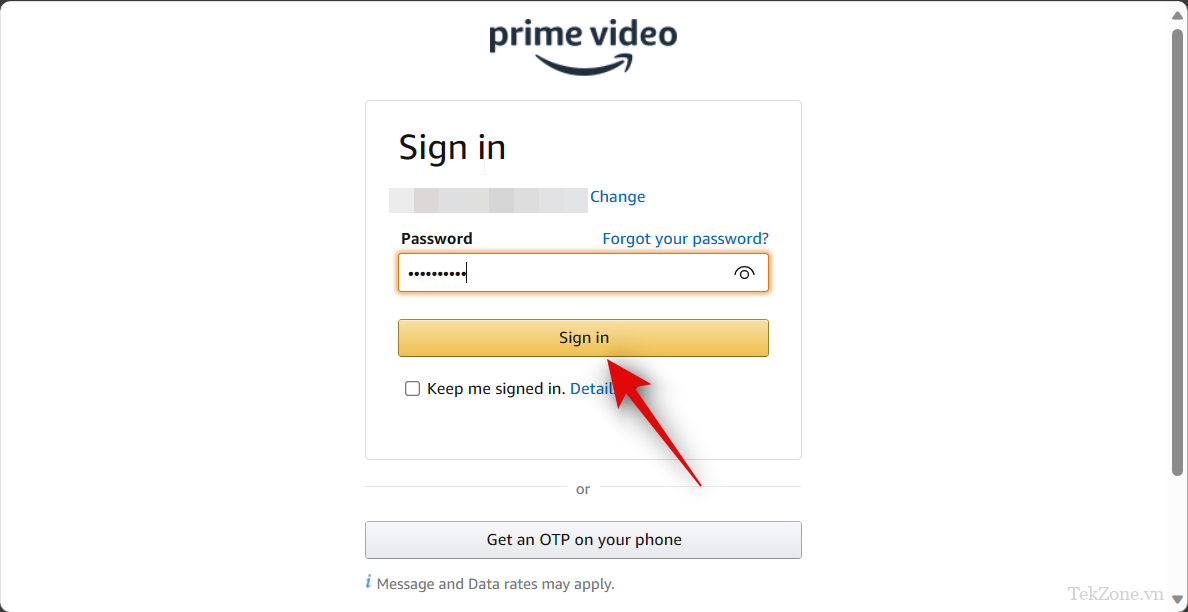
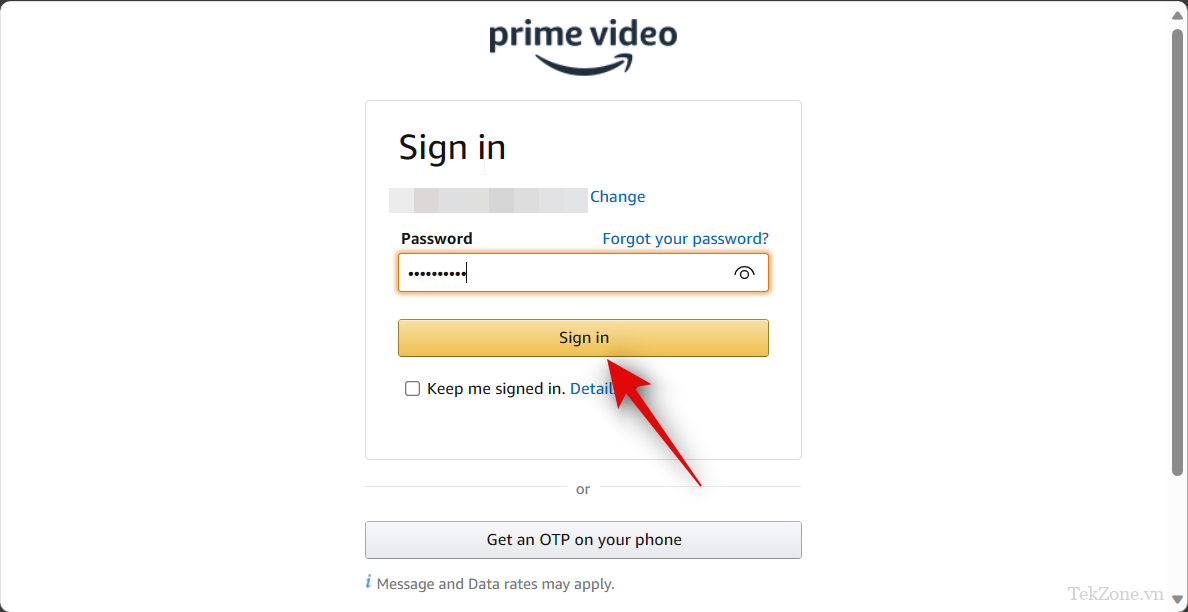
Nhấp vào hình profile ở góc trên bên phải một lần nữa.
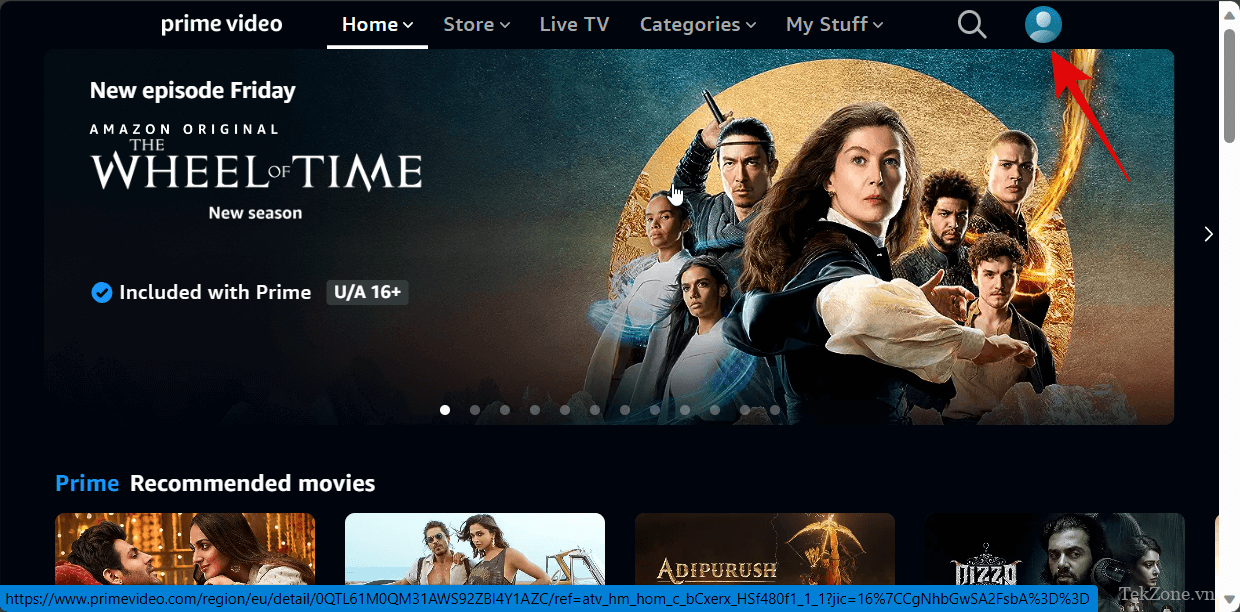
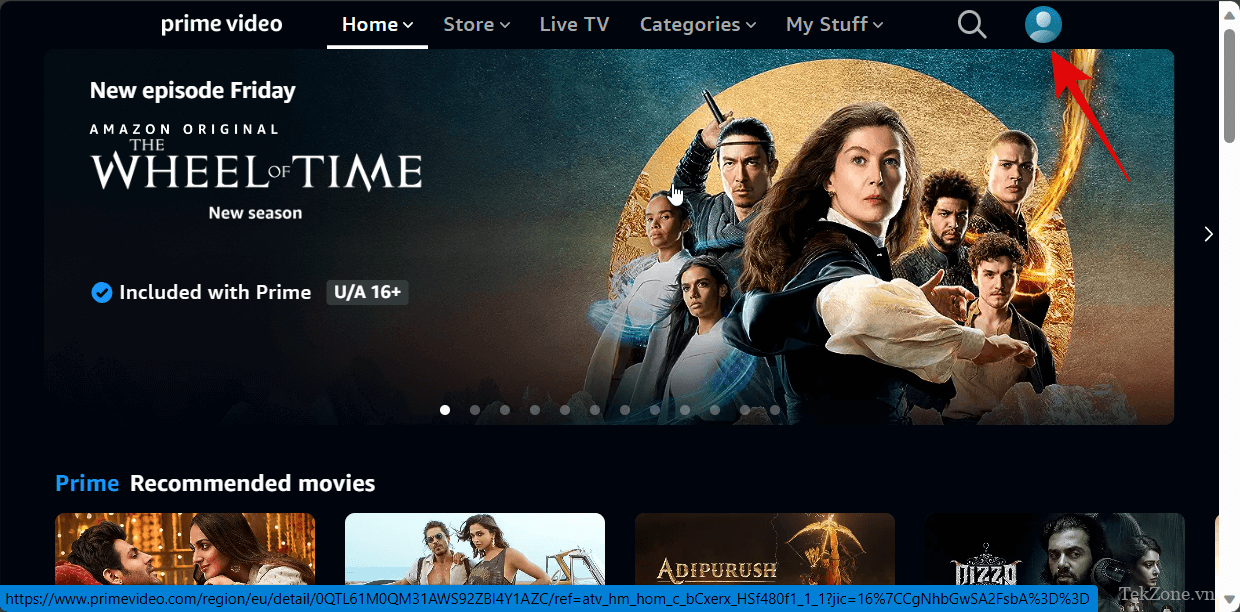
Bây giờ bấm vào Account & Settings.
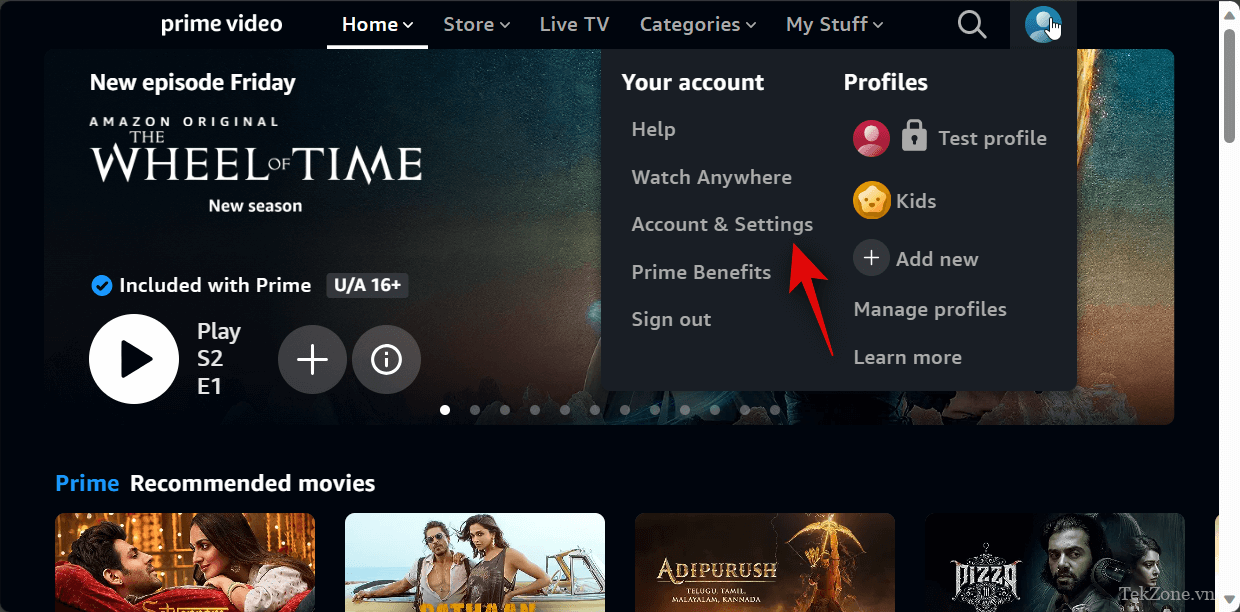
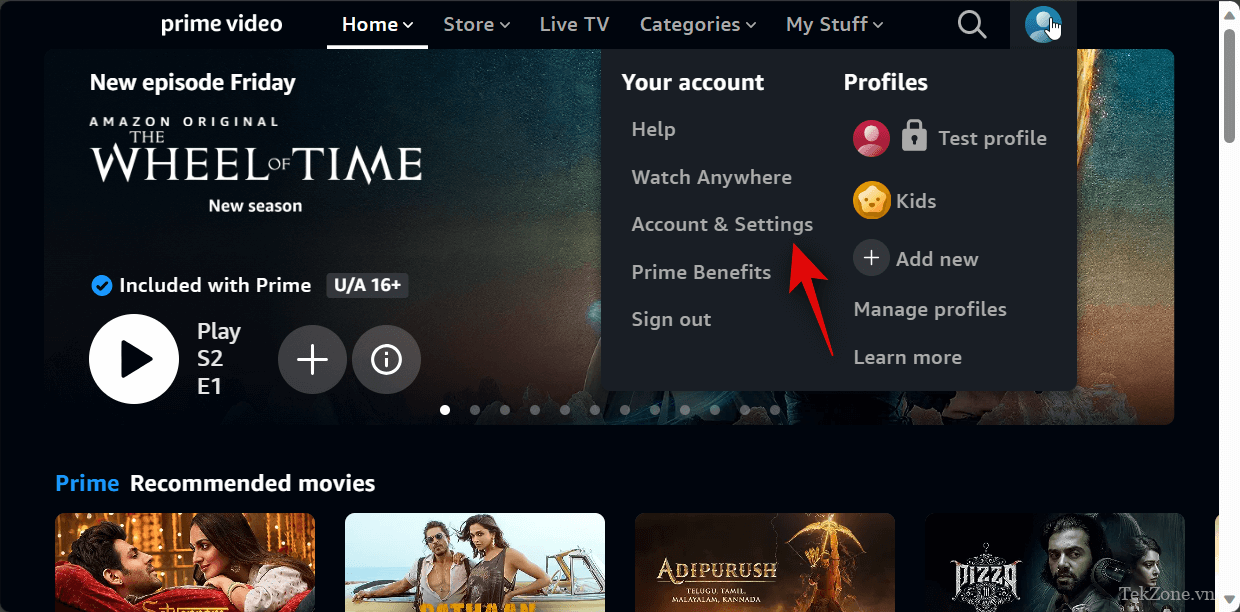
Nhấp vào Restrictions ở trên cùng.
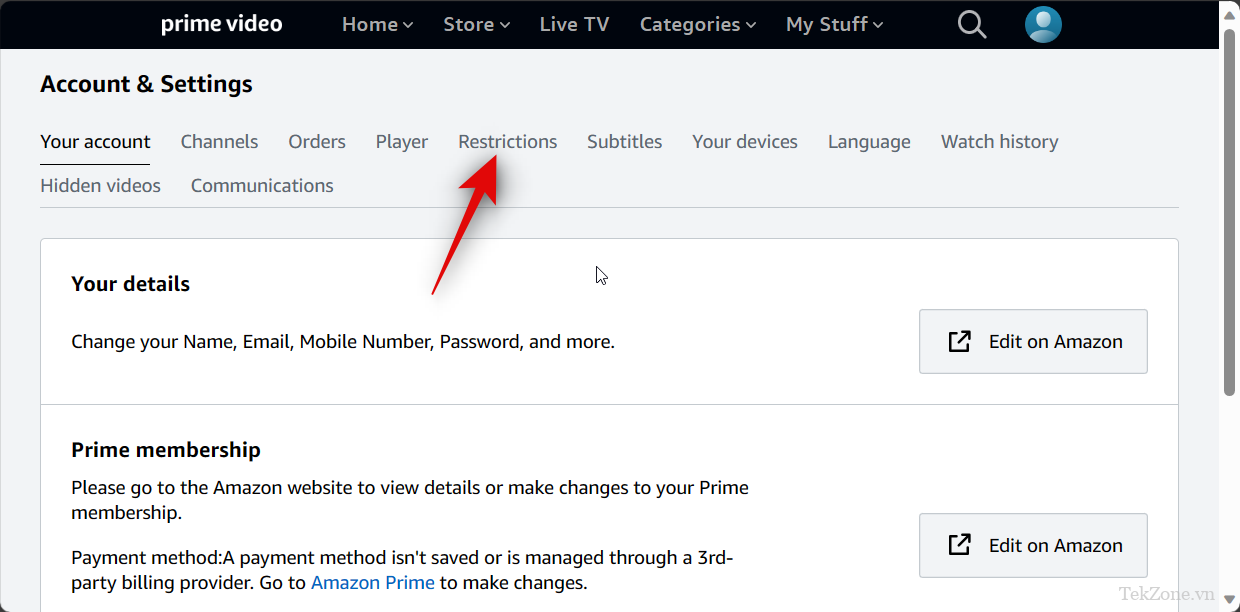
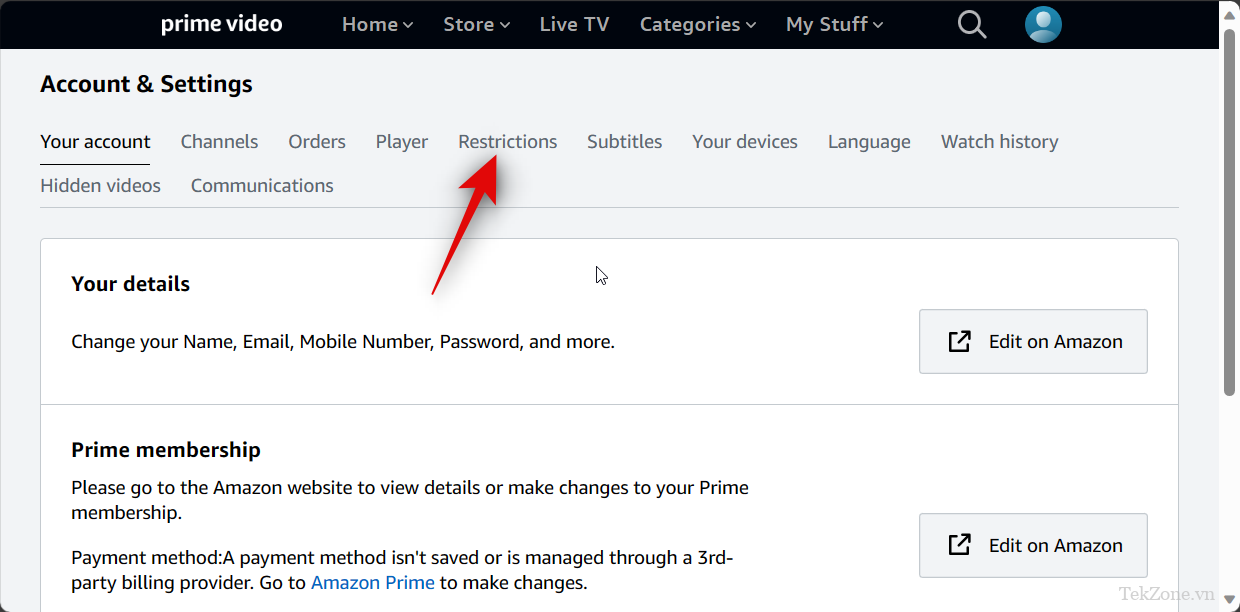
Bây giờ hãy nhấp vào và chọn Off trong Purchase restrictions.
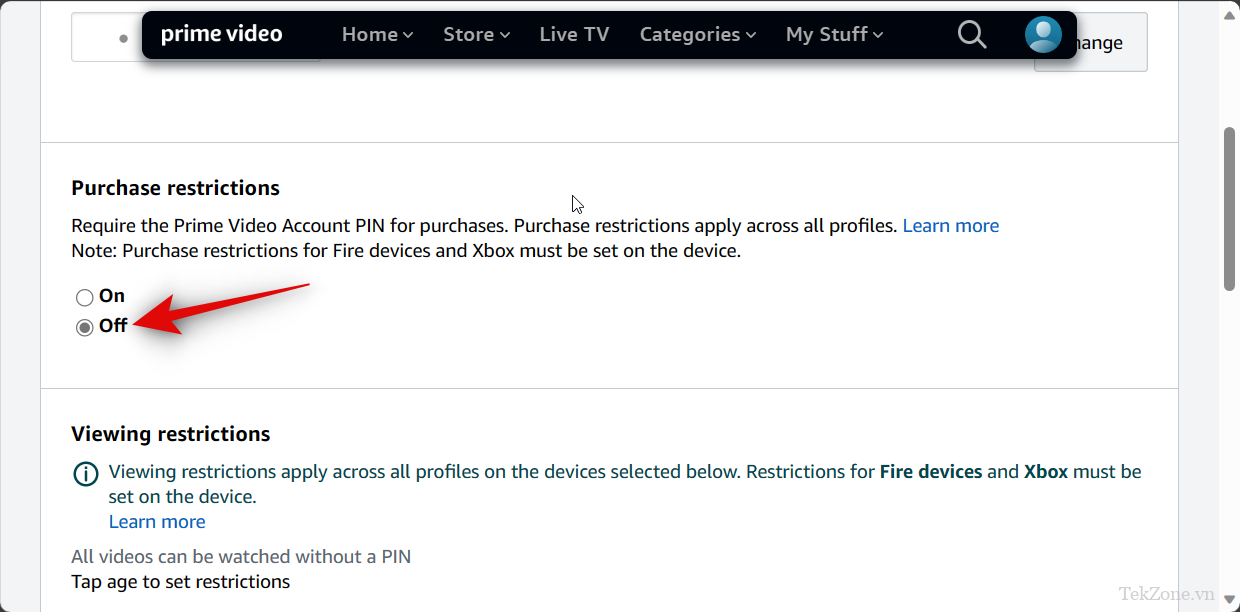
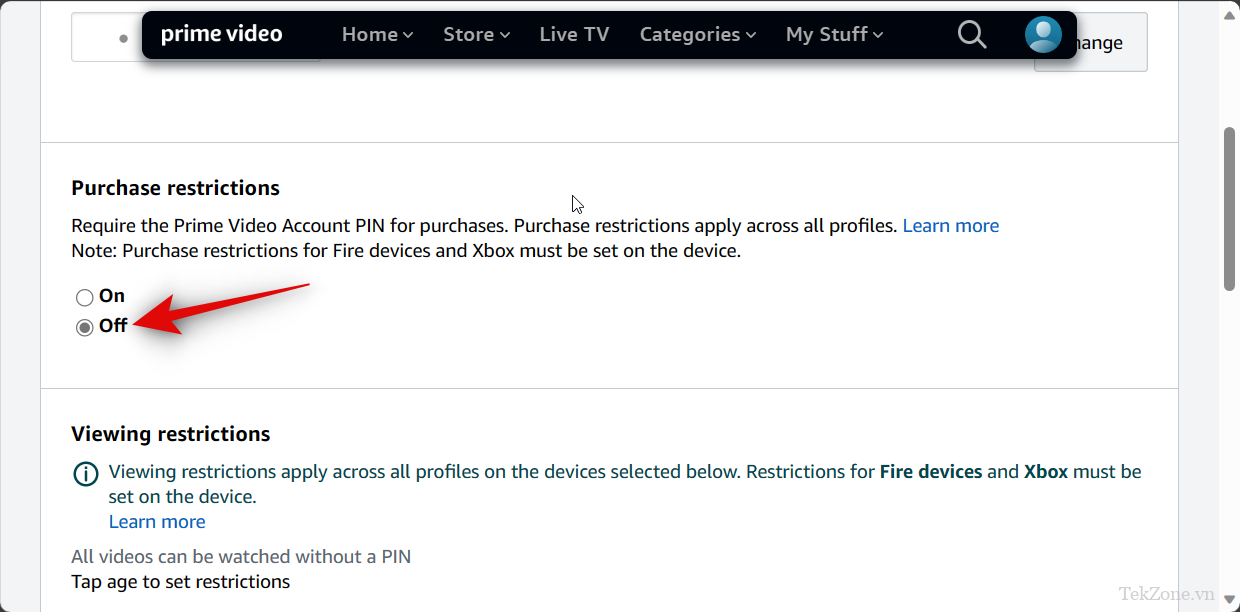
Cuộn xuống Viewing restrictions và nhấp vào Lock icon bên cạnh A.
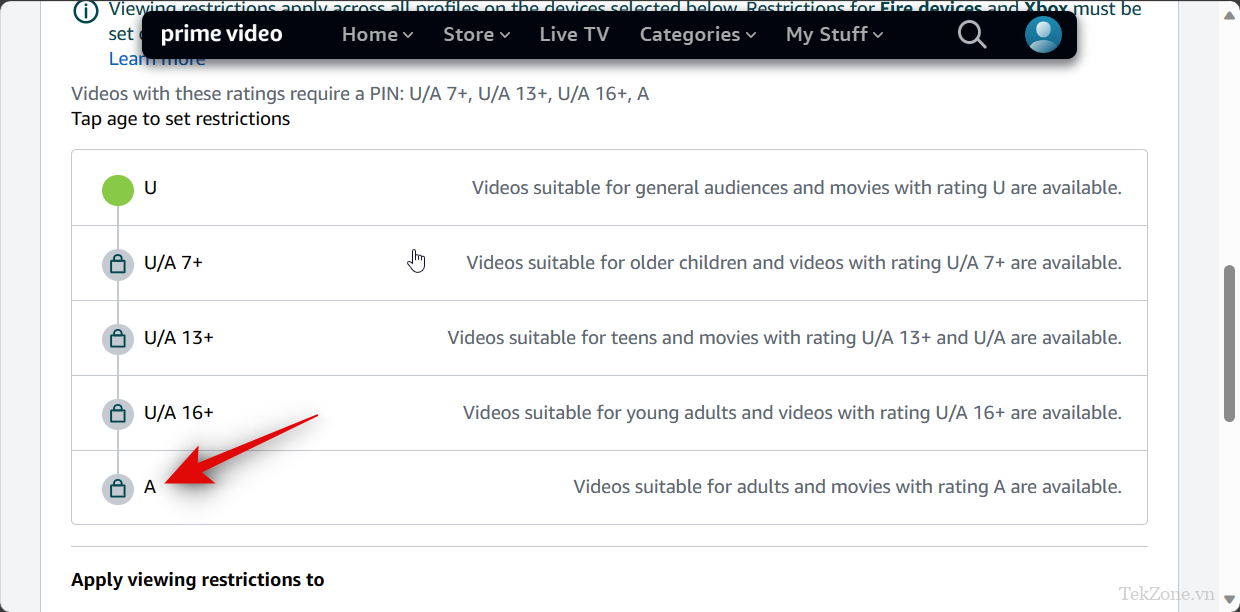
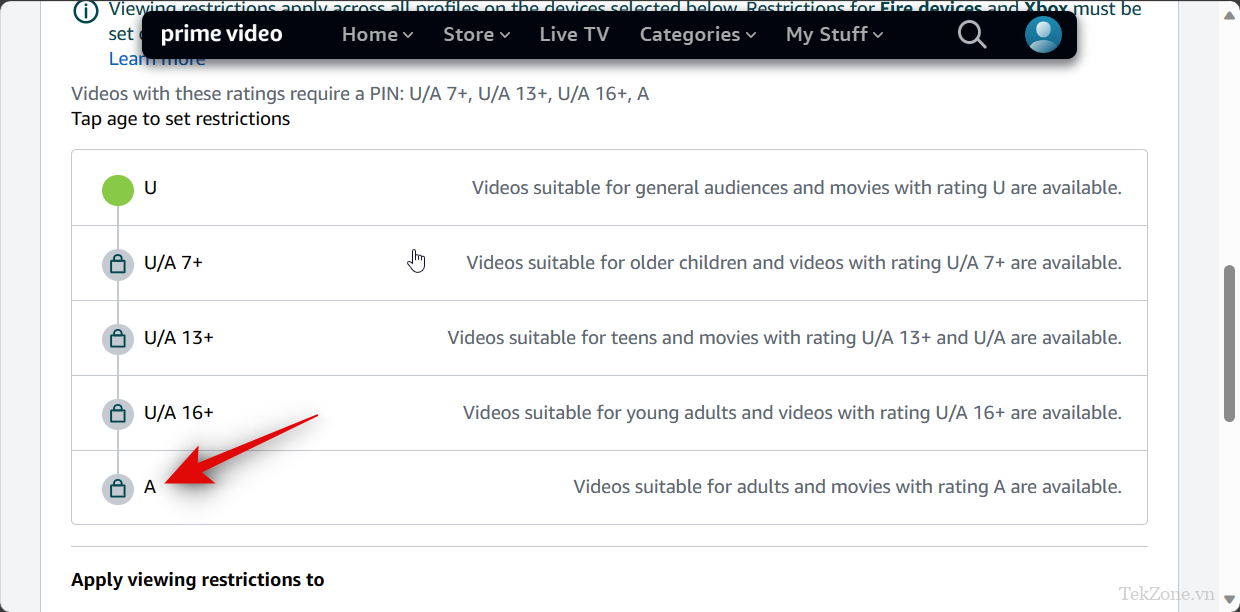
Hạn chế xem bây giờ sẽ được cập nhật. Nó sẽ nói All videos can be watched without a PIN trong Viewing restrictions.
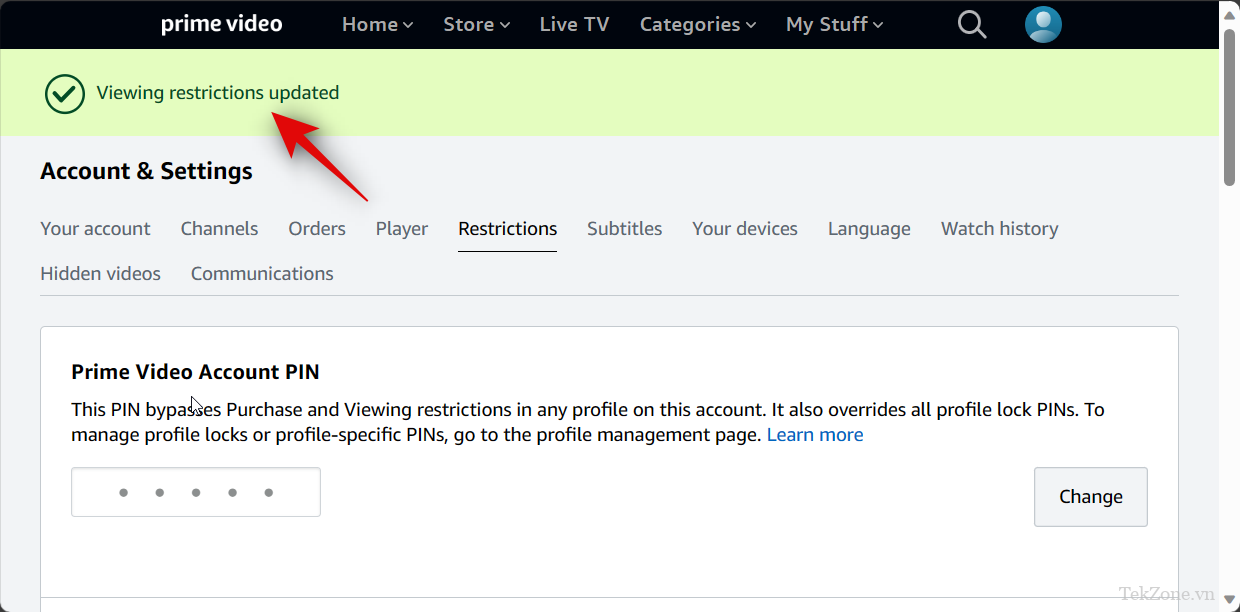
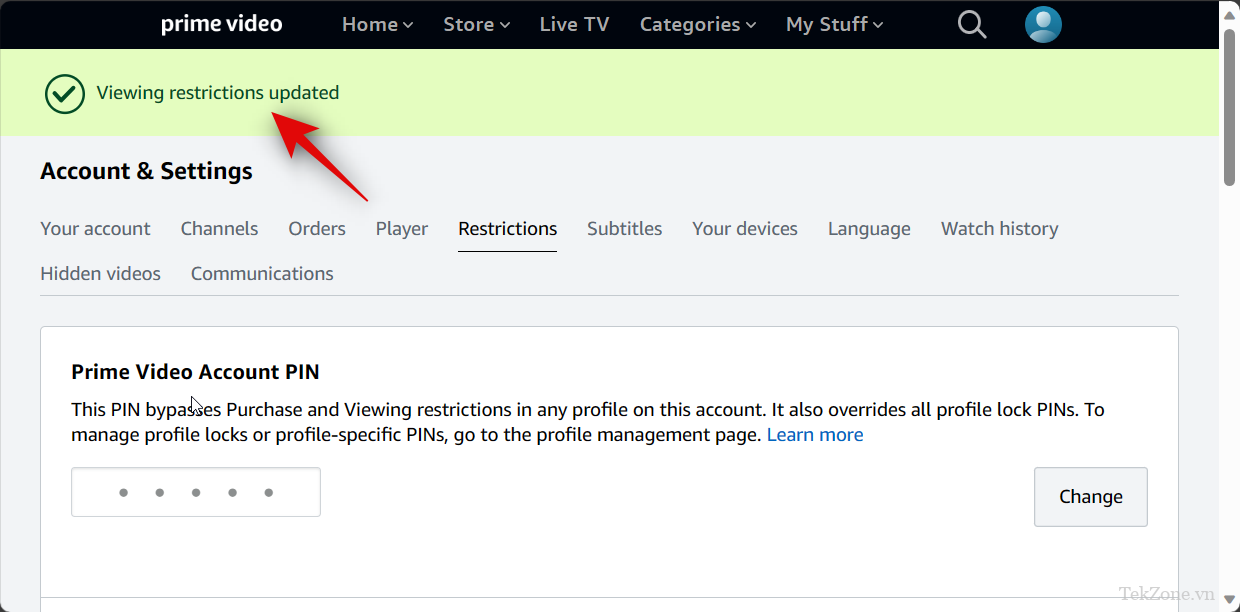
Cuối cùng, cuộn xuống và nhấp vào All supported devices trong Apply viewing restrictions to.
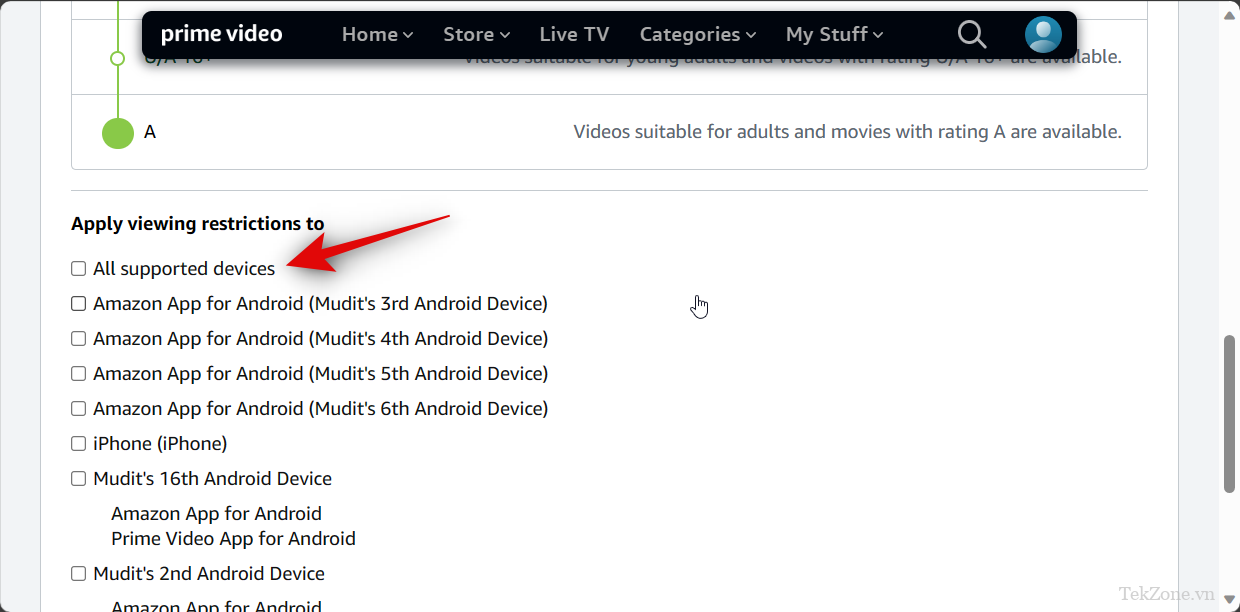
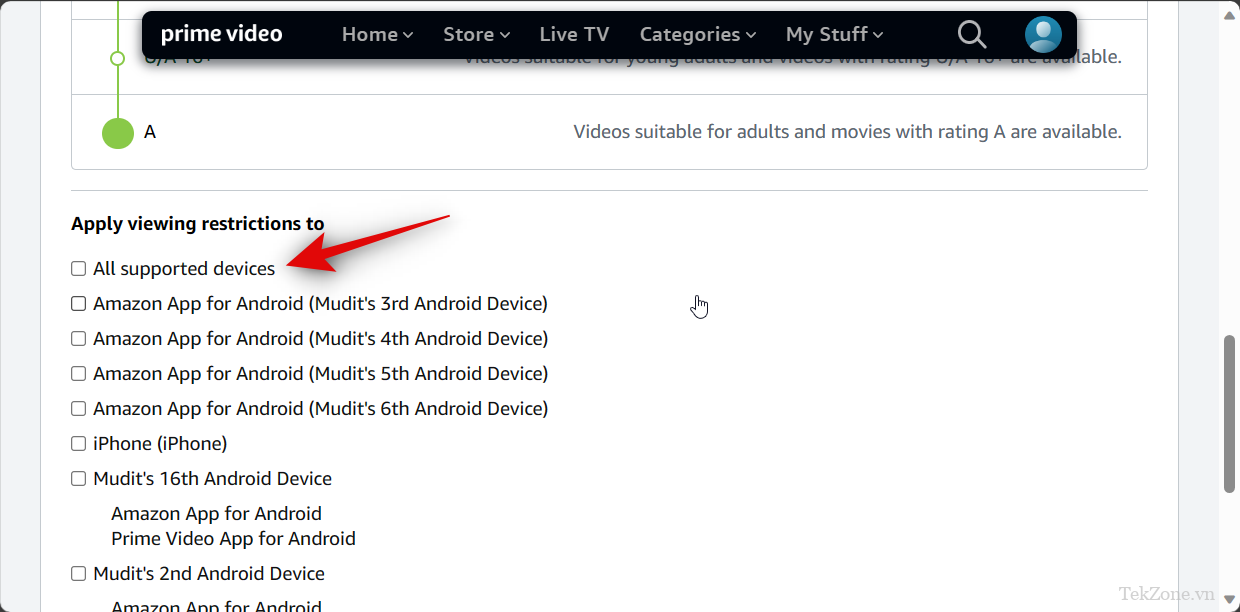
Nhấp vào Save ở dưới cùng sau khi bạn hoàn tất.
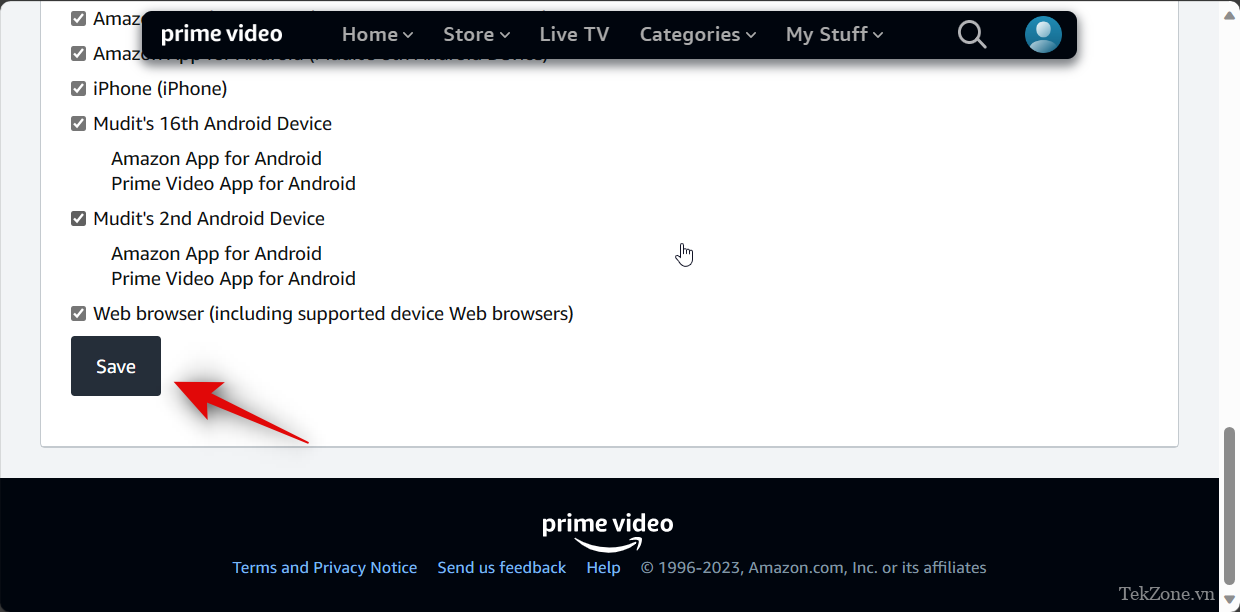
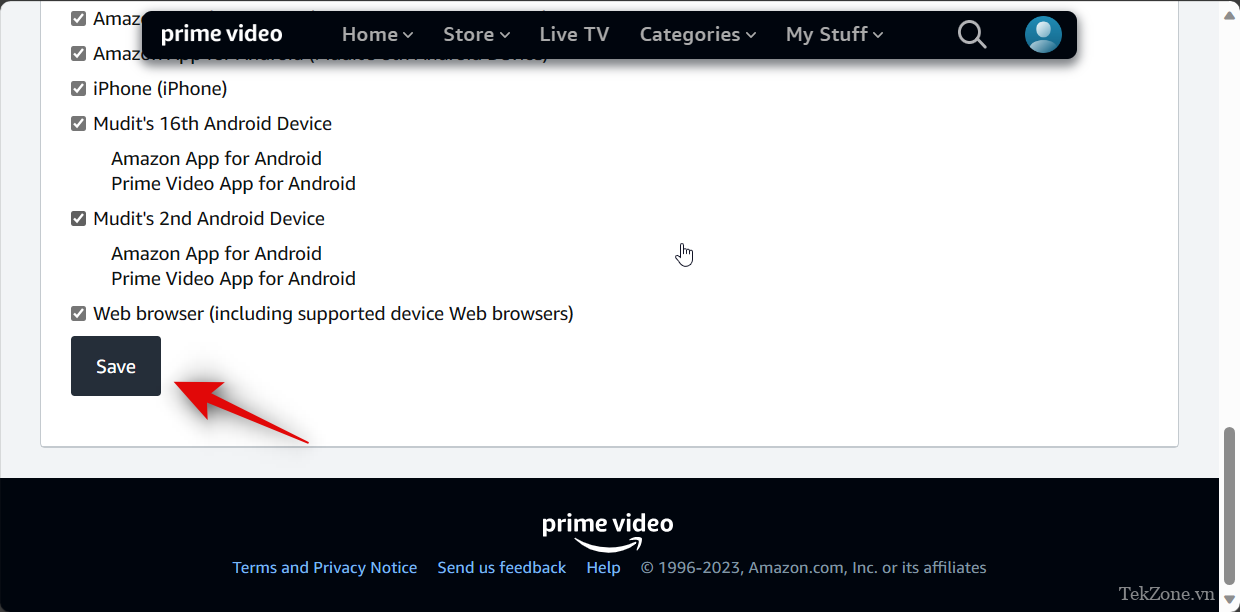
Mặc dù mã PIN không bị xóa nhưng bạn sẽ không cần phải xem nội dung hoặc mua hàng nữa, bất kể bạn đang sử dụng thiết bị nào.
2. Trên thiết bị di động
Nếu bạn đang sử dụng thiết bị di động thì bạn có thể sử dụng các bước bên dưới để dỡ bỏ mọi hạn chế khỏi tài khoản Amazon Prime Video của mình. Bắt đầu nào.
Mở ứng dụng Prime Video và đăng nhập vào tài khoản nếu cần. Sau khi đăng nhập, hãy nhấn vào hình profile ở góc trên bên phải màn hình .
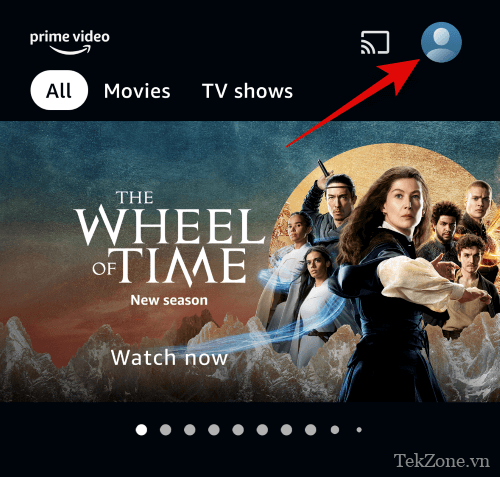
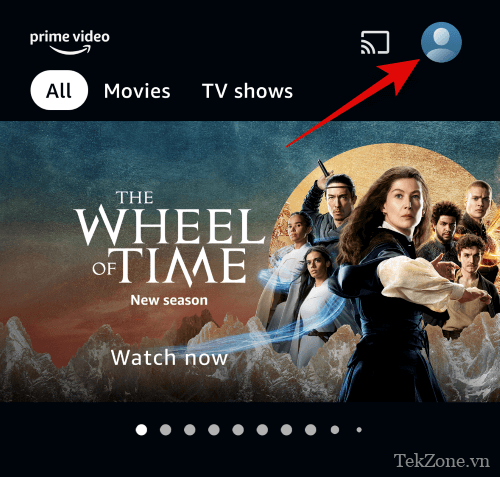
Bây giờ hãy nhấn vào biểu tượng Settings bên cạnh hình profile ở trên cùng.
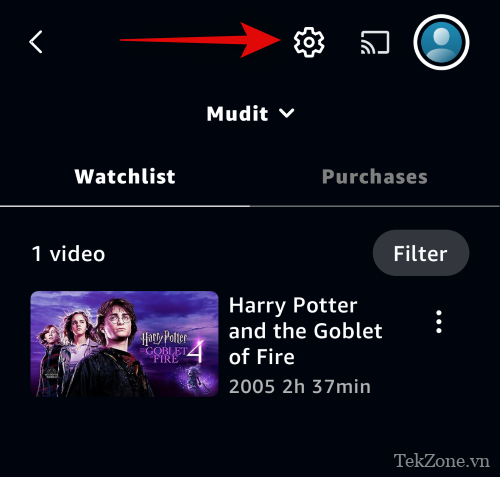
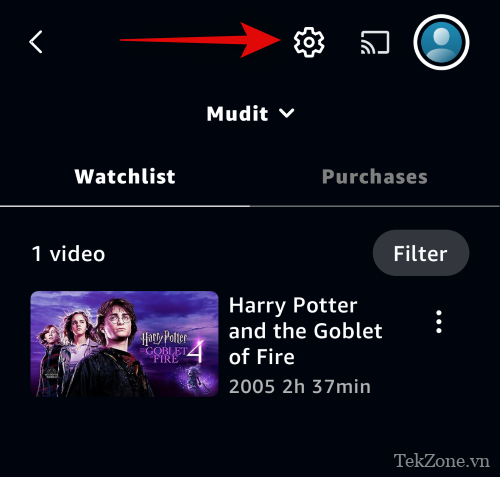
Nhấn vào Parental Controls.
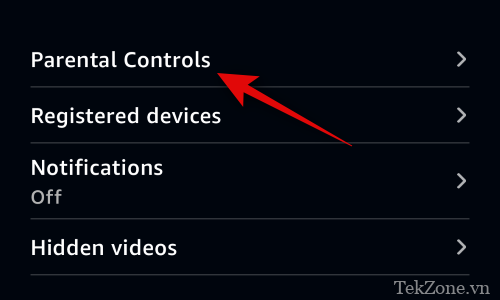
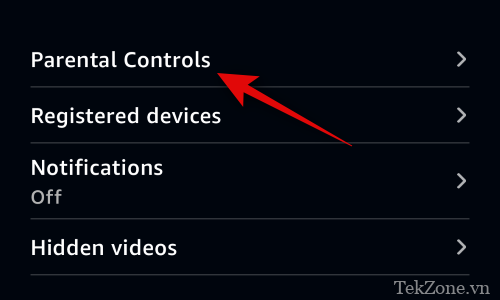
Nhấn vào Viewing restrictions ở trên cùng.
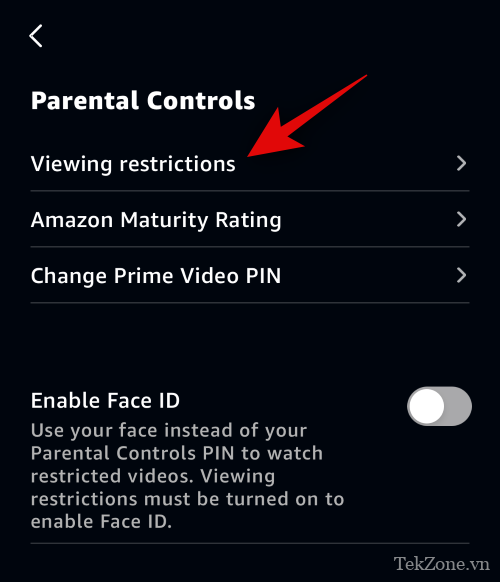
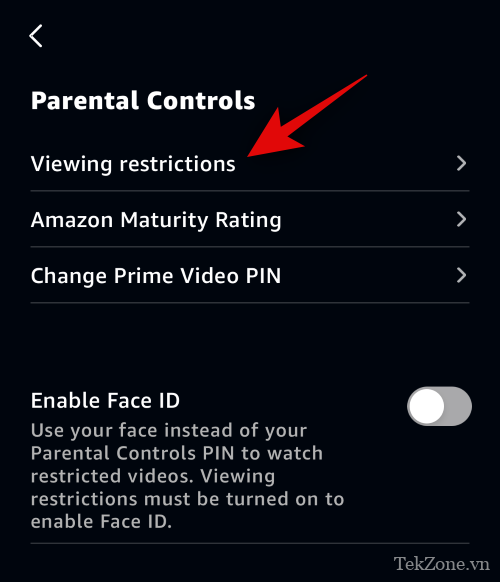
Bây giờ bạn sẽ được yêu cầu xác nhận danh tính. Nhập mật khẩu tài khoản Amazon vào hộp văn bản dành riêng ở trên cùng.
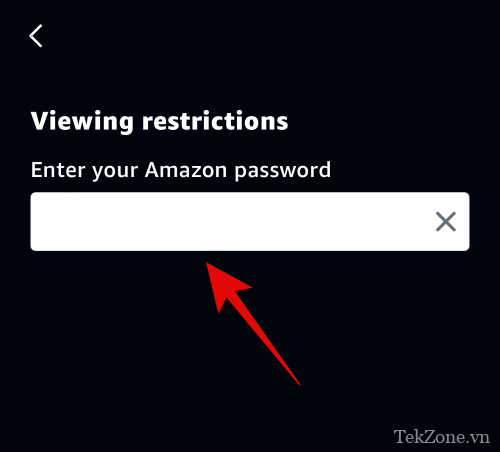
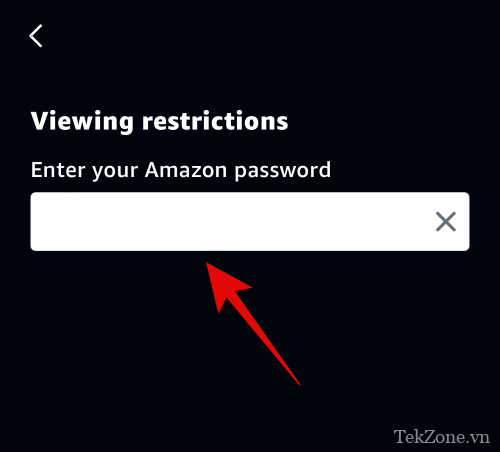
Nhấn vào Continue ở phía dưới sau khi bạn hoàn tất.
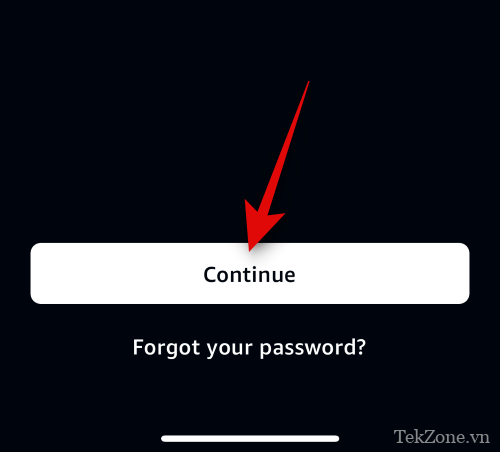
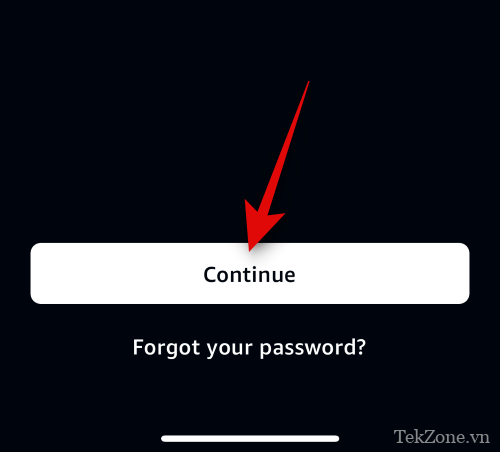
Bây giờ hãy nhấn vào Lock icon bên cạnh A ở phía dưới.
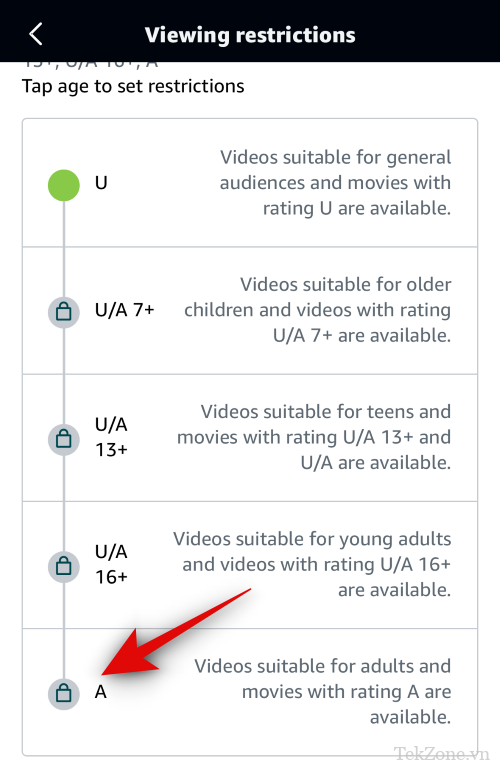
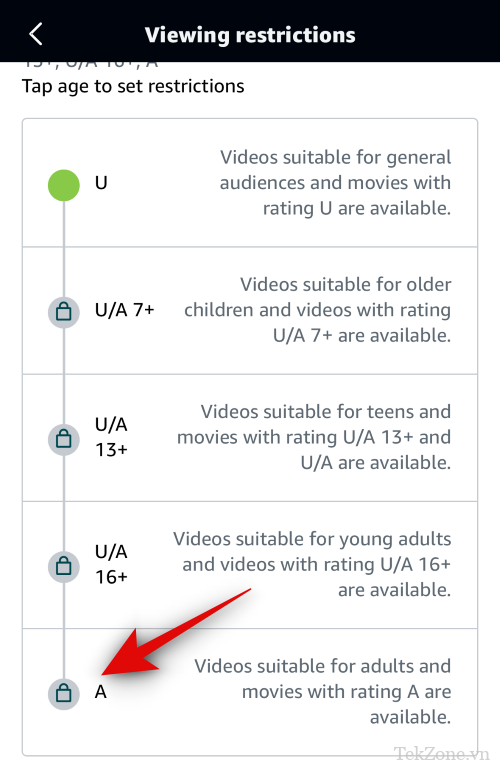
Giờ đây, các hạn chế xem sẽ được thay đổi và điều tương tự sẽ được phản ánh qua thông báo ở đầu màn hình . Bây giờ cuộn xuống và nhấn và chọn hộp cho All supported devices.
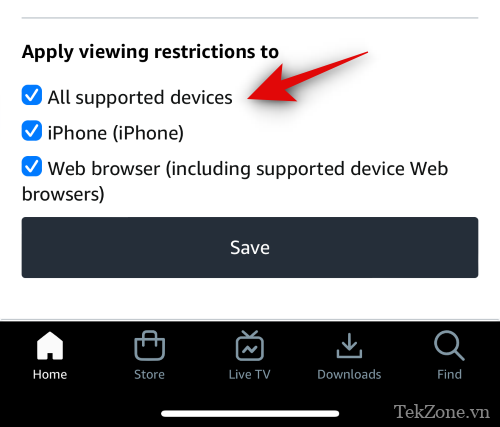
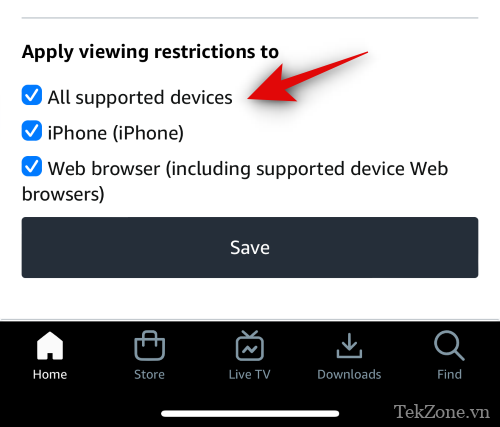
Nhấn vào Save ở phía dưới sau khi bạn hoàn tất.
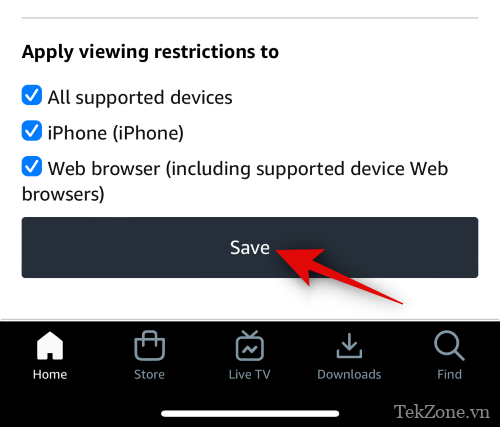
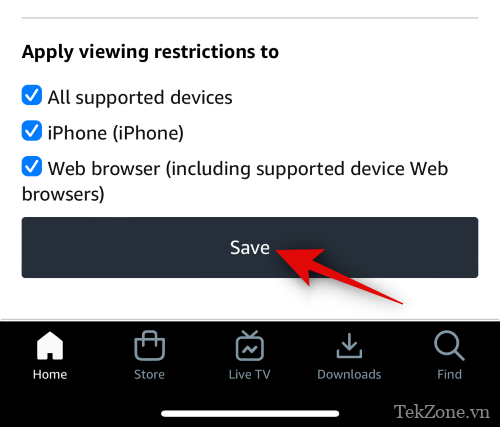
Mặc dù mã PIN chưa bị xóa nhưng giờ đây bạn có thể xem nội dung và mua hàng trong ứng dụng Amazon Prime Video mà không có bất kỳ hạn chế nào.
V. Cách xóa mã PIN hồ sơ video Amazon Prime
Không giống như mã PIN Amazon Prime Video, bạn thực sự có thể xóa mã PIN User Profile của mình. Hãy làm theo một trong hai phần bên dưới để giúp bạn xóa mã PIN User Profile, tùy thuộc vào thiết bị bạn hiện đang sử dụng. Bắt đầu nào.
1. Trên PC
Hãy làm theo các bước bên dưới để giúp bạn xóa mã PIN User Profile khi sử dụng PC.
Mở primevideo.com trong trình duyệt và di chuột qua hình profile ở góc trên bên phải màn hình .
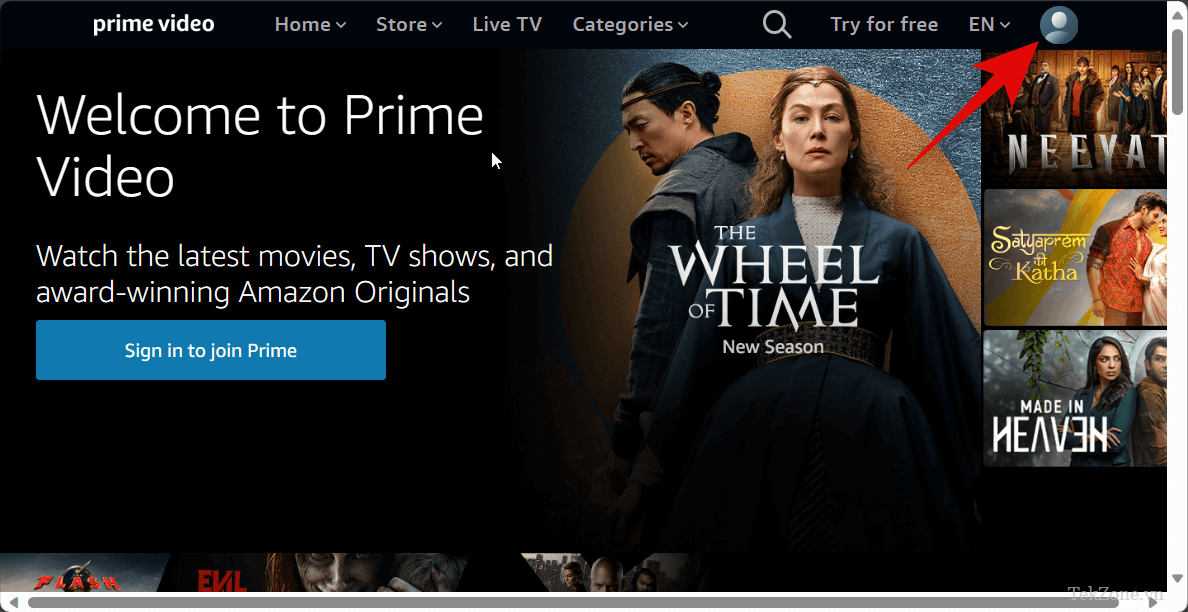
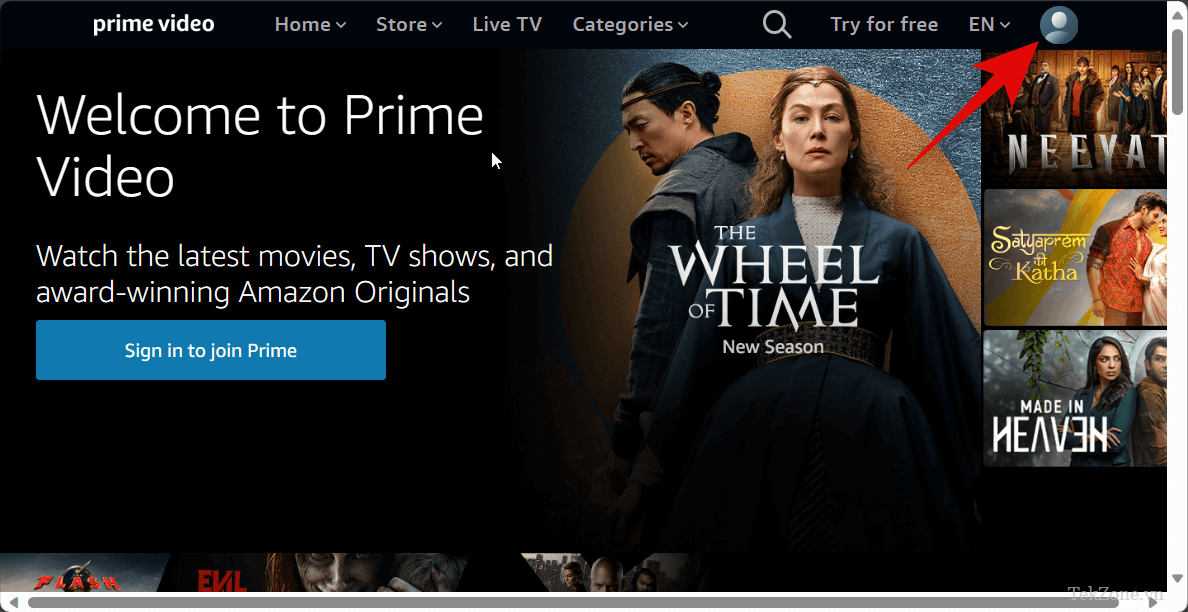
Bây giờ bấm vào Sign In.
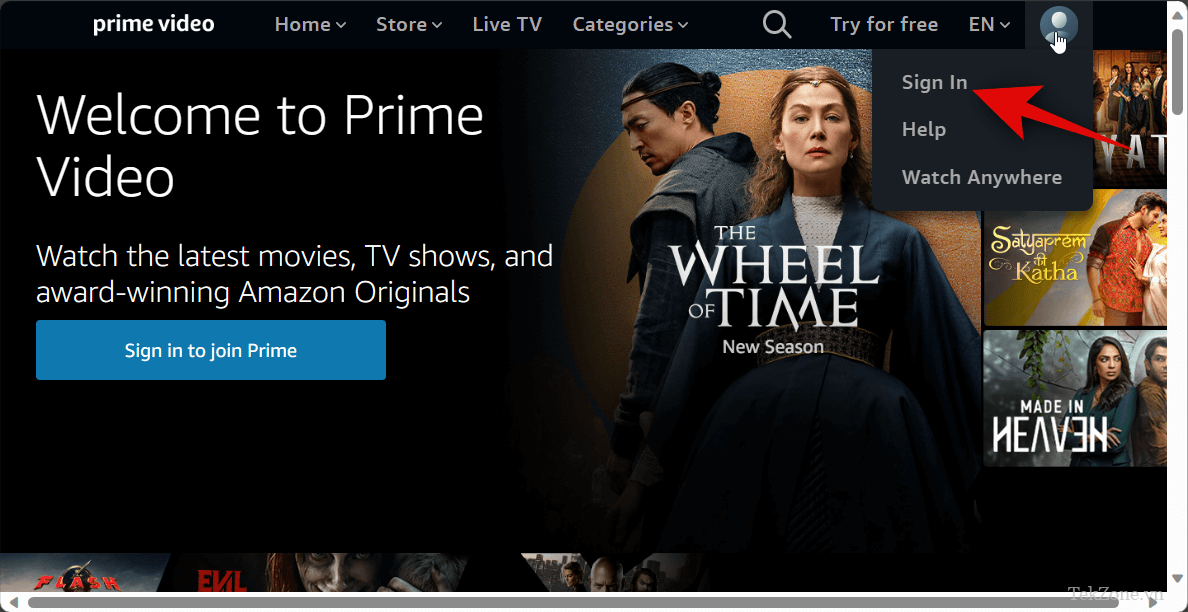
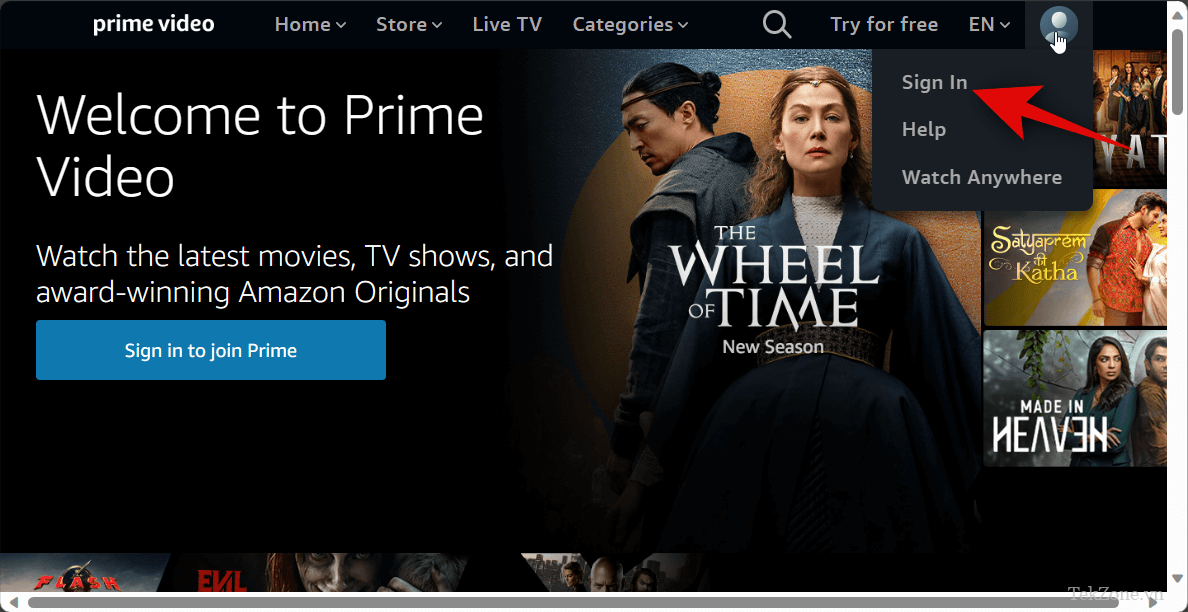
Nhập địa chỉ email hoặc số điện thoại đã đăng ký vào hộp văn bản dành riêng ở trên cùng.
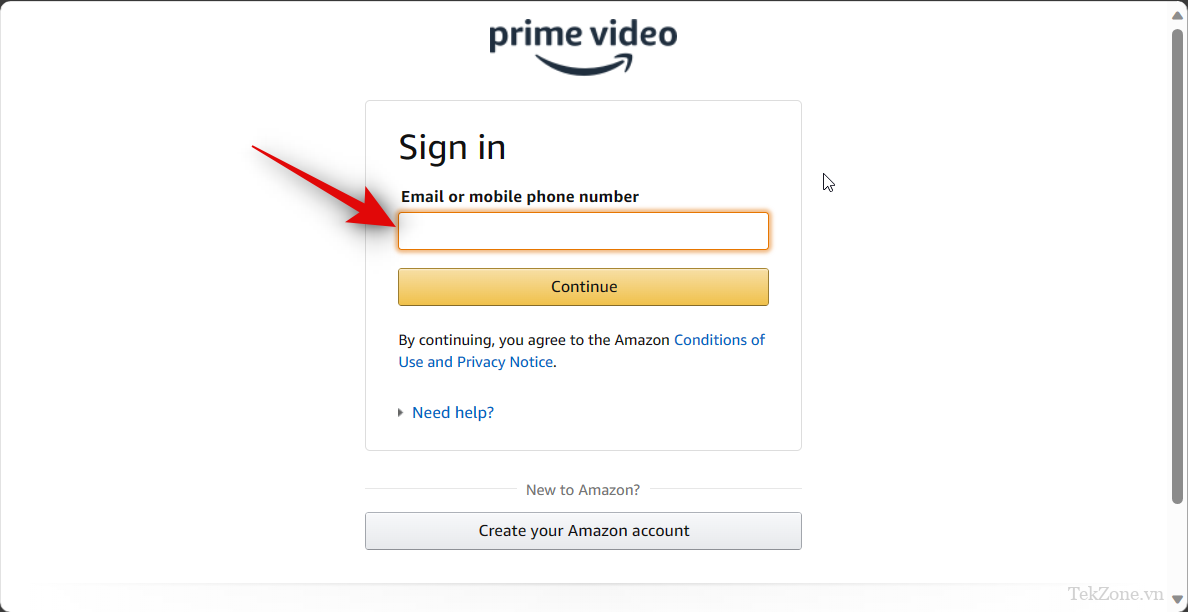
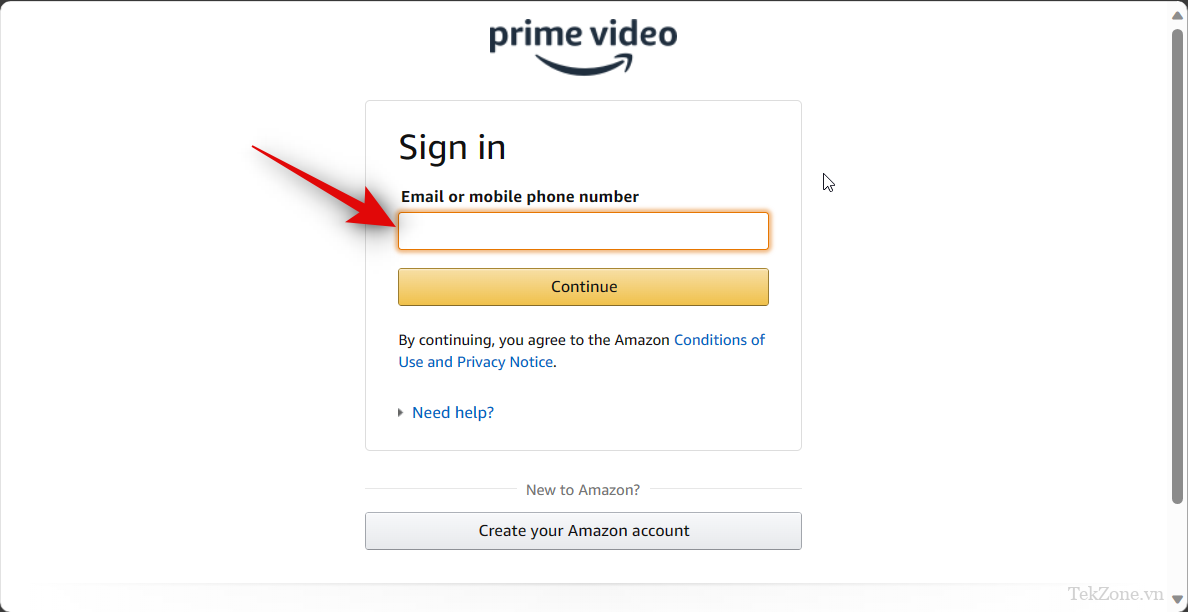
Nhấp vào Continue khi bạn đã hoàn tất.
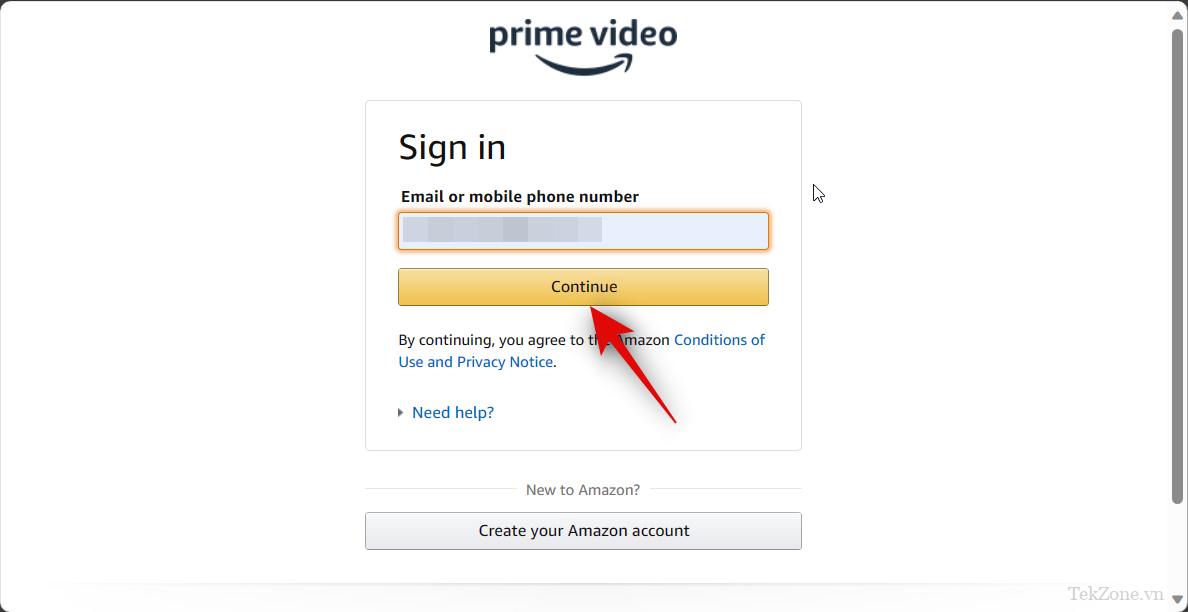
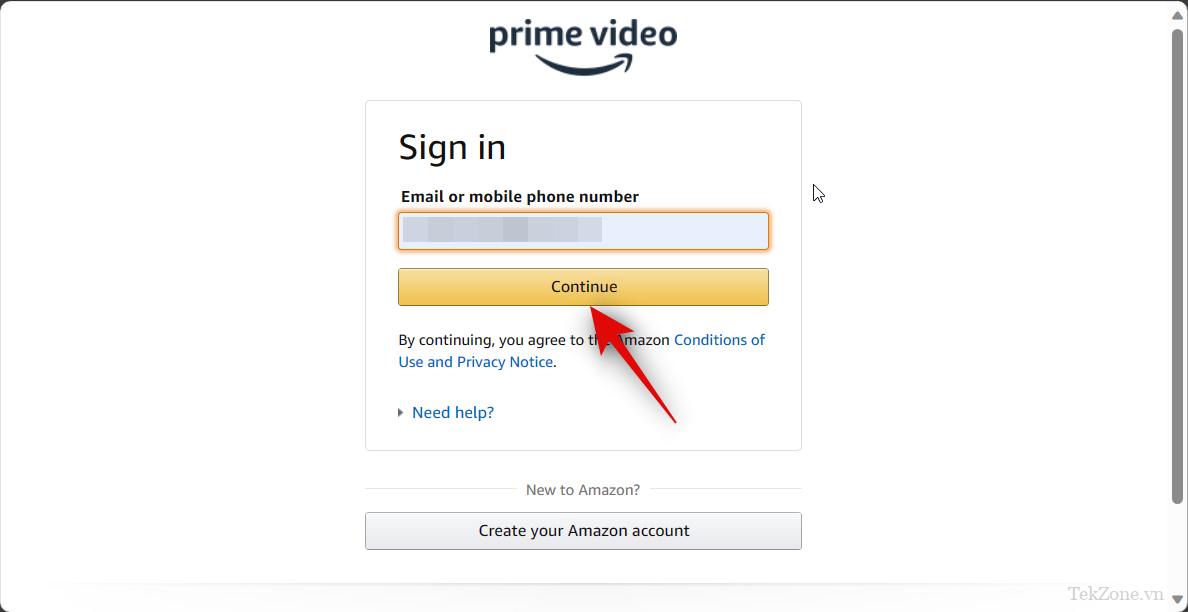
Bây giờ, hãy nhập mật khẩu vào hộp văn bản tiếp theo.
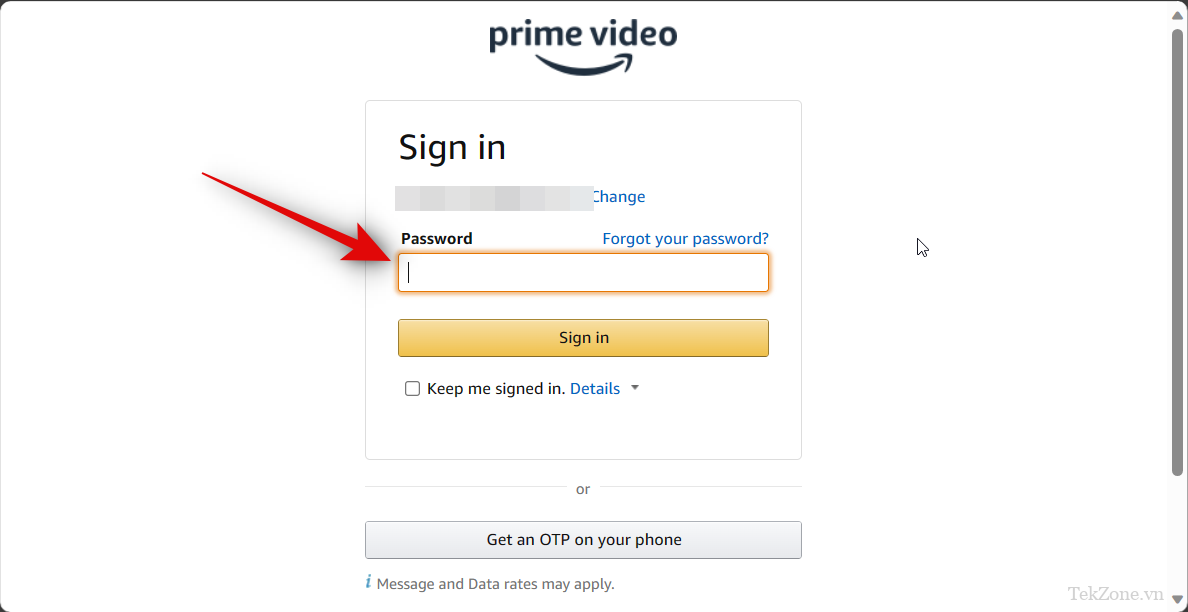
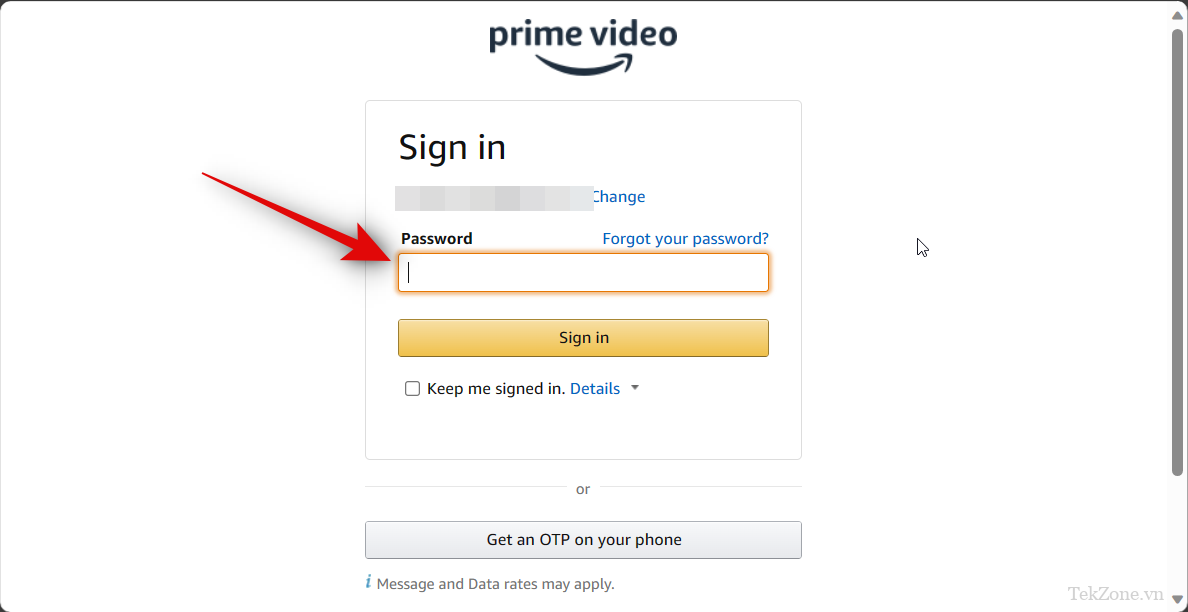
Nhấp vào Sign In.
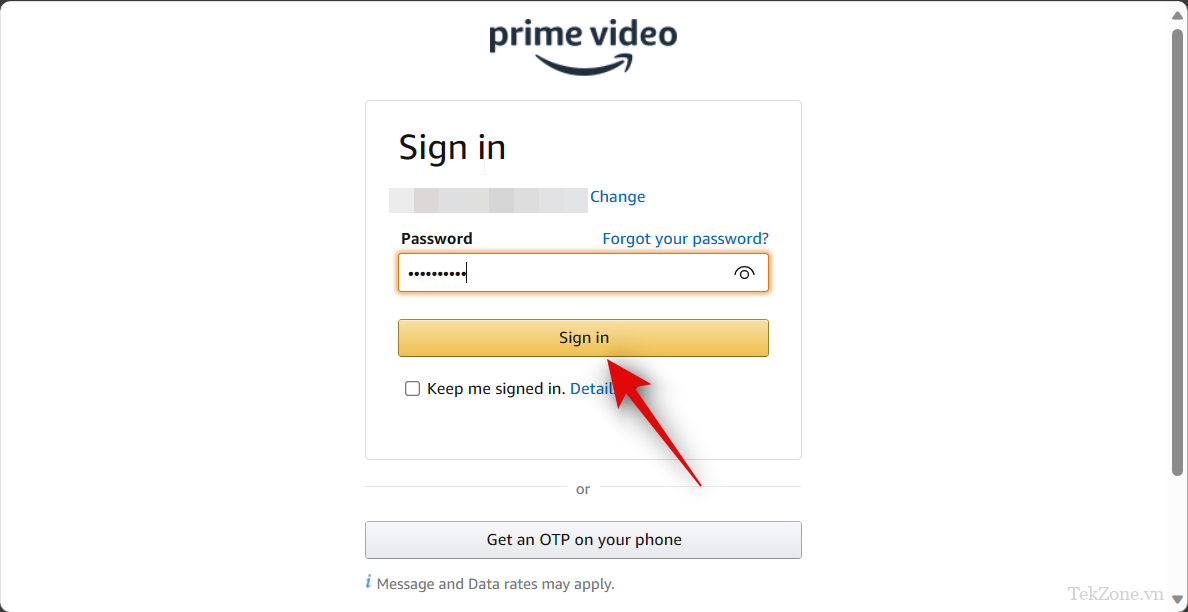
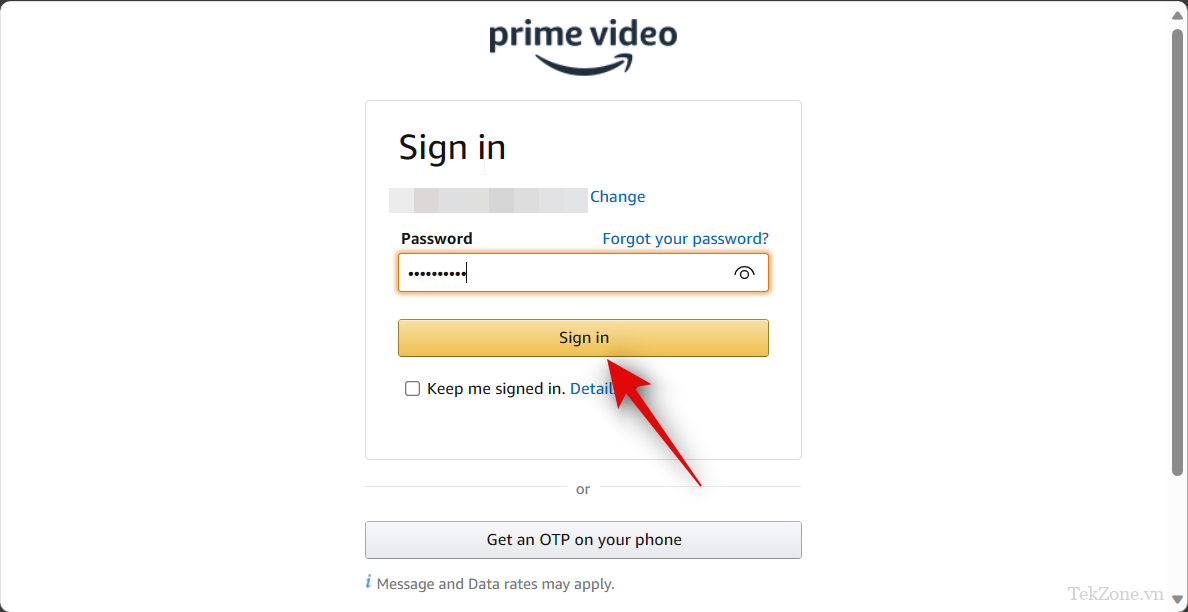
Sau khi đăng nhập, hãy nhấp lại vào hình profile ở góc trên cùng bên phải.
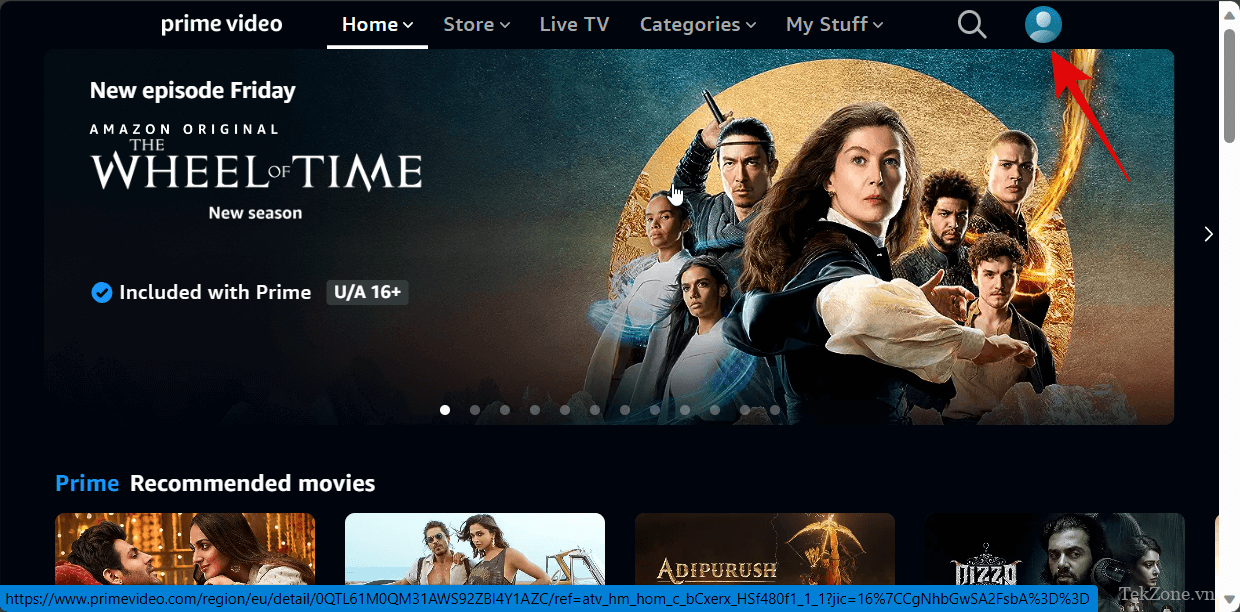
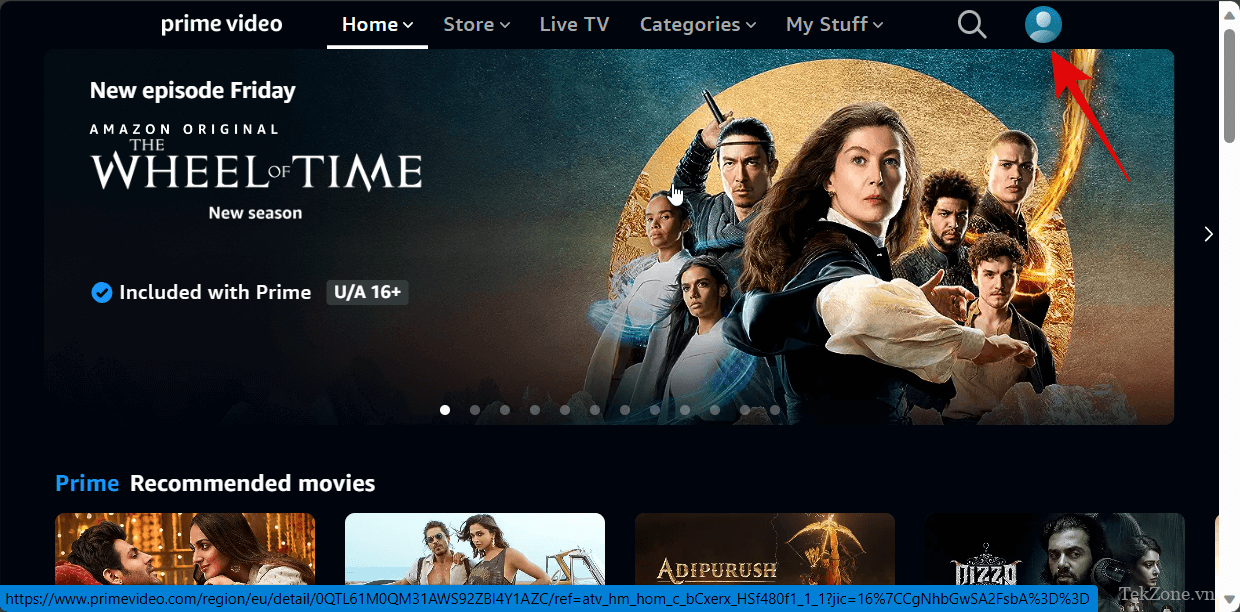
Bây giờ bấm vào Manage profiles.
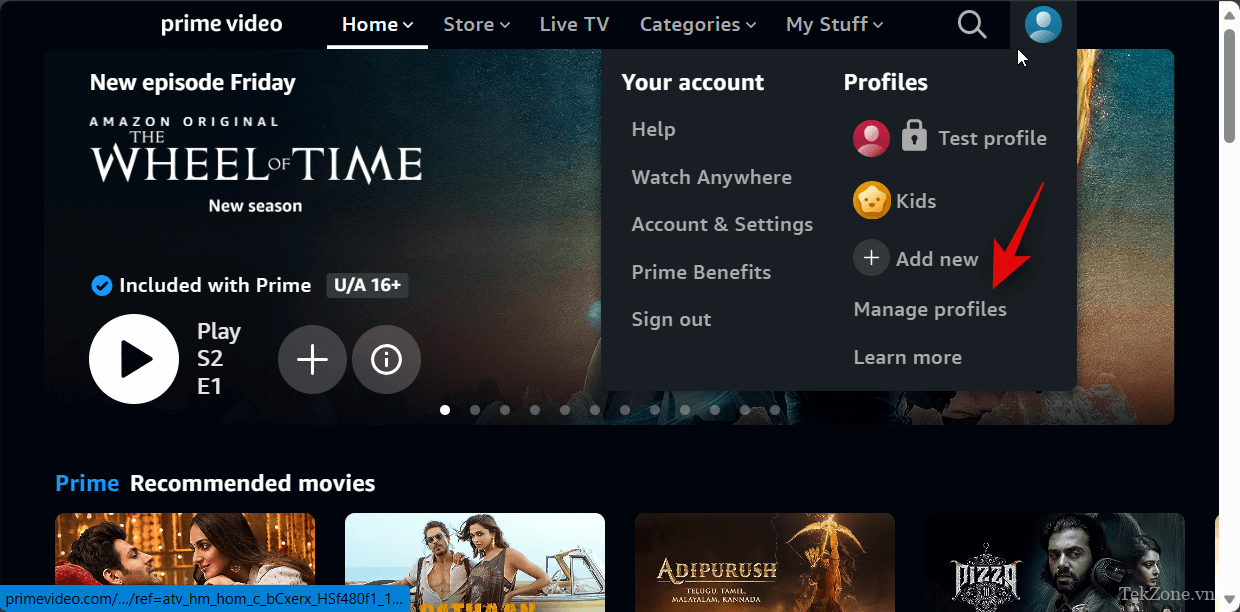
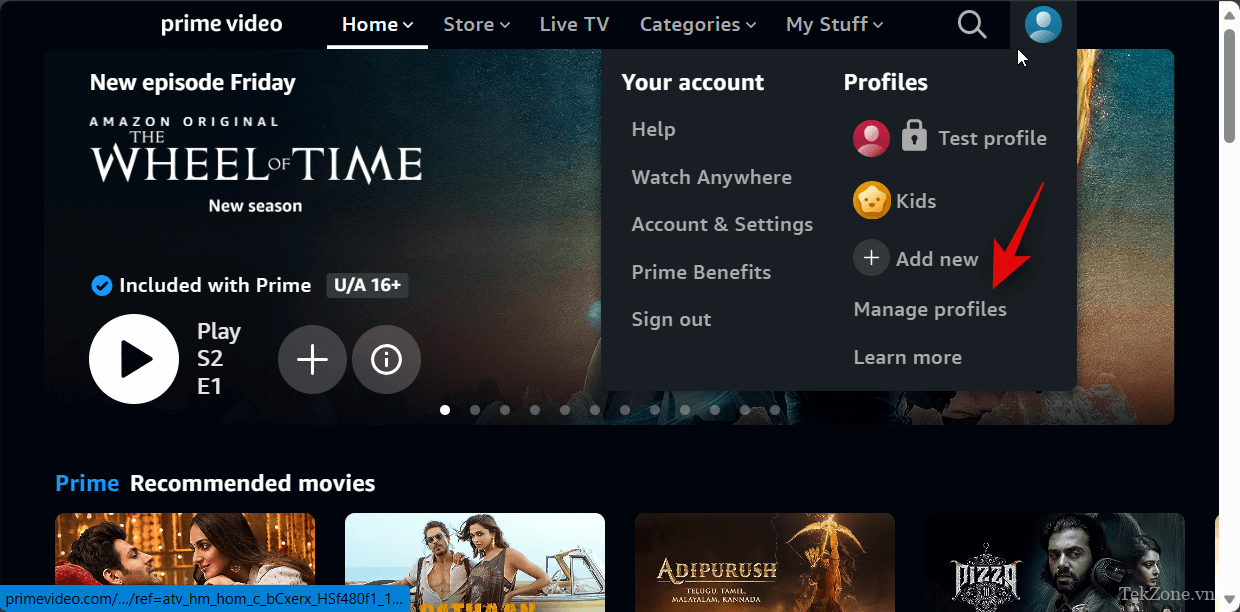
Nhấp vào Edit profile ở cuối màn hình .
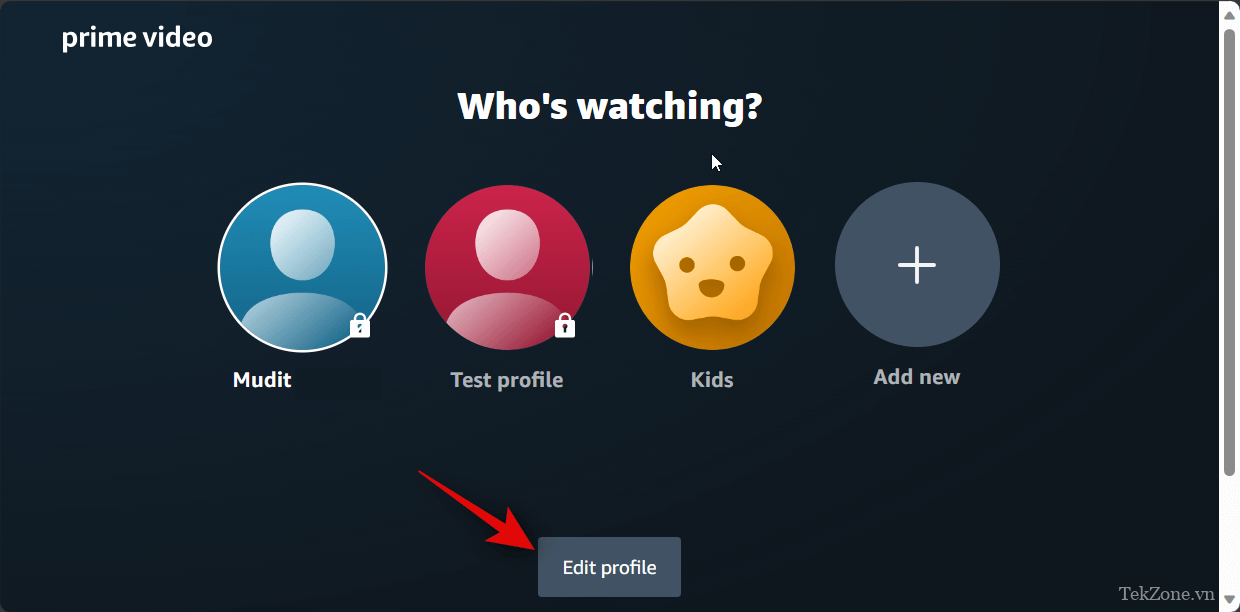
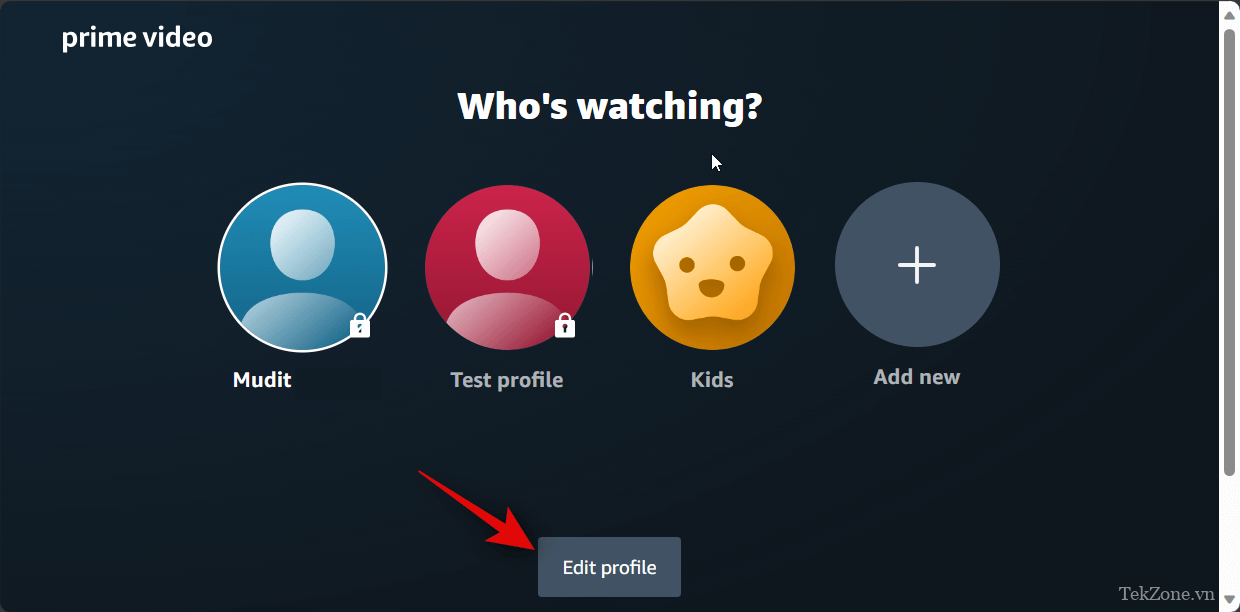
Bây giờ hãy nhấp và chọn hồ sơ mà bạn muốn xóa mã PIN.
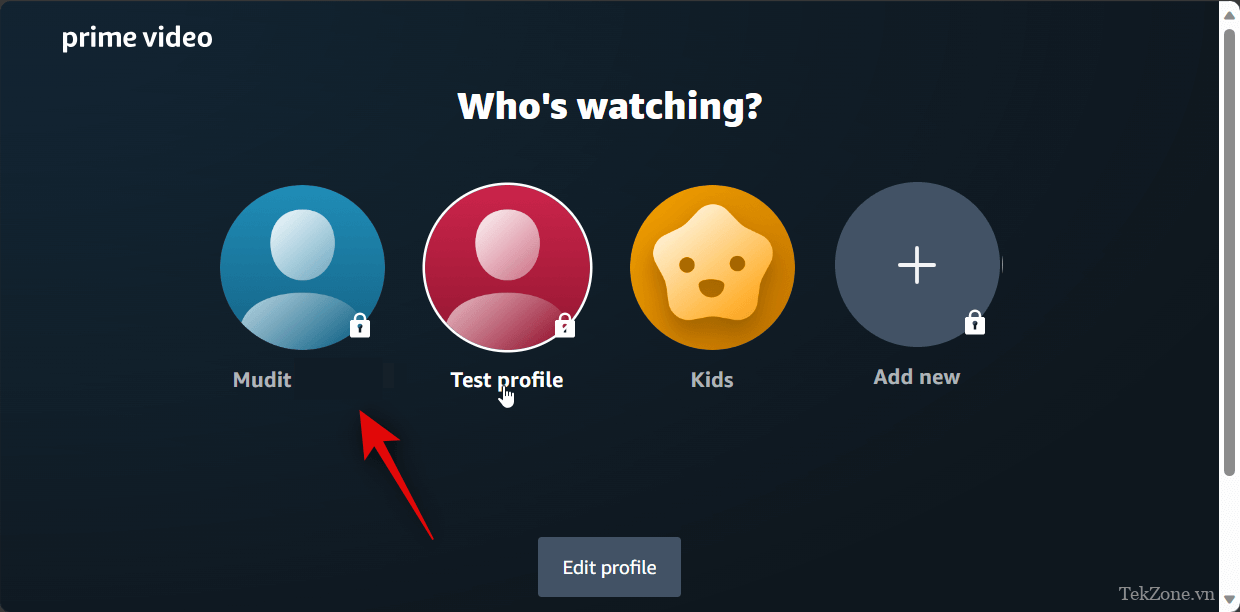
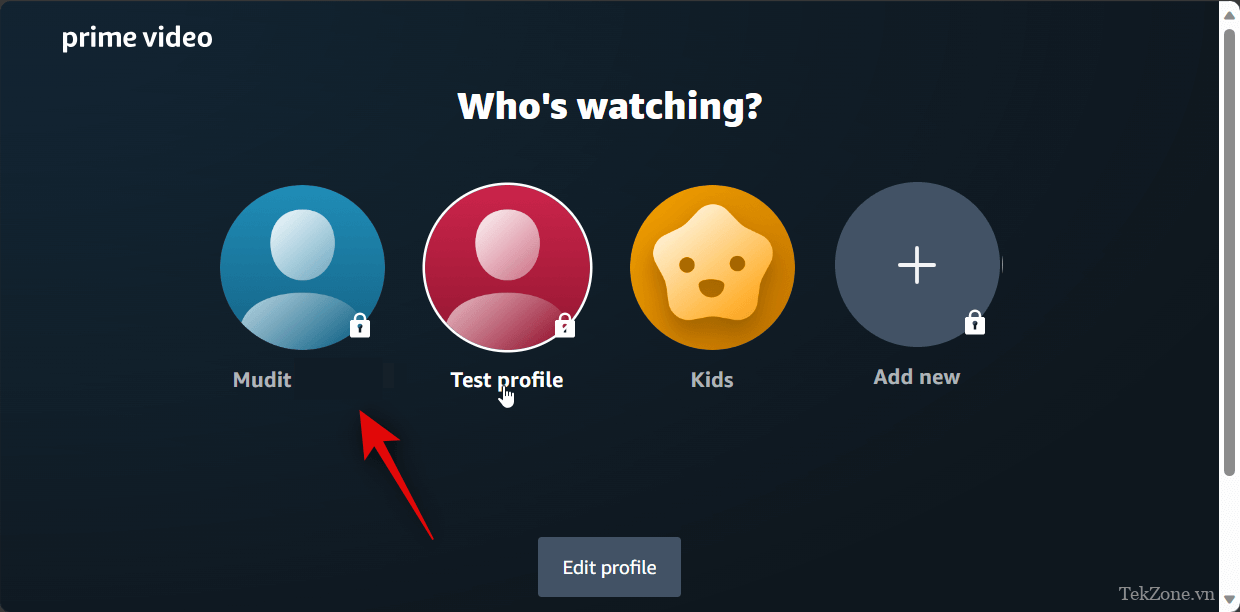
Nhập mã PIN hồ sơ khi bạn được nhắc.
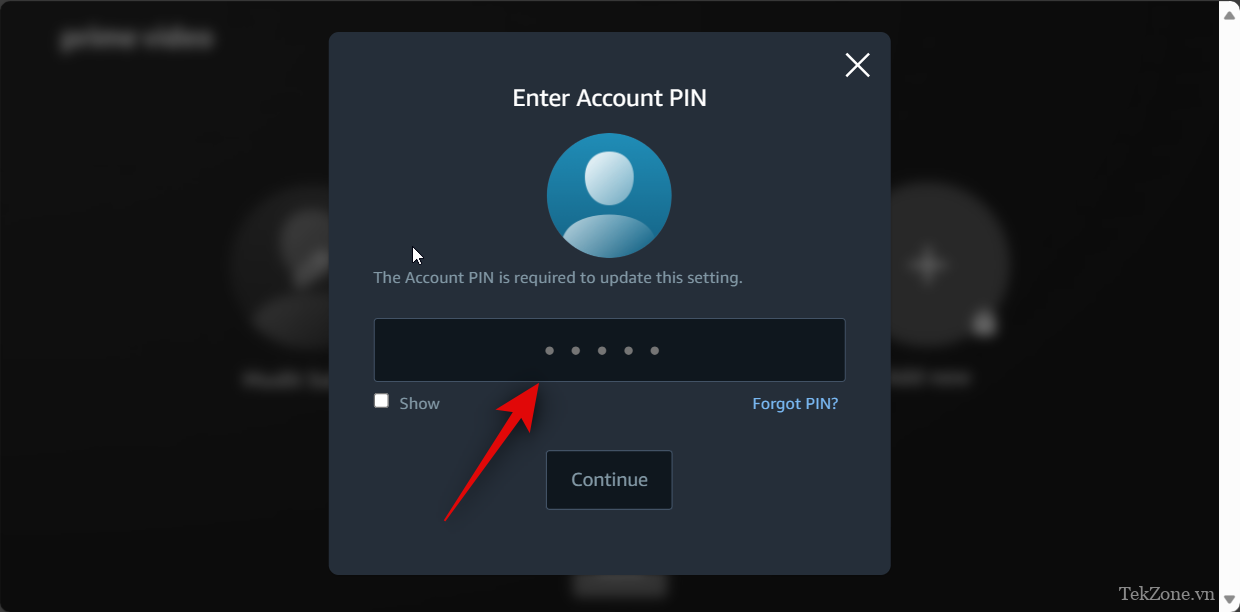
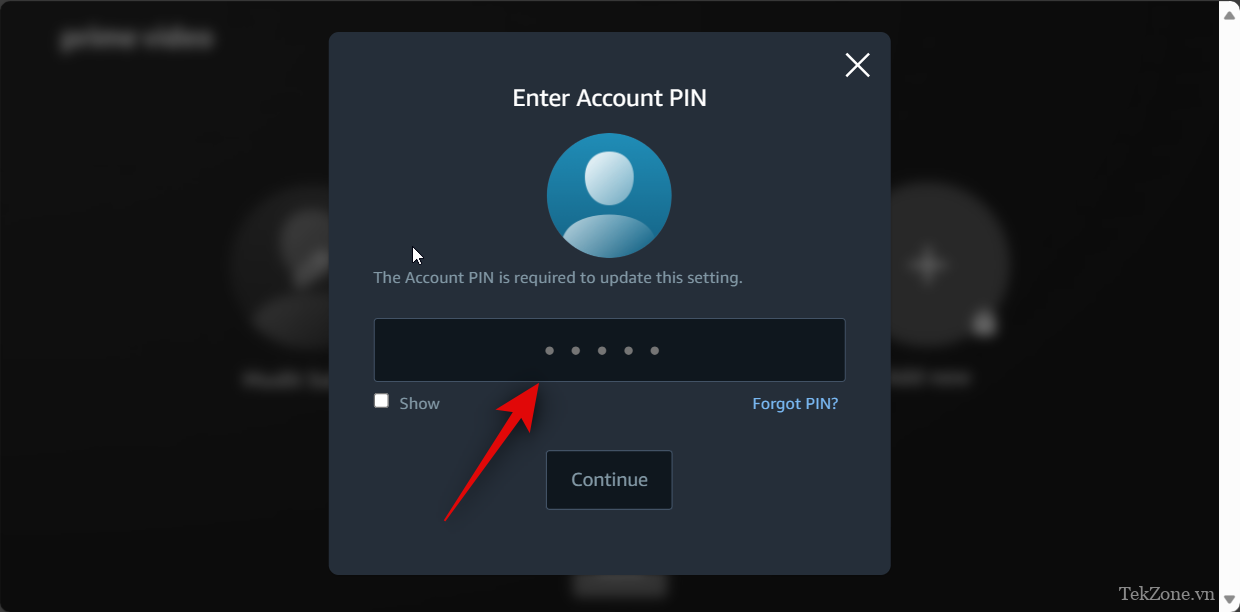
Bây giờ bấm vào Continue.
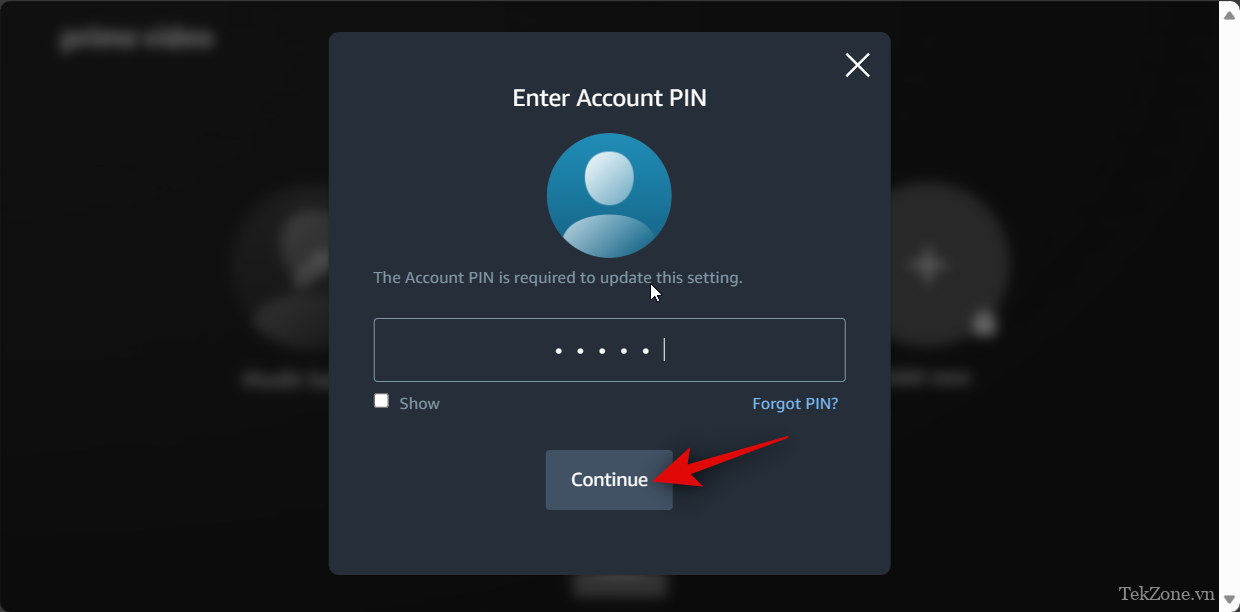
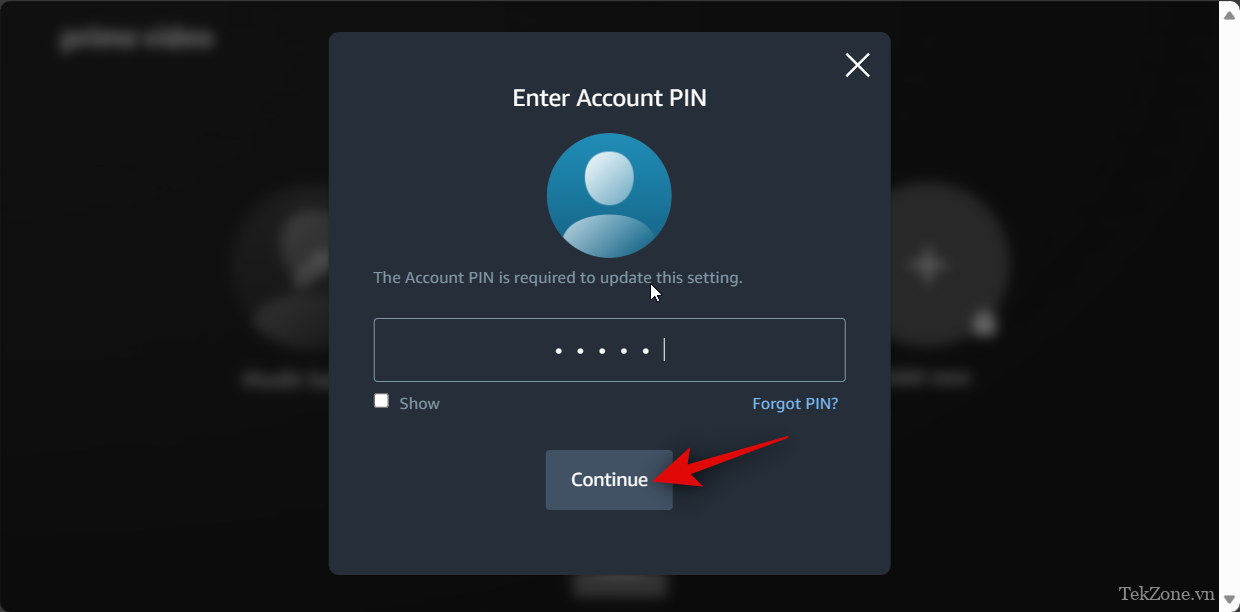
Nhấn vào Manage bên cạnh Account PIN and locks.
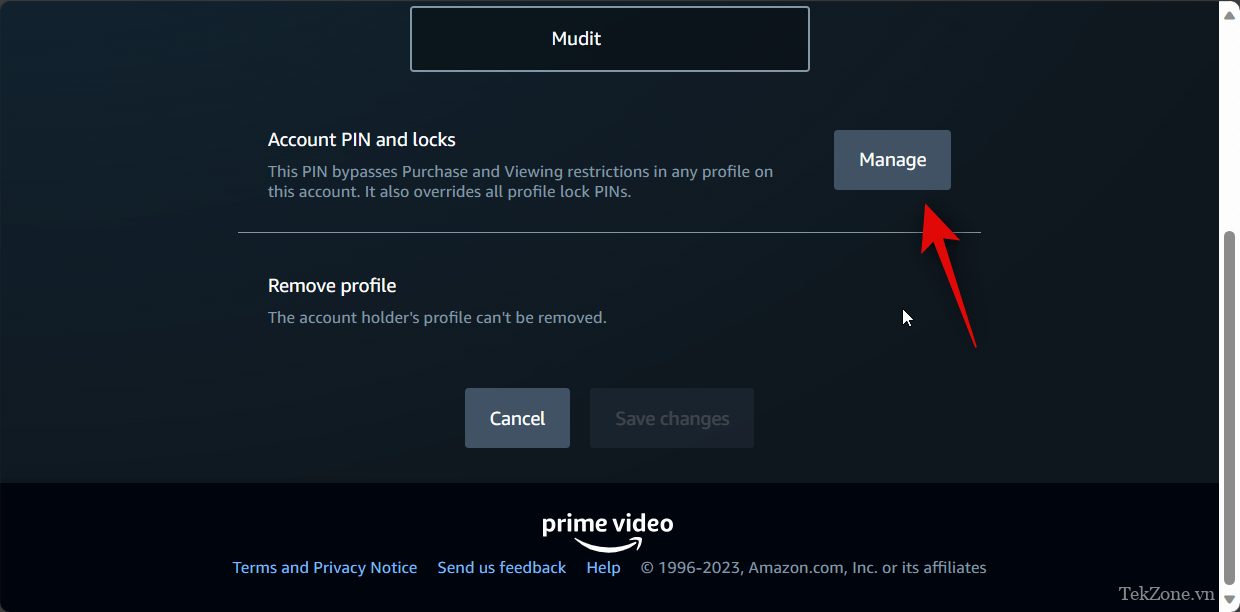
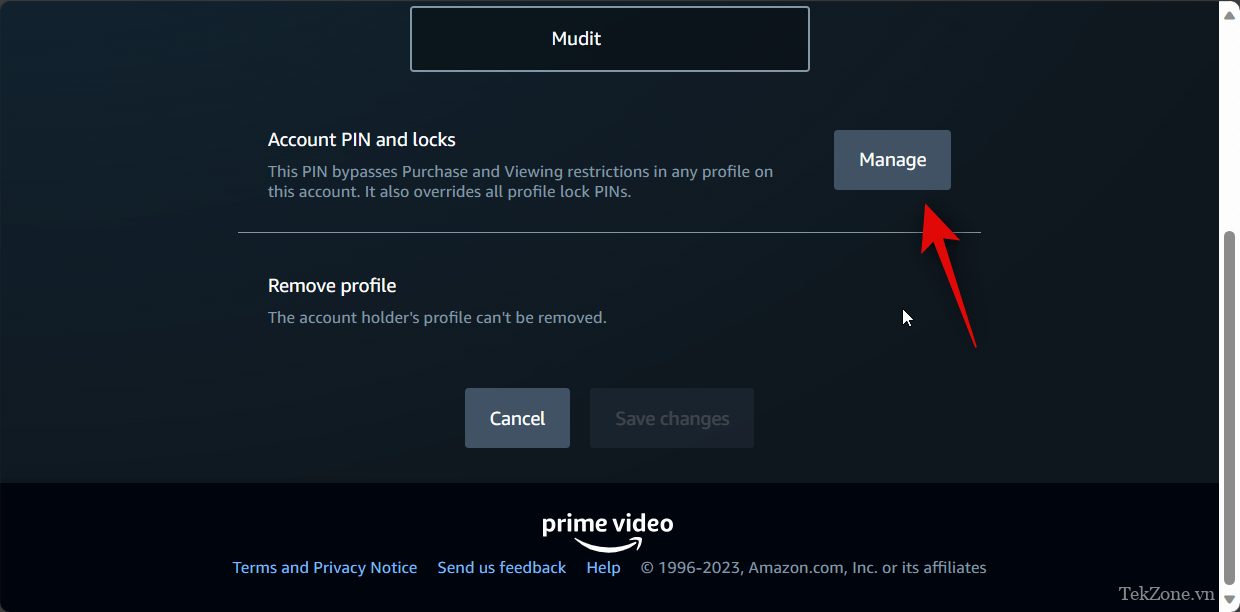
Bấm và tắt nút bật tắt cho Profile lock.
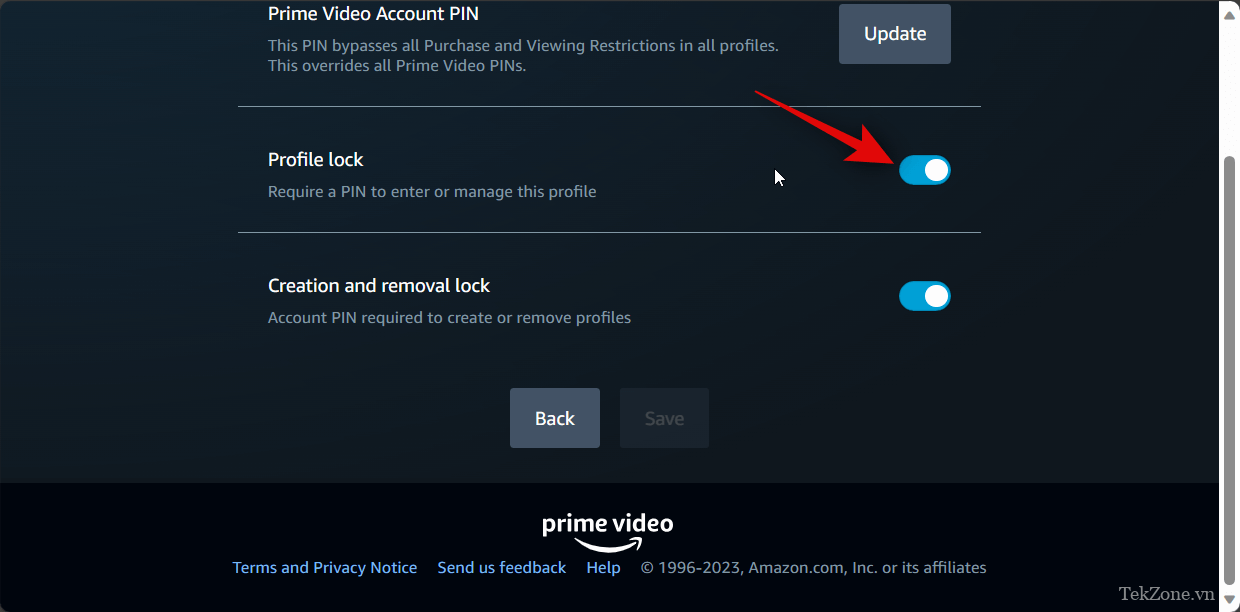
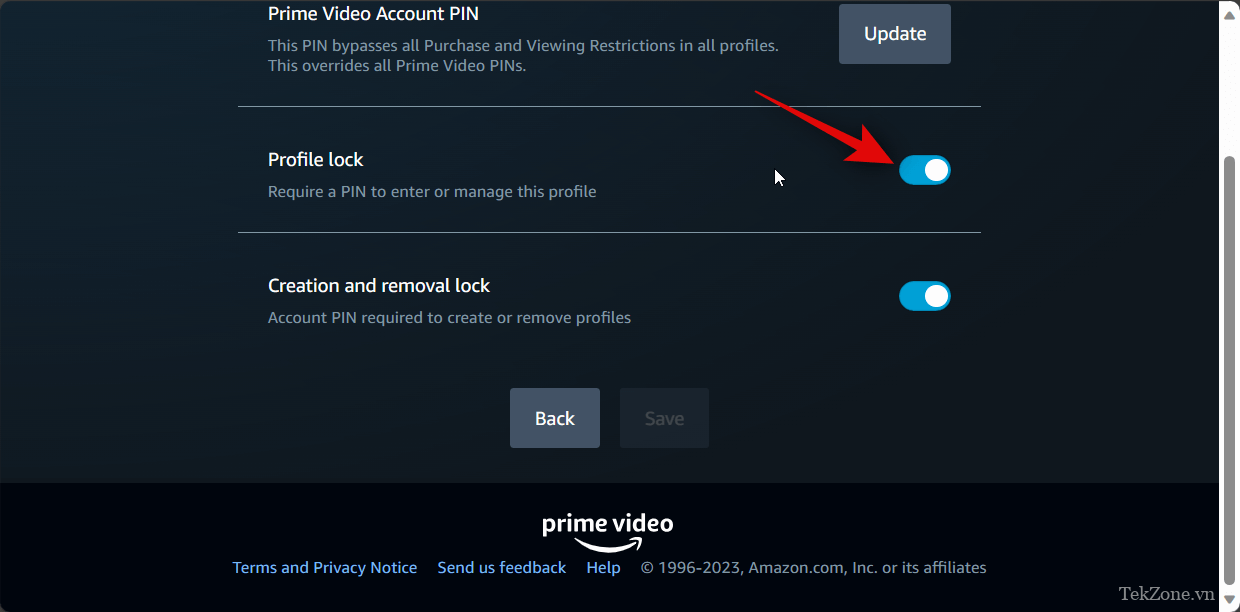
Bây giờ hãy nhấp vào Save ở phía dưới.
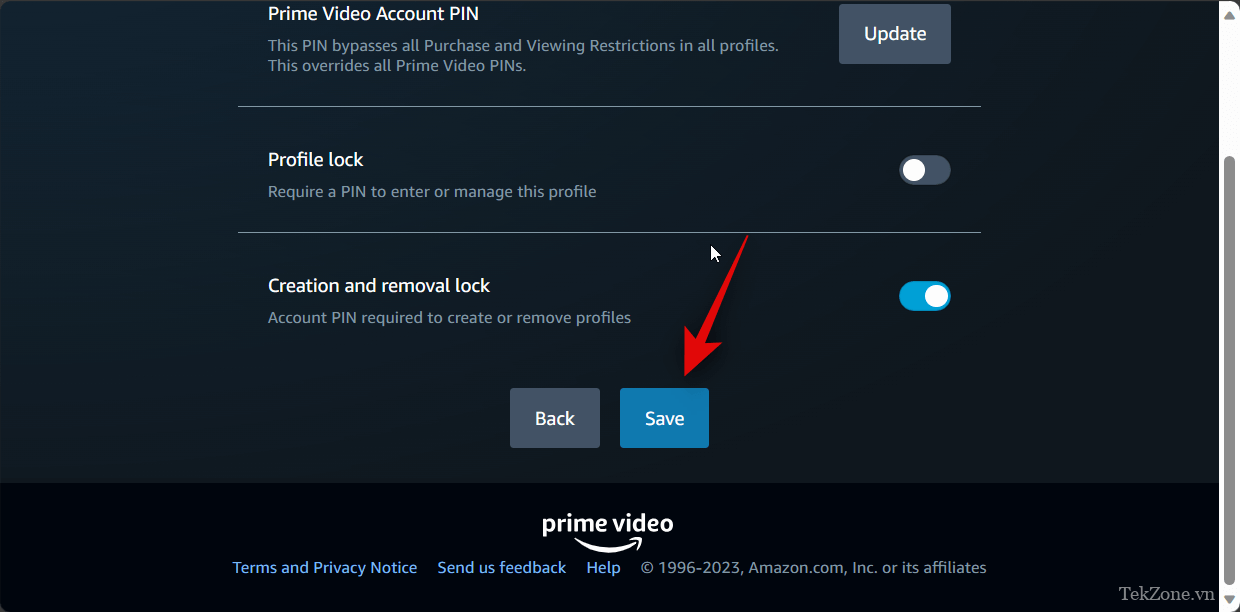
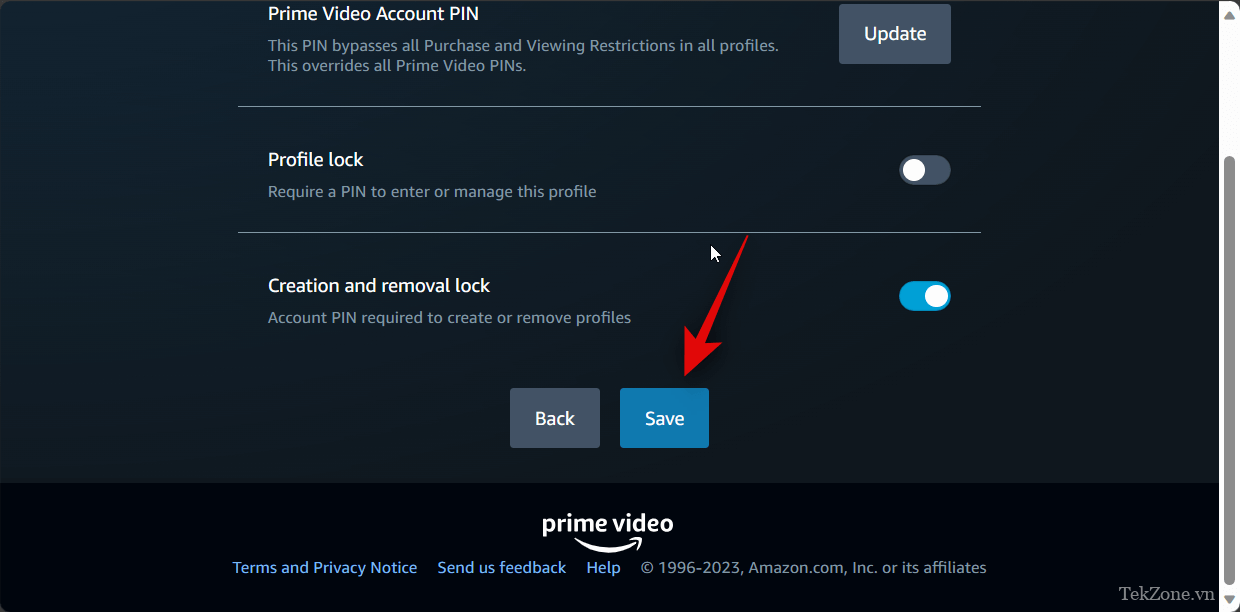
Nhấp vào Edit profile ở phía dưới một lần nữa.
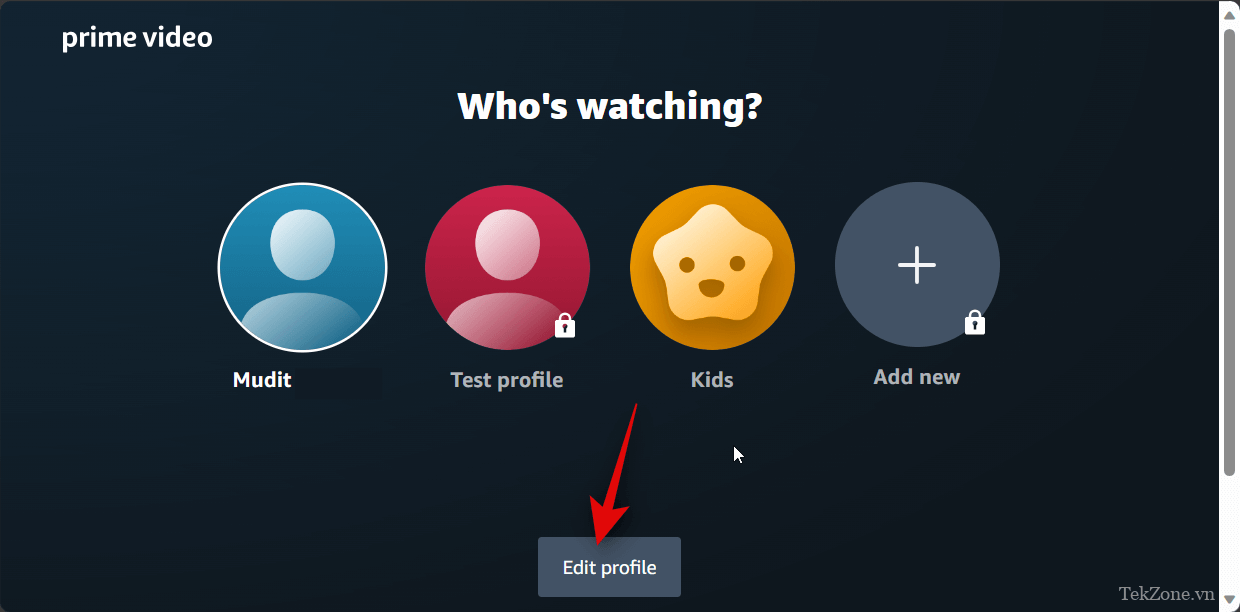
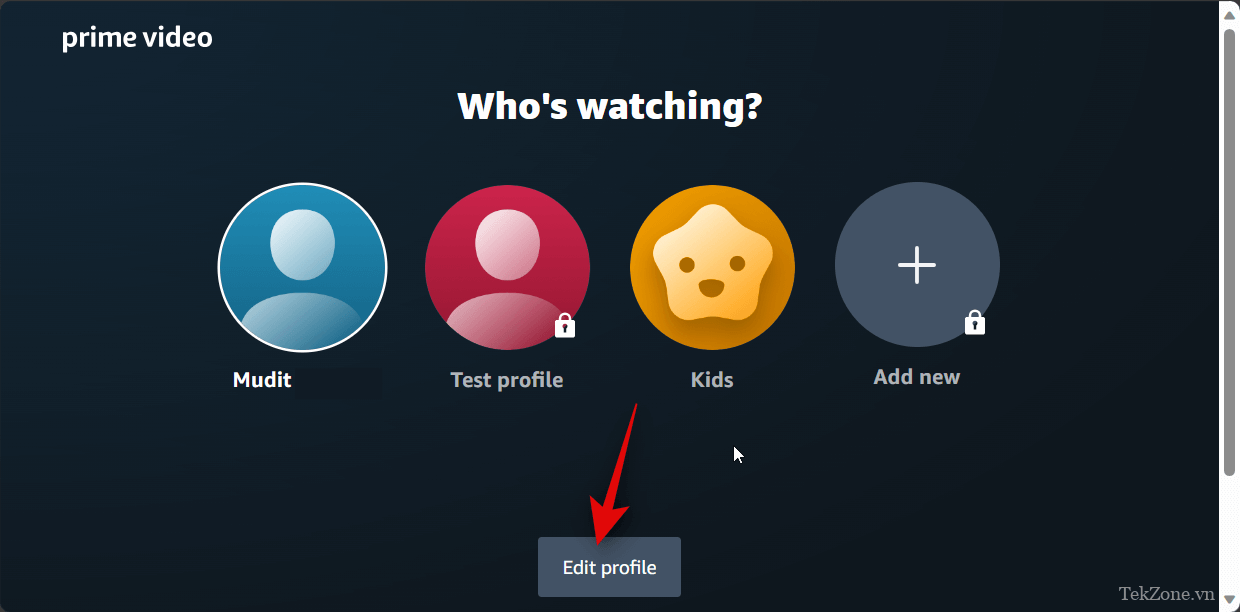
Nhấp vào cùng một User Profile một lần nữa.
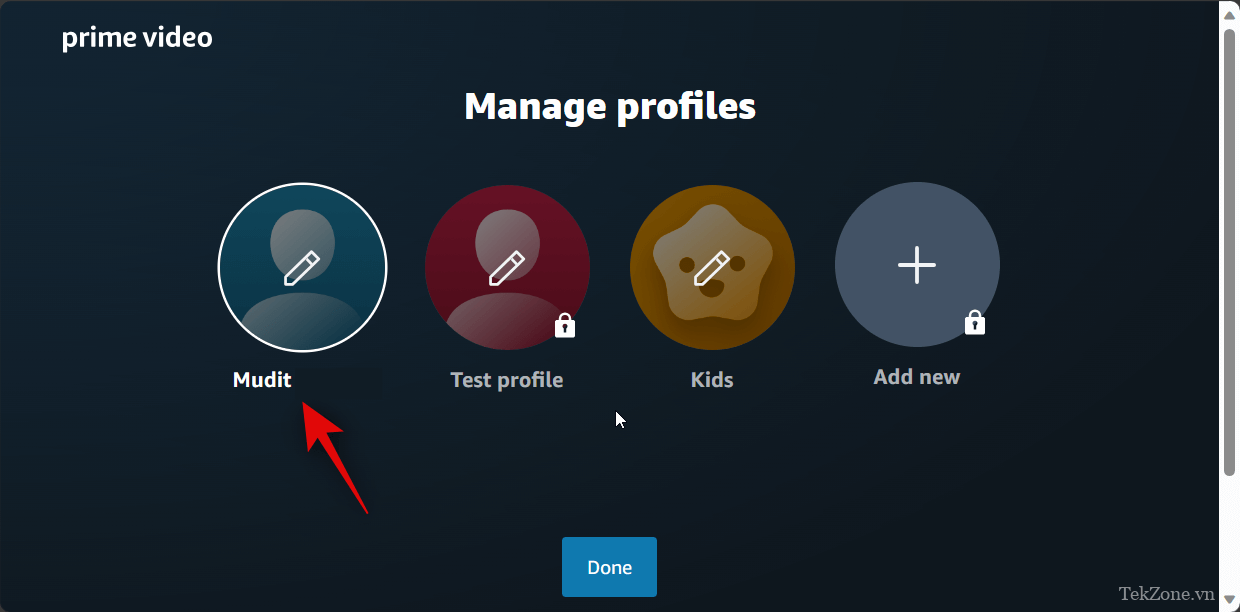
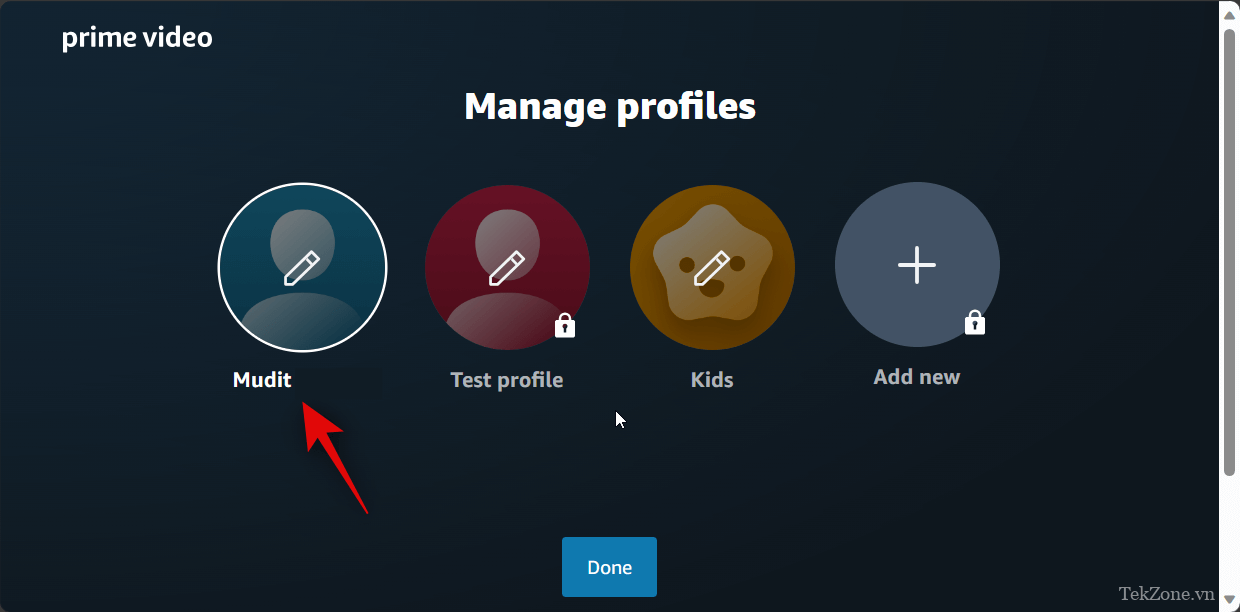
Bây giờ bấm vào Manage
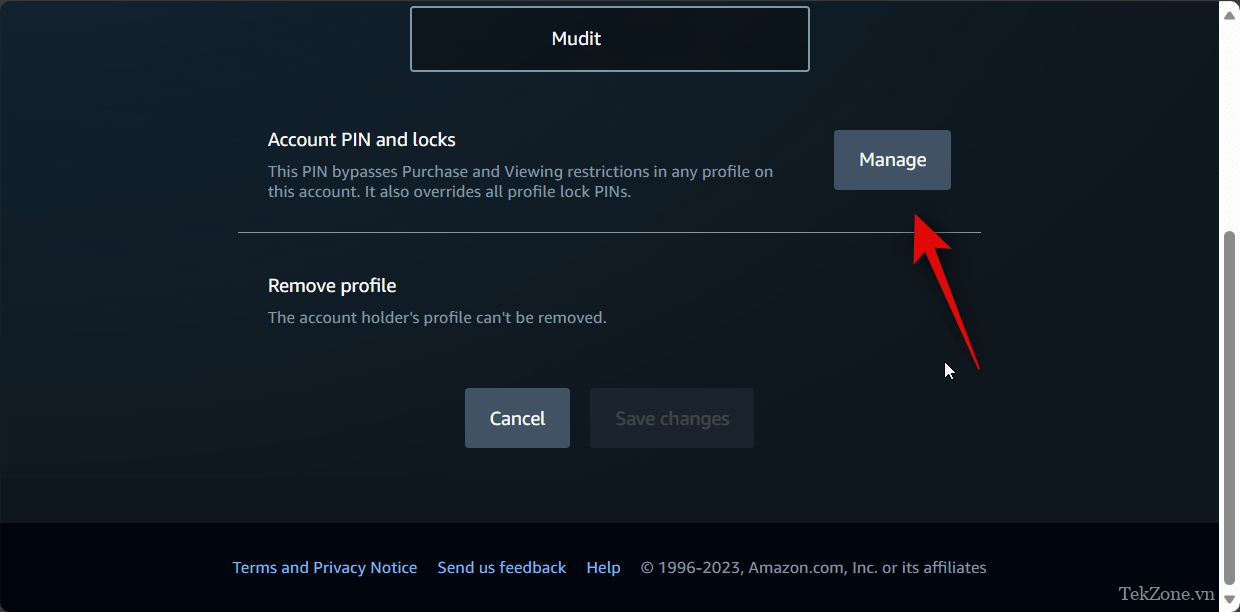
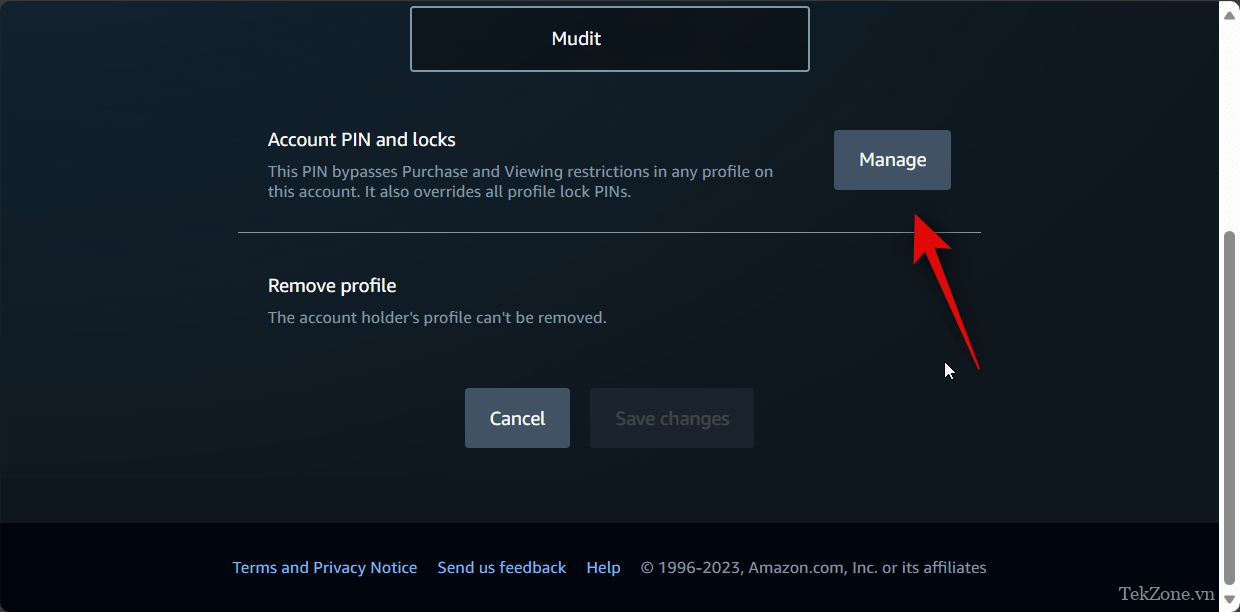
Bây giờ bạn sẽ được nhắc nhập mã PIN User Profile của mình. Không nhập mã PIN. Thay vào đó, hãy nhấp vào Forgot PIN?
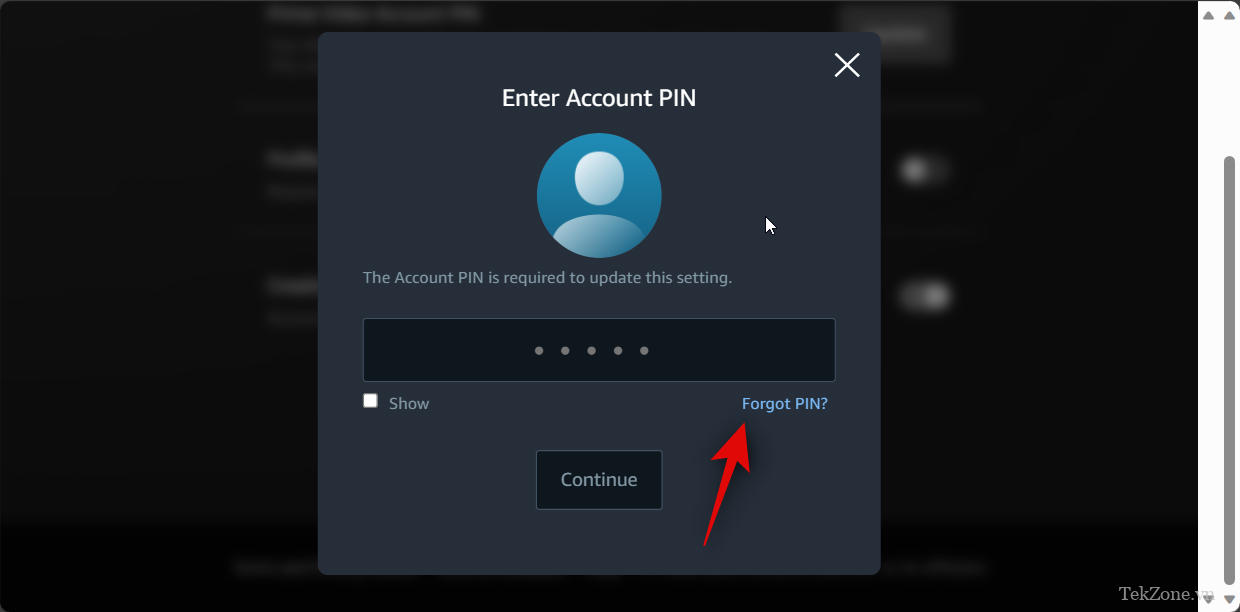
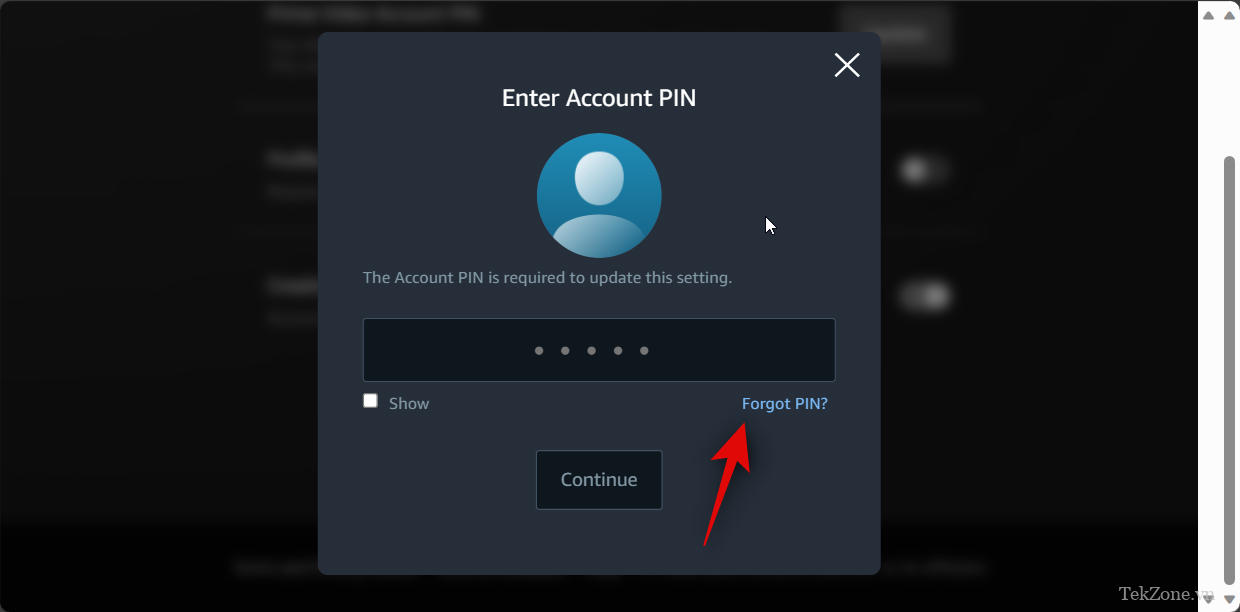
Bấm vào Continue.
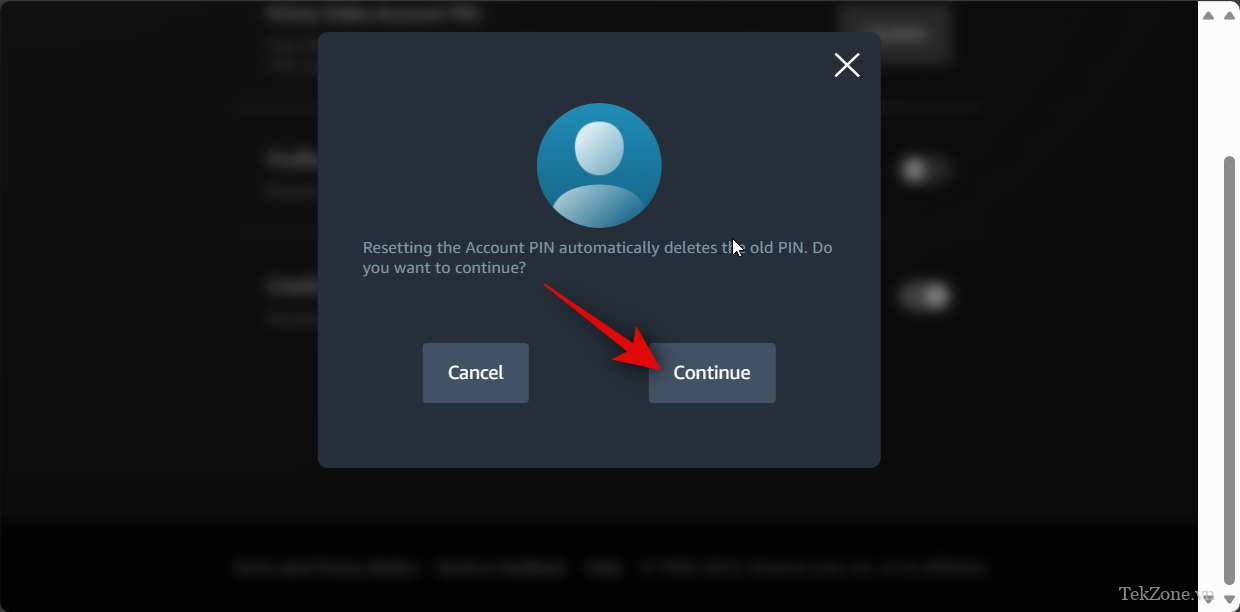
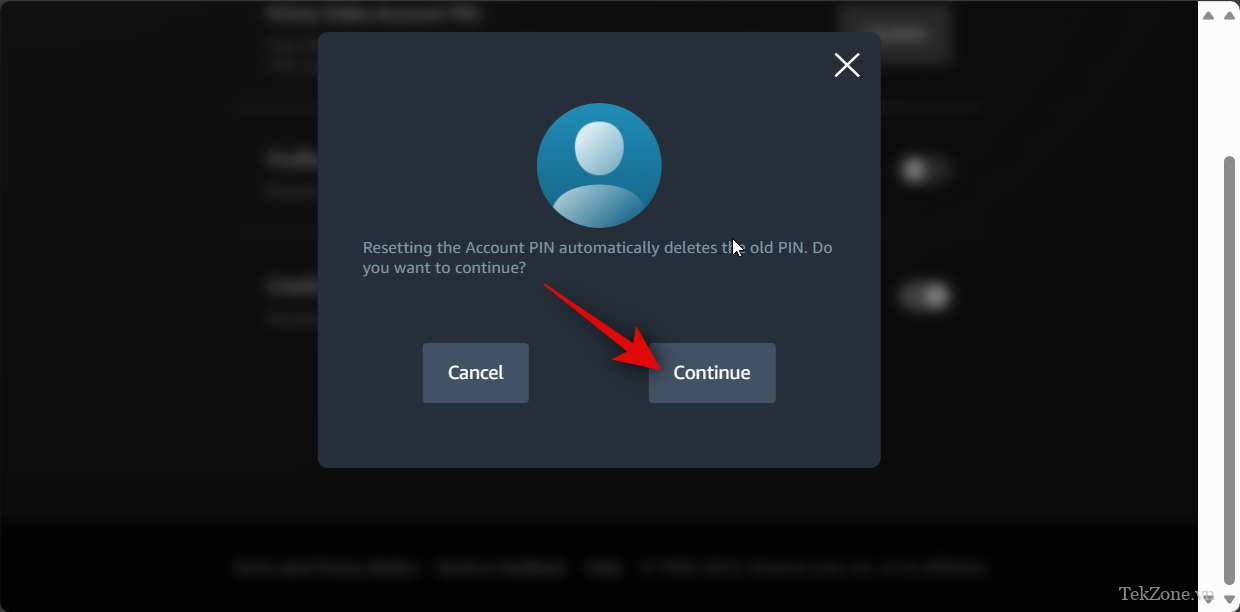
Bây giờ bạn sẽ được yêu cầu đăng nhập vào tài khoản của mình. Bấm vào Continue.
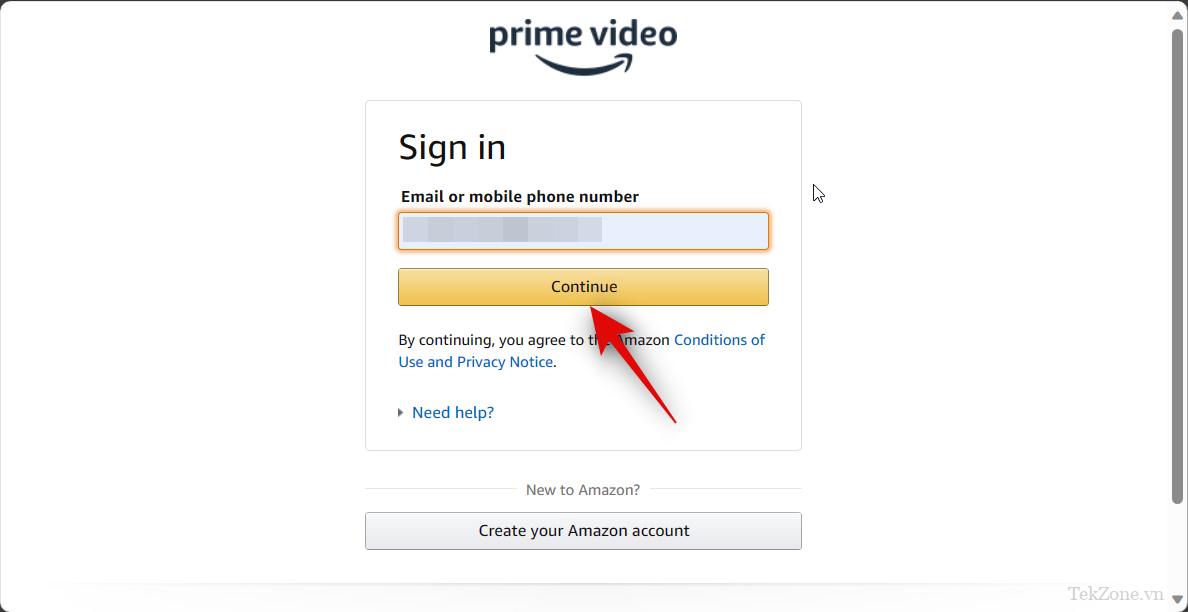
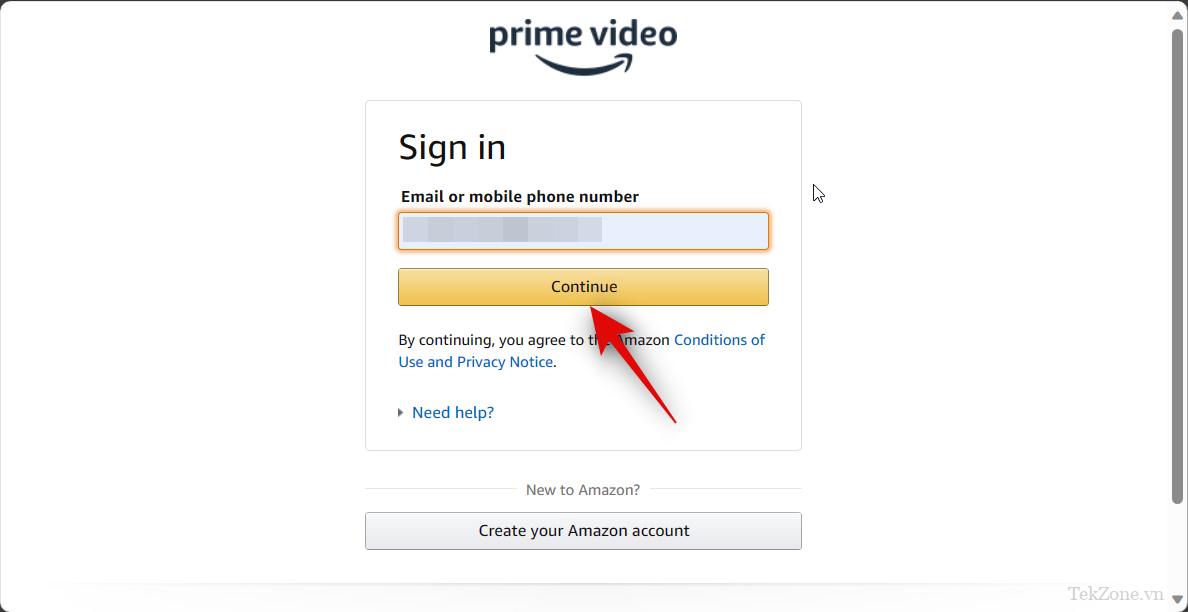
Nhập mật khẩu dưới Password.
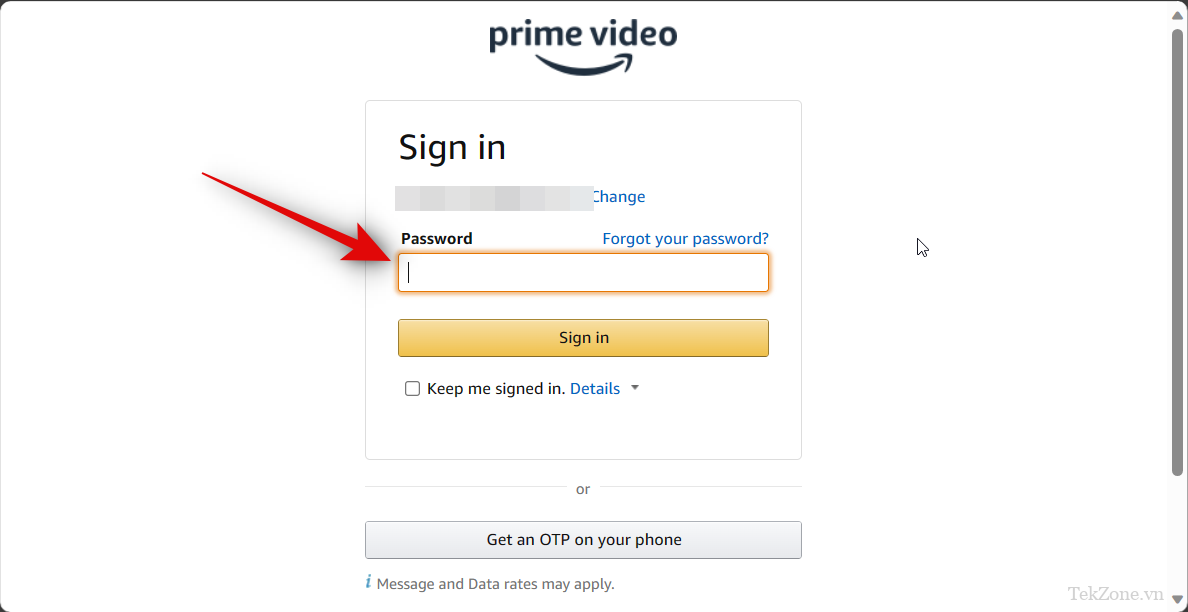
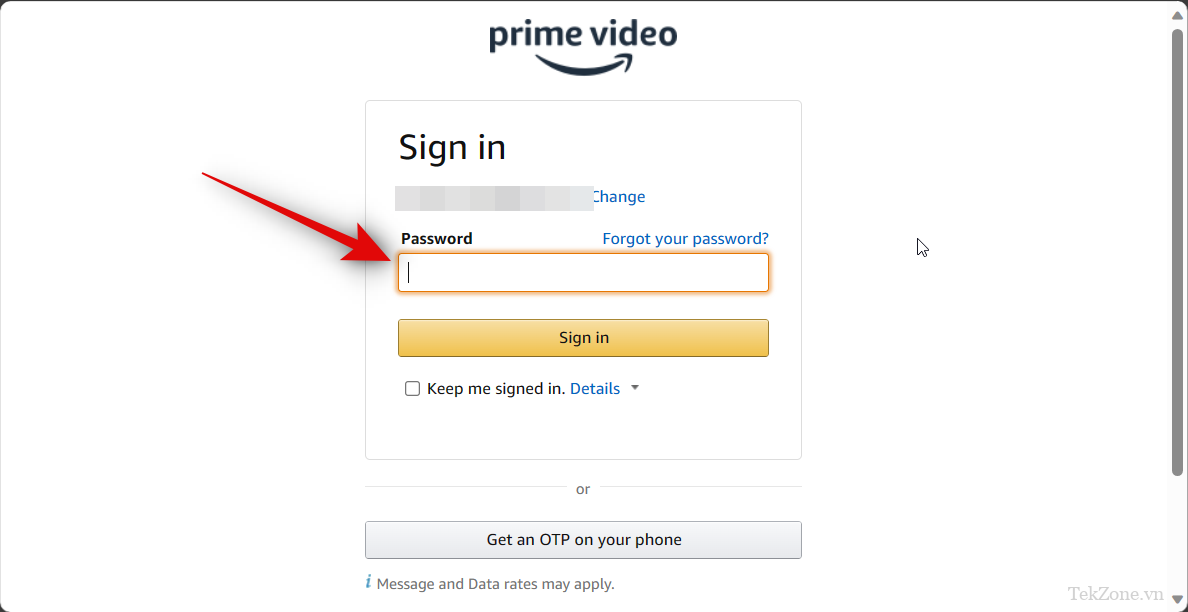
Bây giờ bấm vào Sign In.
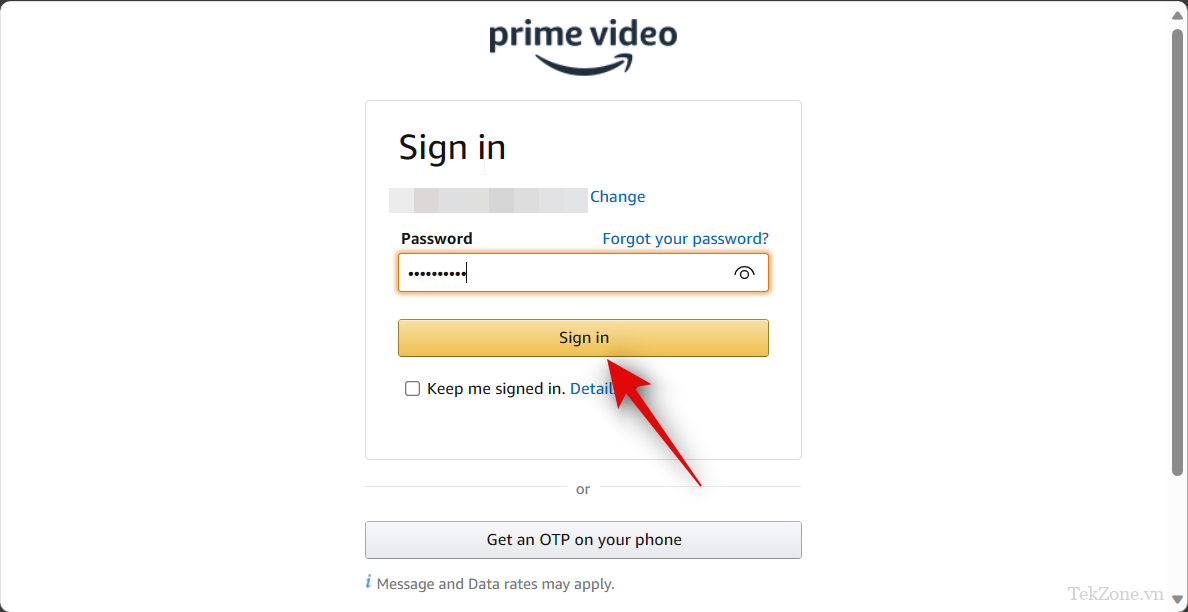
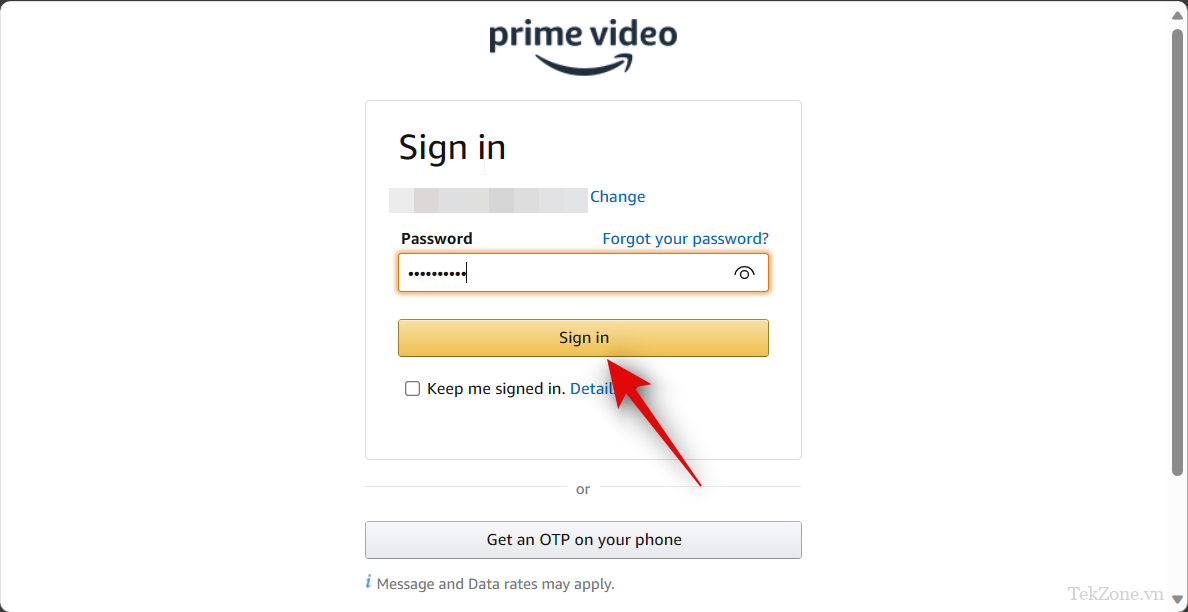
Mã PIN hồ sơ bây giờ sẽ bị xóa. Nhấp vào X ở góc trên cùng bên phải của cửa sổ bật lên.


Bấm vào Back ở phía dưới.
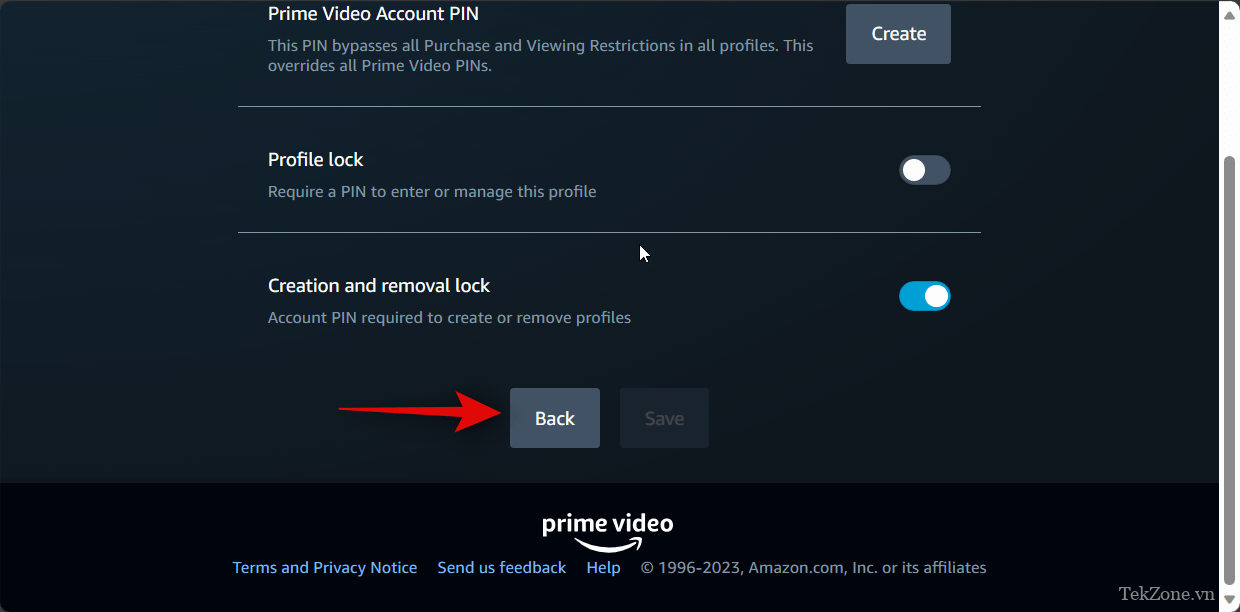
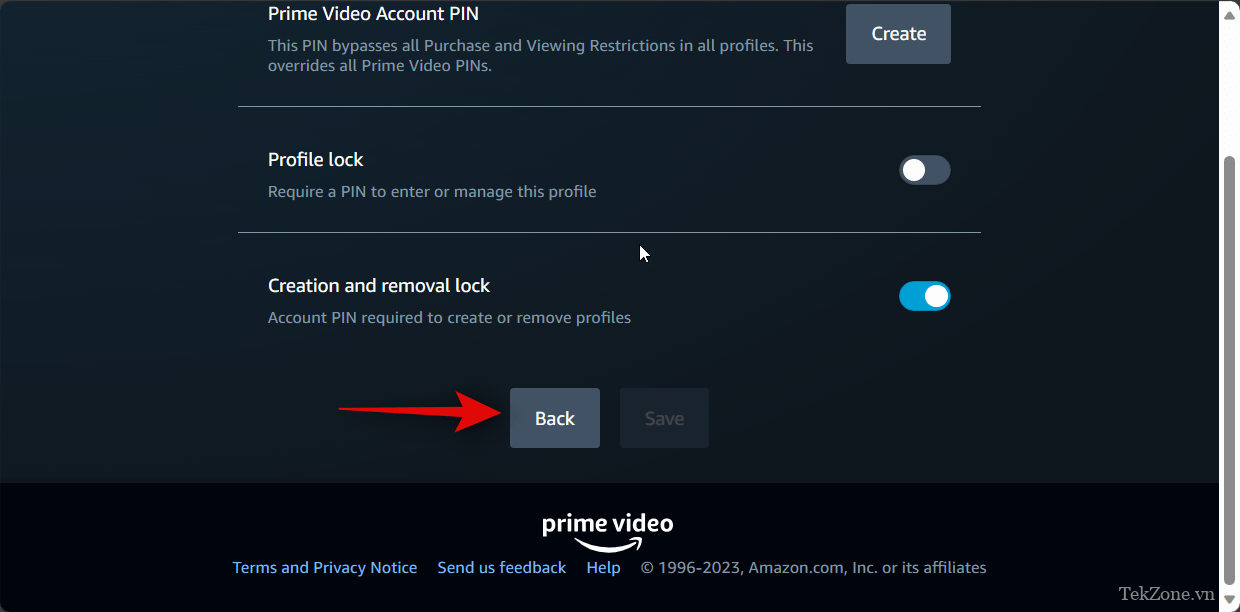
Bây giờ hãy nhấp vào Cancel.
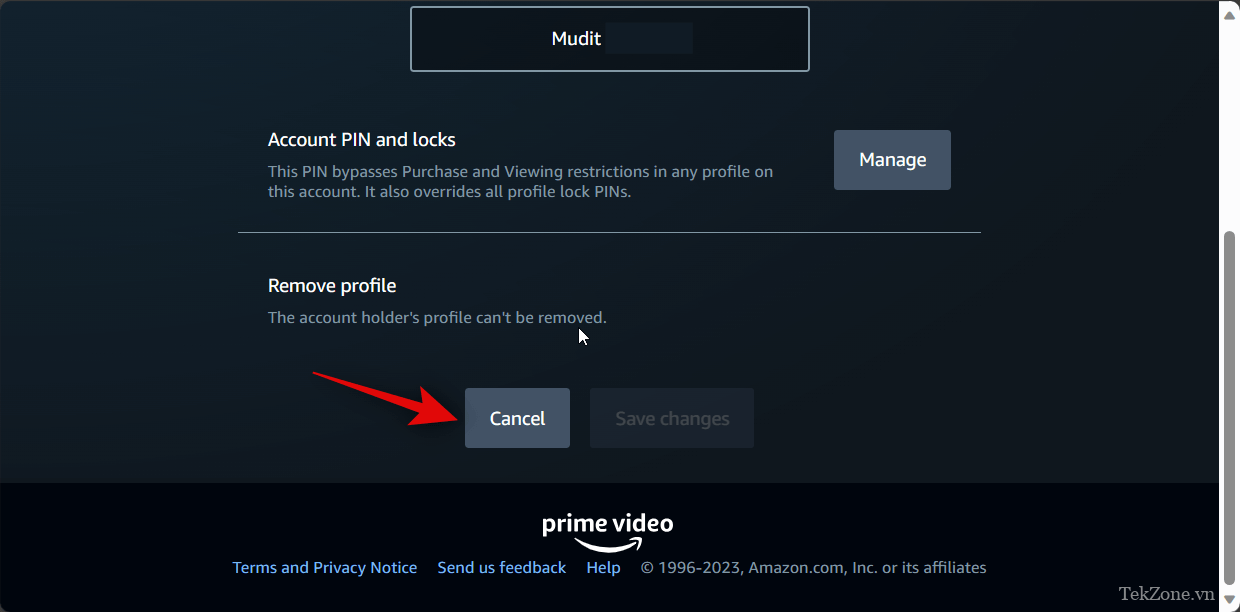
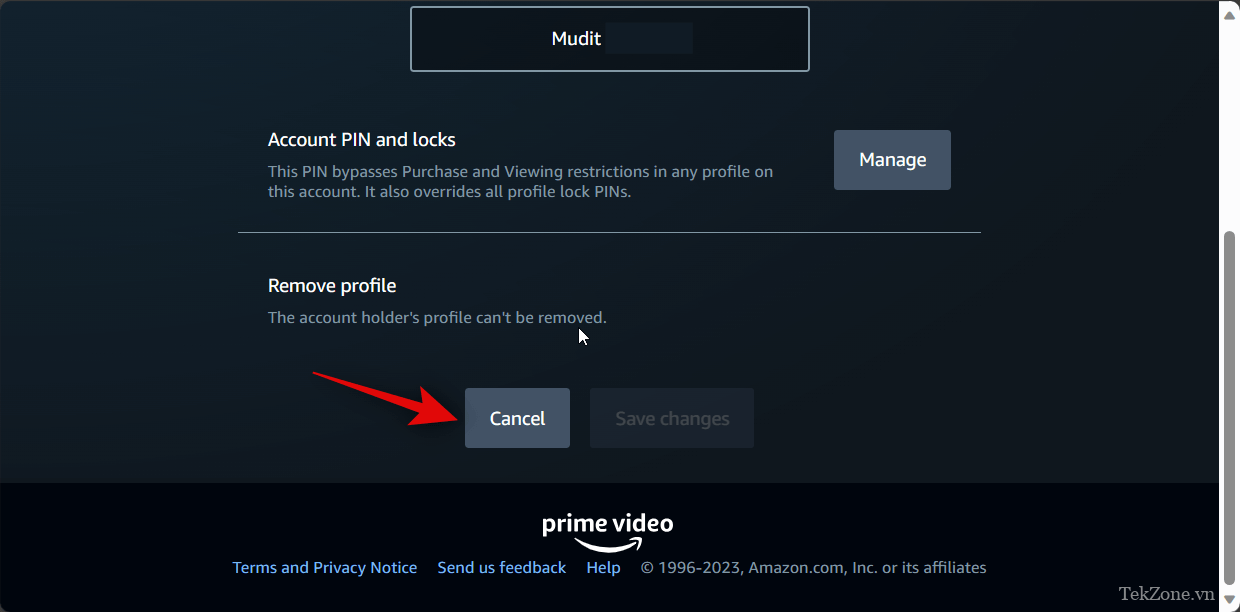
Mã PIN hồ sơ bây giờ sẽ bị xóa đối với User Profile đã chọn.
2. Trên thiết bị di động
Nếu bạn đang sử dụng thiết bị di động thì bạn không thể xóa mã PIN User Profile. Bạn sẽ cần một PC để làm điều đó, vì khi bạn chỉnh sửa User Profile của mình, thay vào đó, bạn sẽ được chuyển hướng đến trang web. Ngoài ra, có vẻ như trang web dành cho máy tính để bàn dành cho Prime Video không thể truy cập được bằng trình duyệt di động trong thử nghiệm của chúng tôi, điều đó có nghĩa là bạn chỉ có thể xóa mã PIN User Profile bằng PC. Vì vậy, bạn nên truy cập vào PC, đăng nhập vào tài khoản Prime Video của mình, sau đó sử dụng hướng dẫn về PC ở trên để xóa mã PIN User Profile có liên quan.

Trong bài viết này, chúng ta đã tìm hiểu về cách đặt lại mã PIN video của Amazon Prime. Việc đặt lại mã PIN là một công cụ quan trọng để bảo vệ thông tin cá nhân và ngăn chặn truy cập trái phép vào nội dung video. Qua quy trình đơn giản và dễ thực hiện, người dùng có thể thay đổi mã PIN để đảm bảo tính riêng tư và an toàn của tài khoản Amazon Prime.
Bài viết đã trình bày cách đặt lại mã PIN video thông qua các bước cụ thể và rõ ràng. Từ việc truy cập cài đặt tài khoản, chọn menu Video Settings, tìm kiếm phần Parental Controls và cuối cùng nhập mã PIN hiện tại để đặt lại mã PIN mới, người đọc đã hình dung được quá trình thực hiện.
Việc đặt lại mã PIN video Amazon Prime có tác dụng nâng cao bảo mật và kiểm soát truy cập. Nó cho phép người dùng giới hạn truy cập đến nội dung video chỉ với mã PIN của mình, ngăn chặn trẻ em hoặc những người không đáng tin cậy khác mở xem. Điều này đặc biệt hữu ích cho các gia đình có trẻ nhỏ hoặc người dùng muốn duy trì quyền riêng tư với nội dung video của mình.
Trên hết, việc đặt lại mã PIN video Amazon Prime đơn giản và dễ thực hiện, không đòi hỏi nhiều thời gian hoặc kỹ năng công nghệ. Bất kể người dùng có trình độ công nghệ như thế nào, họ đều có thể thực hiện quy trình này một cách dễ dàng. Điều này giúp đảm bảo rằng mã PIN luôn được cập nhật và bảo mật, mang lại yên tâm cho người dùng khi truy cập nội dung video Amazon Prime.
Tóm lại, bài viết đã cung cấp thông tin chi tiết về cách đặt lại mã PIN video Amazon Prime. Việc thực hiện quy trình này đảm bảo tính riêng tư và an toàn cho tài khoản của người dùng. Việc nắm vững cách đặt lại mã PIN video này sẽ giúp người dùng duy trì quyền riêng tư và kiểm soát truy cập vào nội dung video Amazon Prime.
Cảm ơn bạn đã xem bài viết Cách đặt lại mã PIN video Amazon Prime tại Neu-edutop.edu.vn bạn có thể bình luận, xem thêm các bài viết liên quan ở phía dưới và mong rằng sẽ giúp ích cho bạn những thông tin thú vị.
Nguồn: https://tekzone.vn/10360/cach-dat-lai-ma-pin-video-amazon-prime/
Từ Khoá Tìm Kiếm Liên Quan:
1. Đặt lại mã PIN video Amazon Prime
2. Quên mã PIN video trên Amazon Prime
3. Hướng dẫn đặt lại mã PIN video trên Amazon Prime
4. Sử dụng mã PIN video trên Amazon Prime
5. Mã PIN video là gì trên Amazon Prime?
6. Làm sao để thay đổi mã PIN video trên Amazon Prime?
7. Cách đặt lại mã PIN xem video trên Amazon Prime
8. Mã PIN video làm thế nào để tăng cường bảo mật trên Amazon Prime?
9. Thủ thuật đặt lại mã PIN video trên Amazon Prime
10. Làm cách nào để đặt mã PIN video mới trên Amazon Prime?


